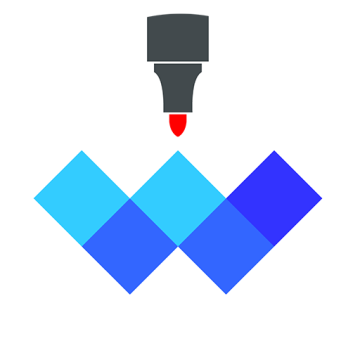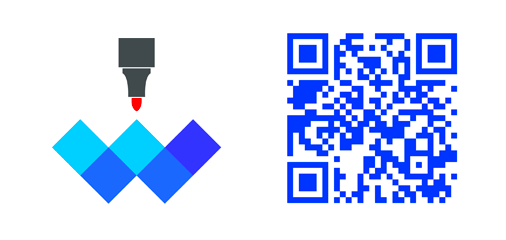
Biała Tablica
whiteboardapp.org
Oficjalna strona internetowa: https://whiteboardapp.org/ios_polish
To jest tablica, wygląda prosto i ma proste interakcje, ale ma ogromne możliwości. Mam nadzieję, że nie przegapisz tego narzędzia, które zwiększa produktywność. Po prostu przeglądając ten dokument, nauczysz się go używać. Naprawdę, to bardzo proste, nie bój się, kontynuuj czytanie.
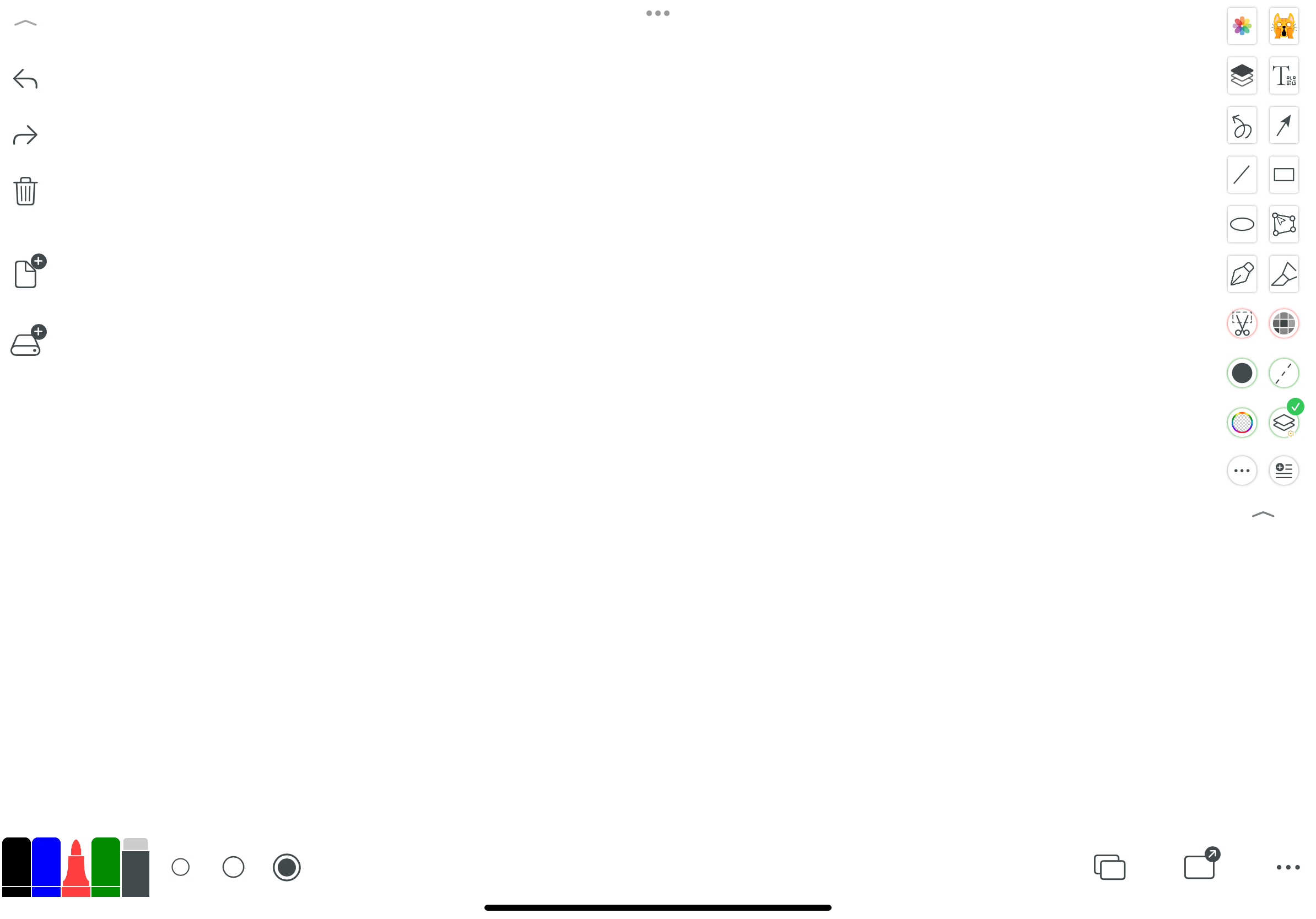
Ekran główny
Ekran główny jest prosty, widzisz 5 dużych obszarów funkcji:
- Obszar tworzenia nowego pliku i podstawowych operacji
- Obszar narzędzi
- Ustawienia pióra: kolor i rozmiar
- Obszar funkcji przewijania w trybie pliku
- Obszar eksportu i ustawień
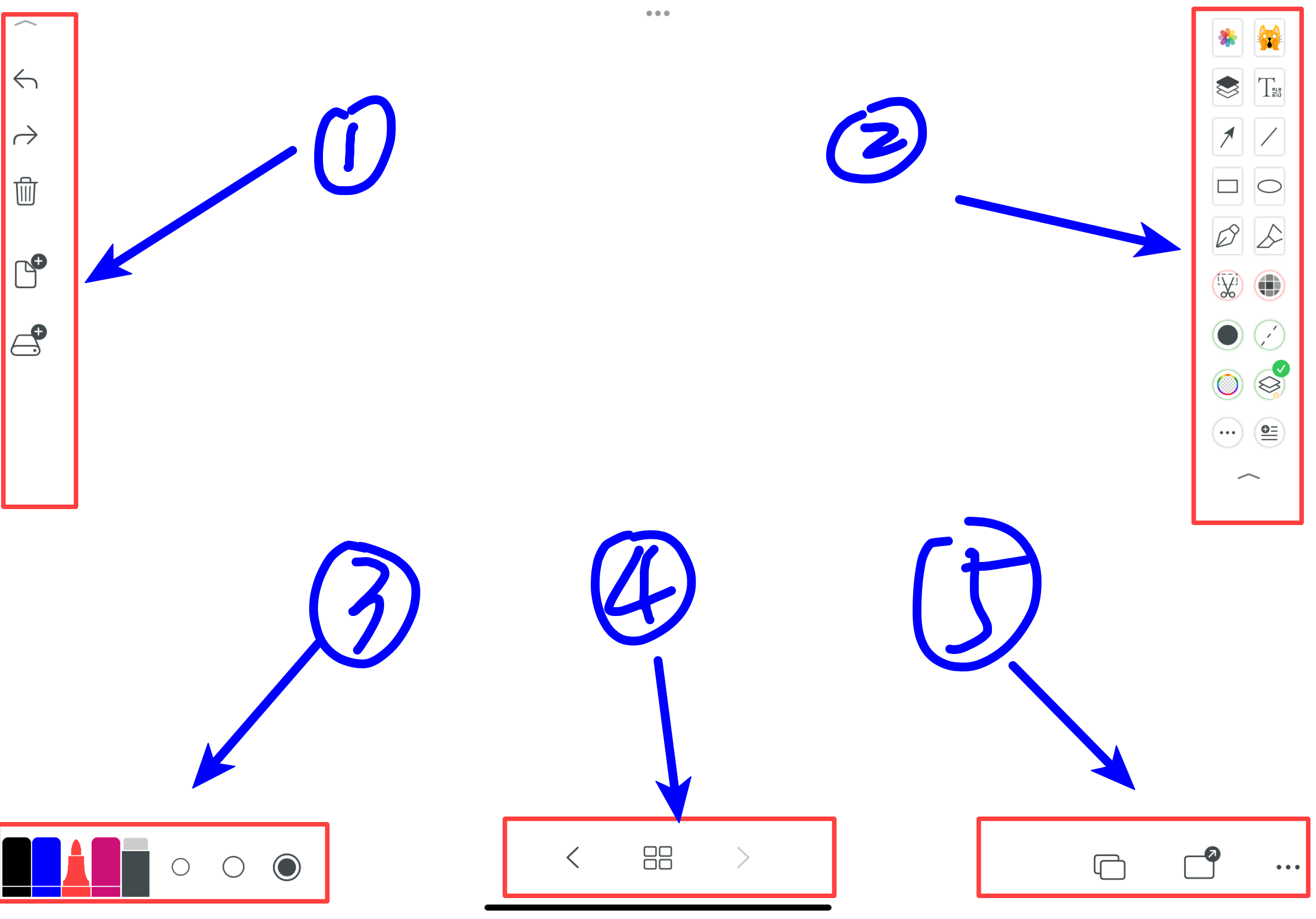
I. Obszar podstawowych operacji
- Tryb skupienia, który ukrywa wszystkie przyciski na płótnie
- Cofnij i ponów
- Kosz, który usuwa wszystkie linie na płótnie
- Reset, który usuwa wszystko z płótna i przywraca go do białej kartki
- Dodaj nową stronę ograniczonego płótna, nazywaną również stroną
- Zarządzanie plikami
- Wyjście z narzędzi
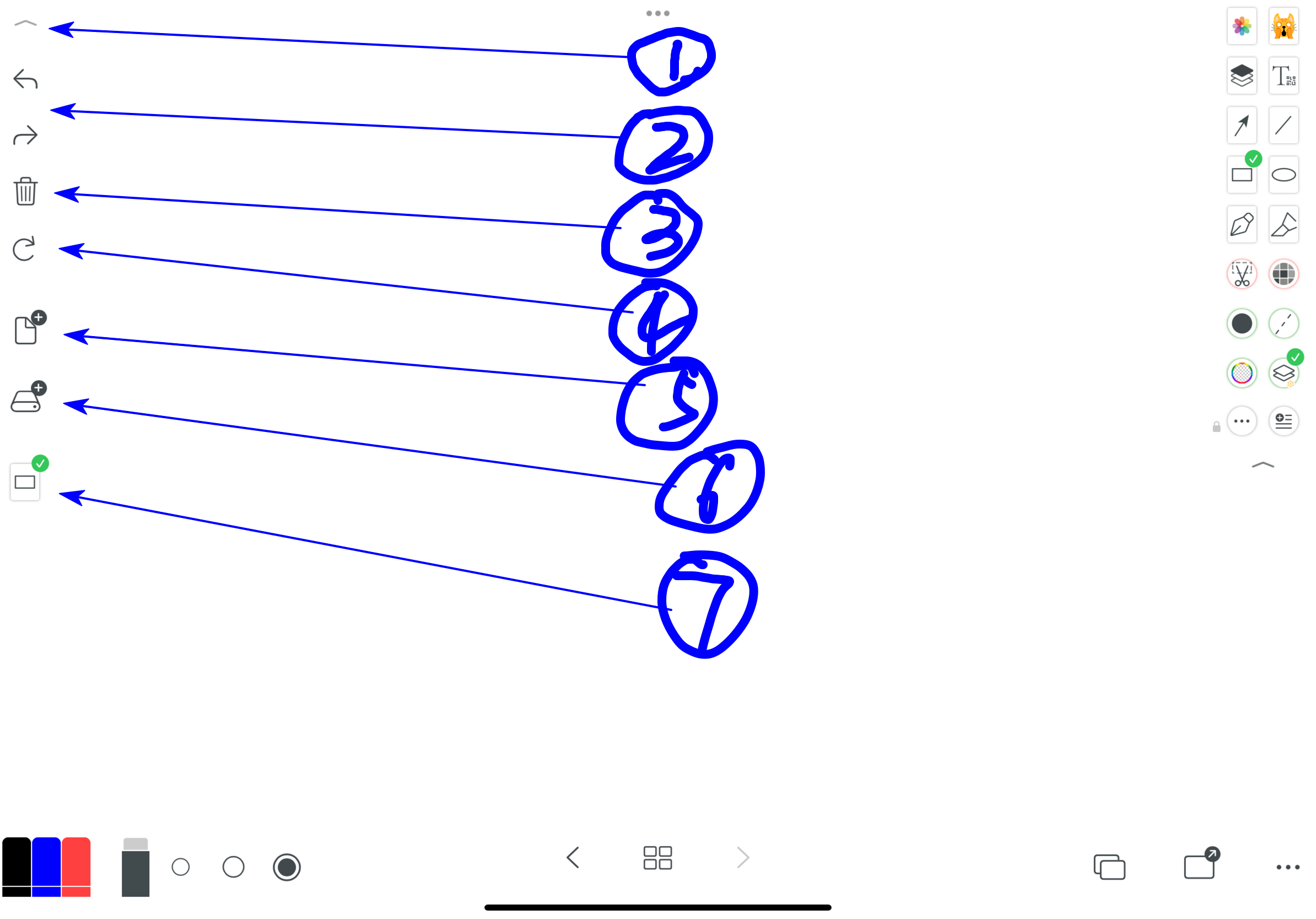
1.5, Dodaj nową stronę ograniczonego płótna, nazywaną również stroną
- Dodaj całkowicie puste płótno
- Dodaj płótno z tym samym tłem jak poprzednia strona
- Dodaj płótno identyczne jak poprzednia strona
- Usuń to płótno
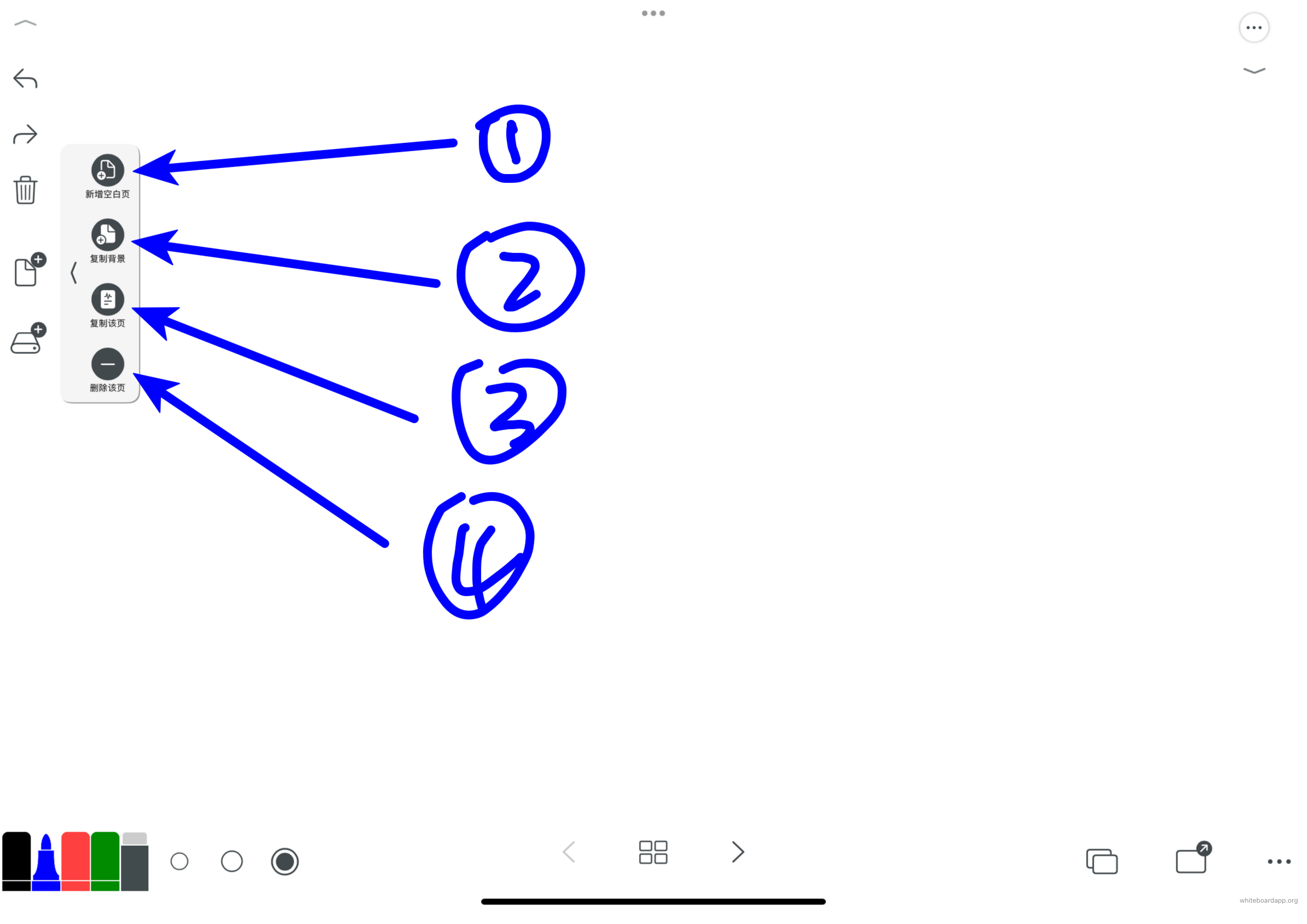
1.6, Zarządzanie plikami
- Dodaj plik w trybie ograniczonego płótna: plik może mieć wiele ograniczonych płócien, podobnie jak strony w pliku PDF, co ułatwia zarządzanie nimi
- Dodaj plik w trybie nieograniczonego płótna: plik ma tylko jedno nieograniczone duże płótno, bez granic
- Importuj plik PDF
- Przejdź do listy plików historycznych
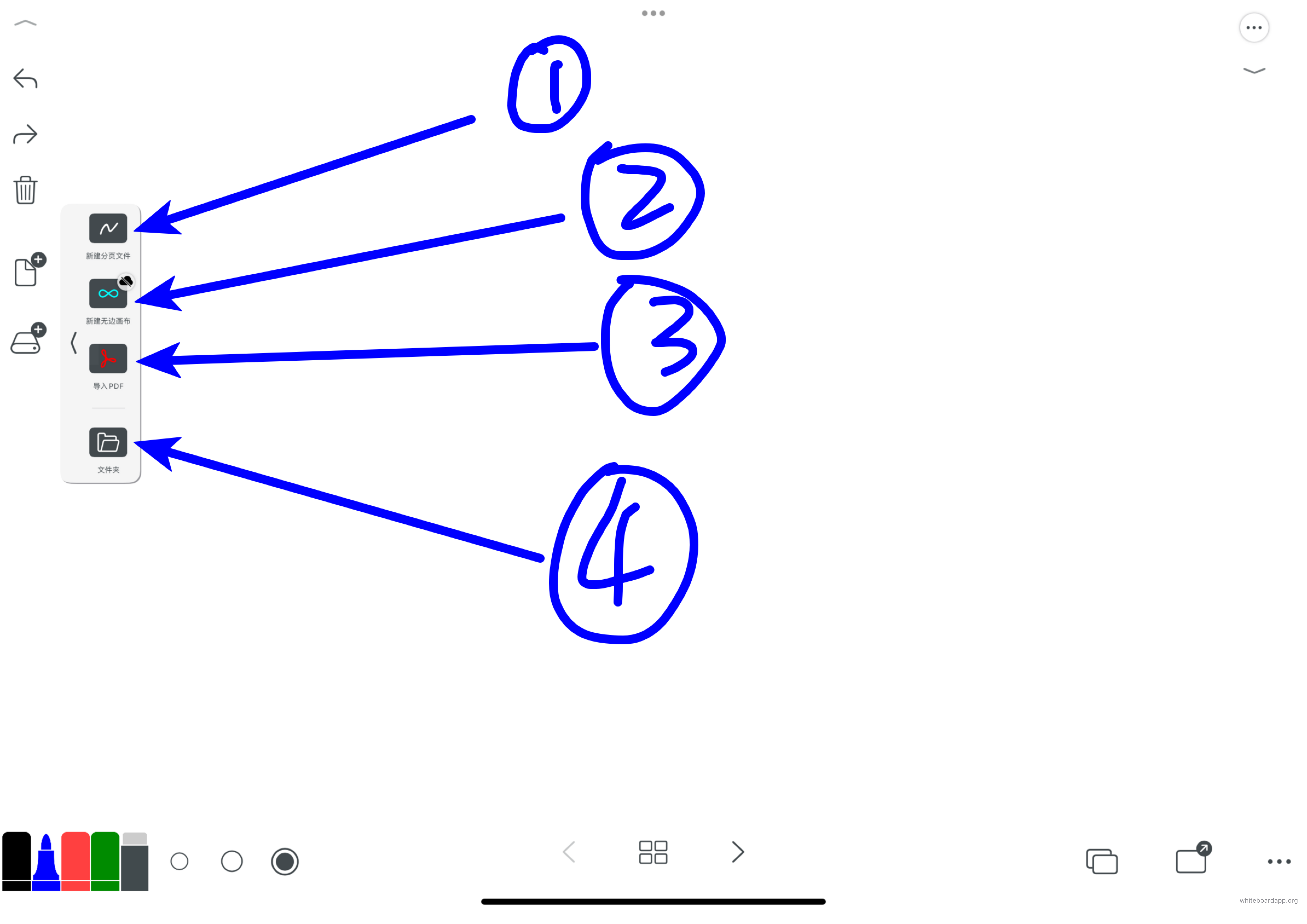
II. Obszar narzędzi
- Obszar listy narzędzi skrótowych
- Przejdź do przeglądania wszystkich narzędzi
- Przejdź do listy, aby wybrać swoje ulubione narzędzia, które będą wyświetlane w obszarze narzędzi skrótowych
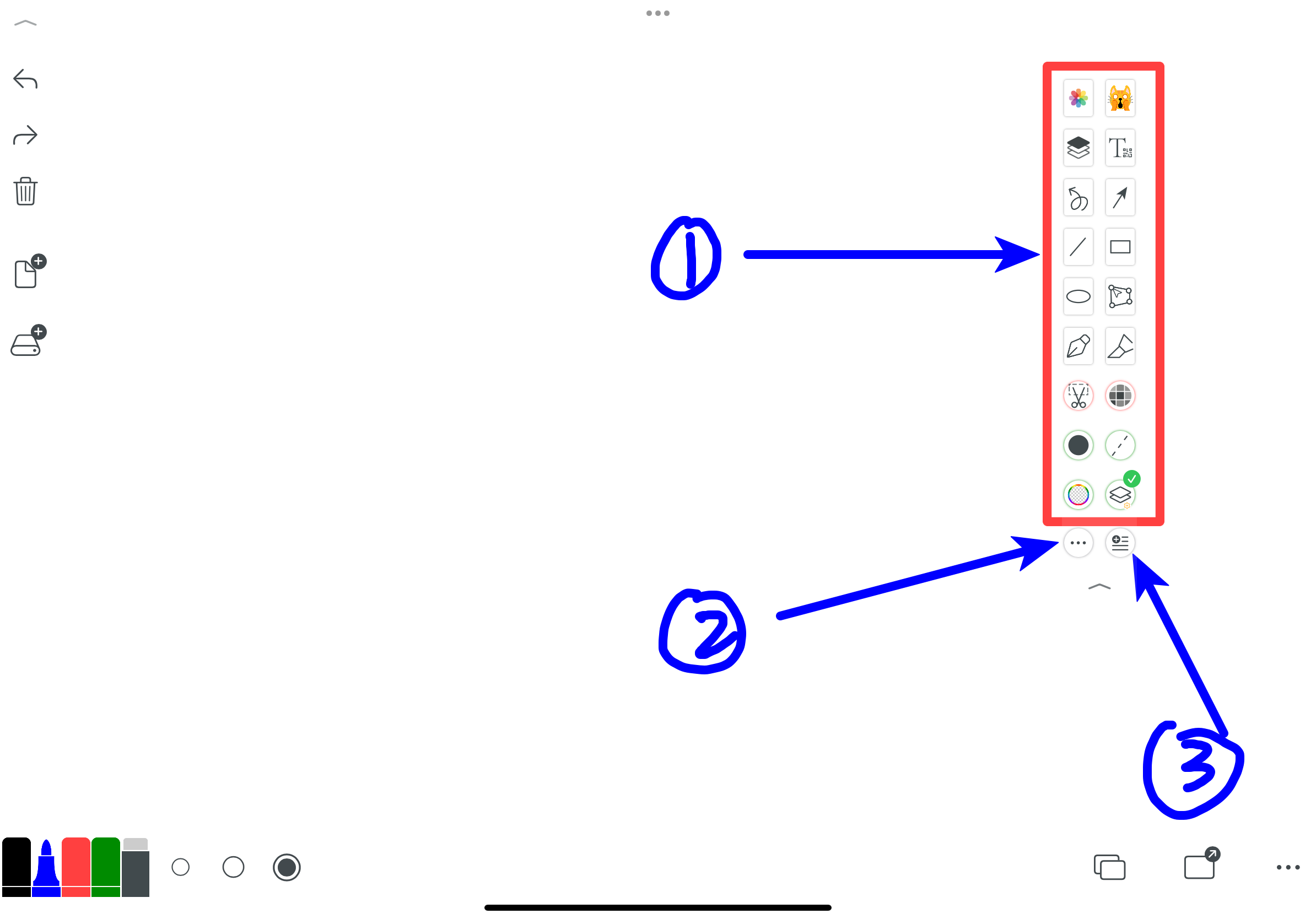
2.1, Obszar listy narzędzi skrótowych
Kilka szczególnie ważnych narzędzi. Inne narzędzia można dostosować do trybu wyświetlania pomocy, aby je zobaczyć bezpośrednio w aplikacji.
- Dodaj narzędzie warstwy
- Narzędzie edycji układu tekstu i generowania kodów QR
- Narzędzie wypełniania: wypełniaj podczas rysowania
- Narzędzie do obróbki obrazów
- Narzędzie przezroczystości: ustawia przezroczystość rysowanych linii, można dostosować przezroczystość
- Narzędzie do linii przerywanej: ustawia rysowane linie jako linie przerywane
- Narzędzie ustawienia kształtu jako nowej warstwy, to bardzo ważne, jeśli jest zaznaczone, rysowany kształt jest wyświetlany jako nowa warstwa, można go przenosić, obracać i kopiować. Jeśli nie jest zaznaczone, narysowany kształt jest bezpośrednio umieszczany na płótnie.
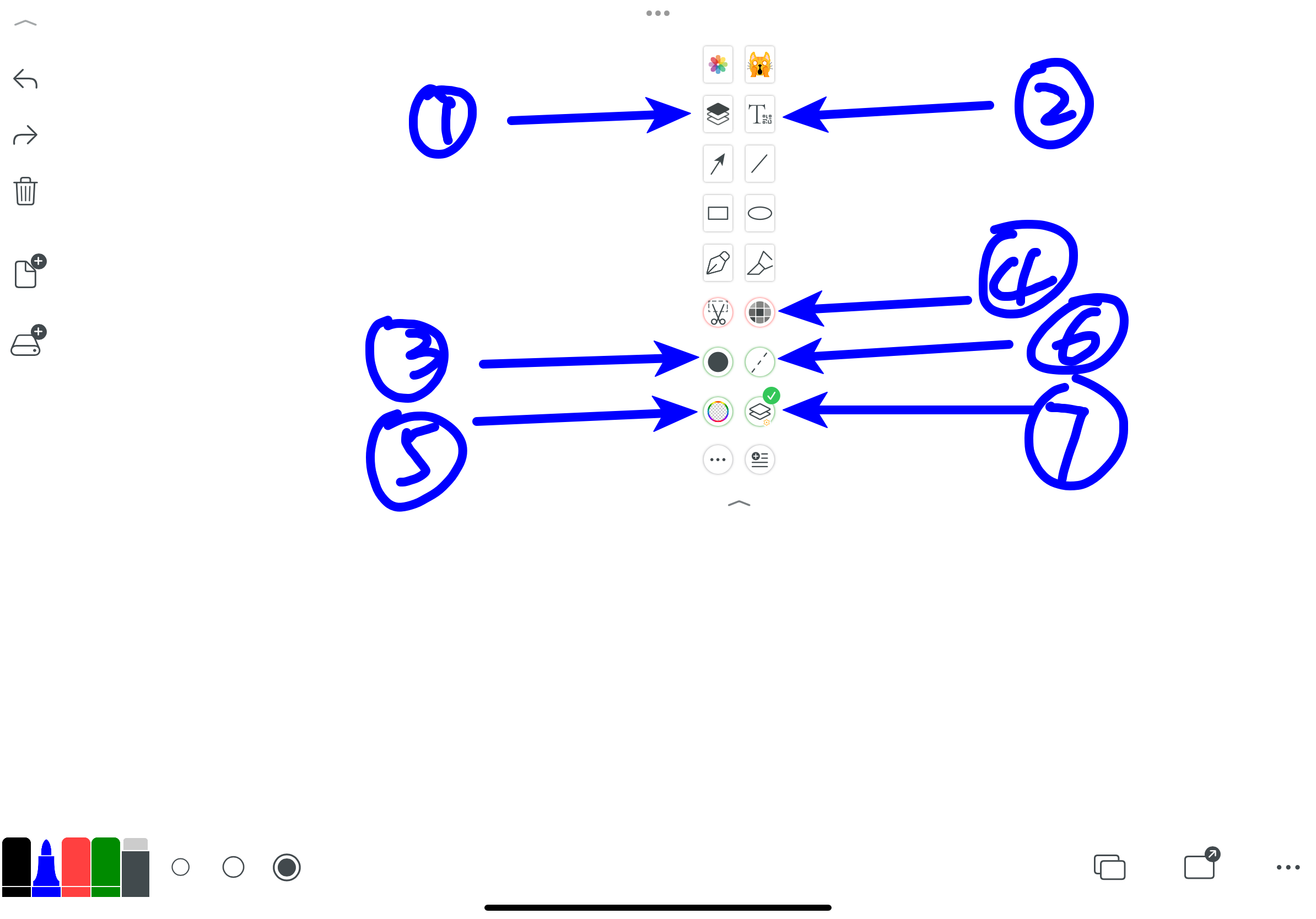
2.1.2 Narzędzie edycji układu tekstu i generowania kodów QR
- Przycisk domyślnego formatowania tekstu, jeśli tylko edytujesz pole tekstowe, po wprowadzeniu tekstu, kliknij tutaj, aby umieścić tekst na płótnie, bardzo wygodne
- Przejdź do niestandardowego formatowania, możesz samodzielnie dostosować formatowanie tekstu, a następnie zapisać jako domyślne formatowanie, a następnie kliknij przycisk domyślnego formatowania tekstu, aby wyświetlić go na płótnie
- Generator kodów QR: kody QR są wszędzie, ale narzędzi do niestandardowego generowania kodów QR jest niewiele, to bardzo przydatne, można dostosować dowolną zawartość kodu QR.
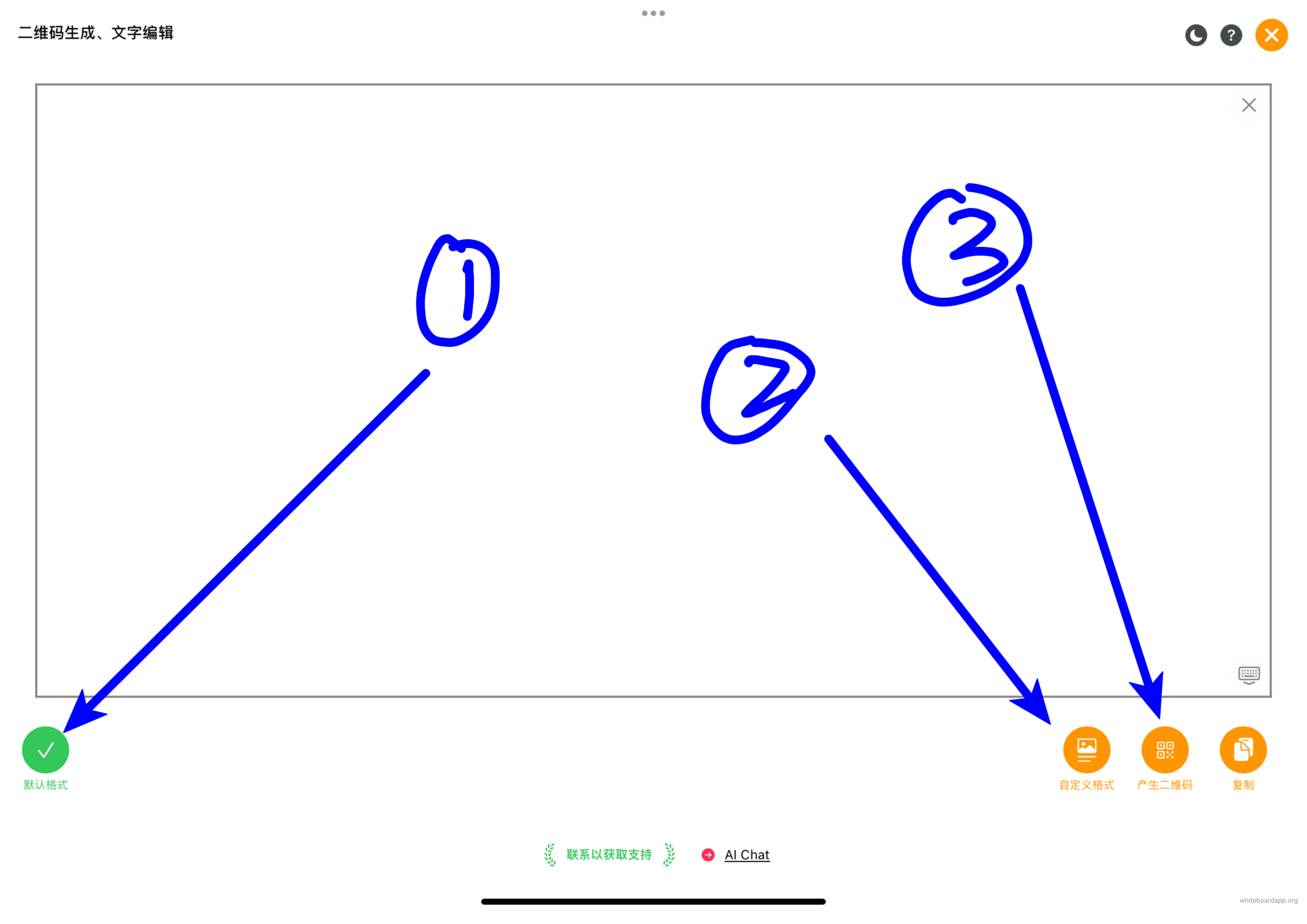
Zapisz jako domyślne formatowanie, a następnie kliknij przycisk domyślnego formatowania tekstu, aby wyświetlić go na płótnie
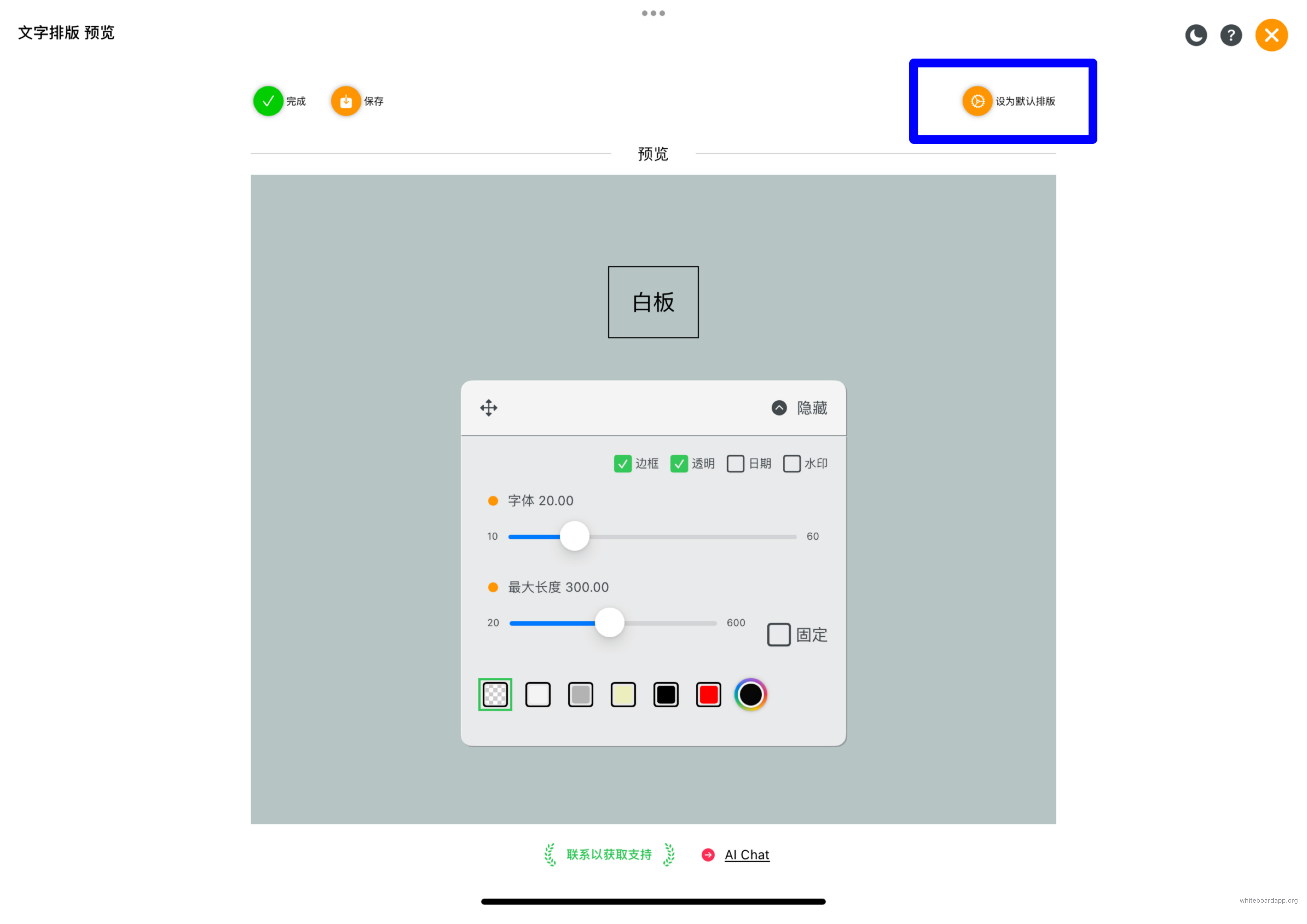
2.2, Przejdź do przeglądania wszystkich narzędzi
Można zmienić układ narzędzi.
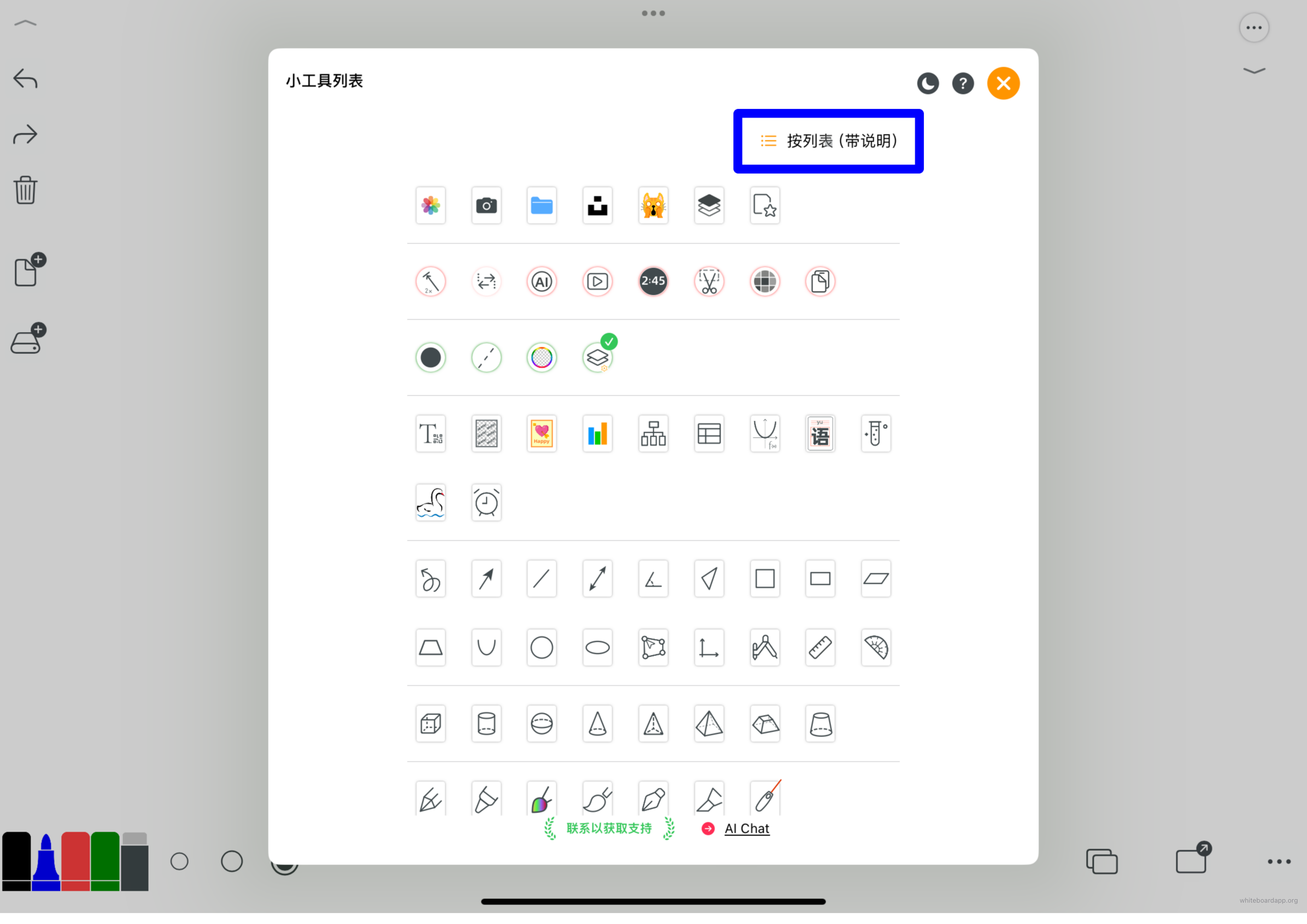
Układ w trybie pomocy z funkcją opisu tekstowego
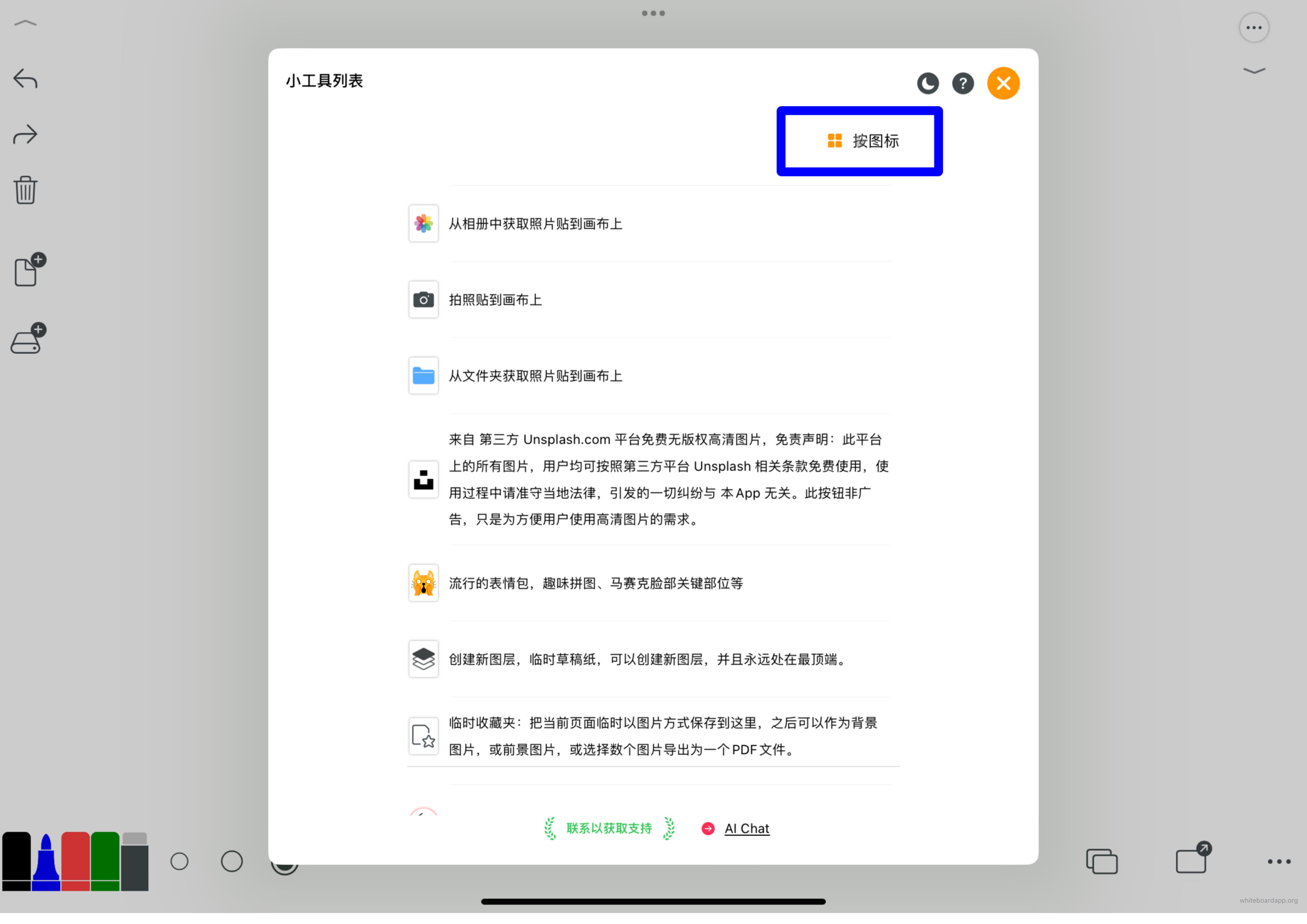
2.3 Przejdź do listy, aby wybrać swoje ulubione narzędzia, które będą wyświetlane w obszarze narzędzi skrótowych
Narzędzia z zaznaczonym zielonym znaczkiem są już w obszarze narzędzi skrótowych na głównym ekranie, kliknij ponownie, aby usunąć je z obszaru narzędzi skrótowych.
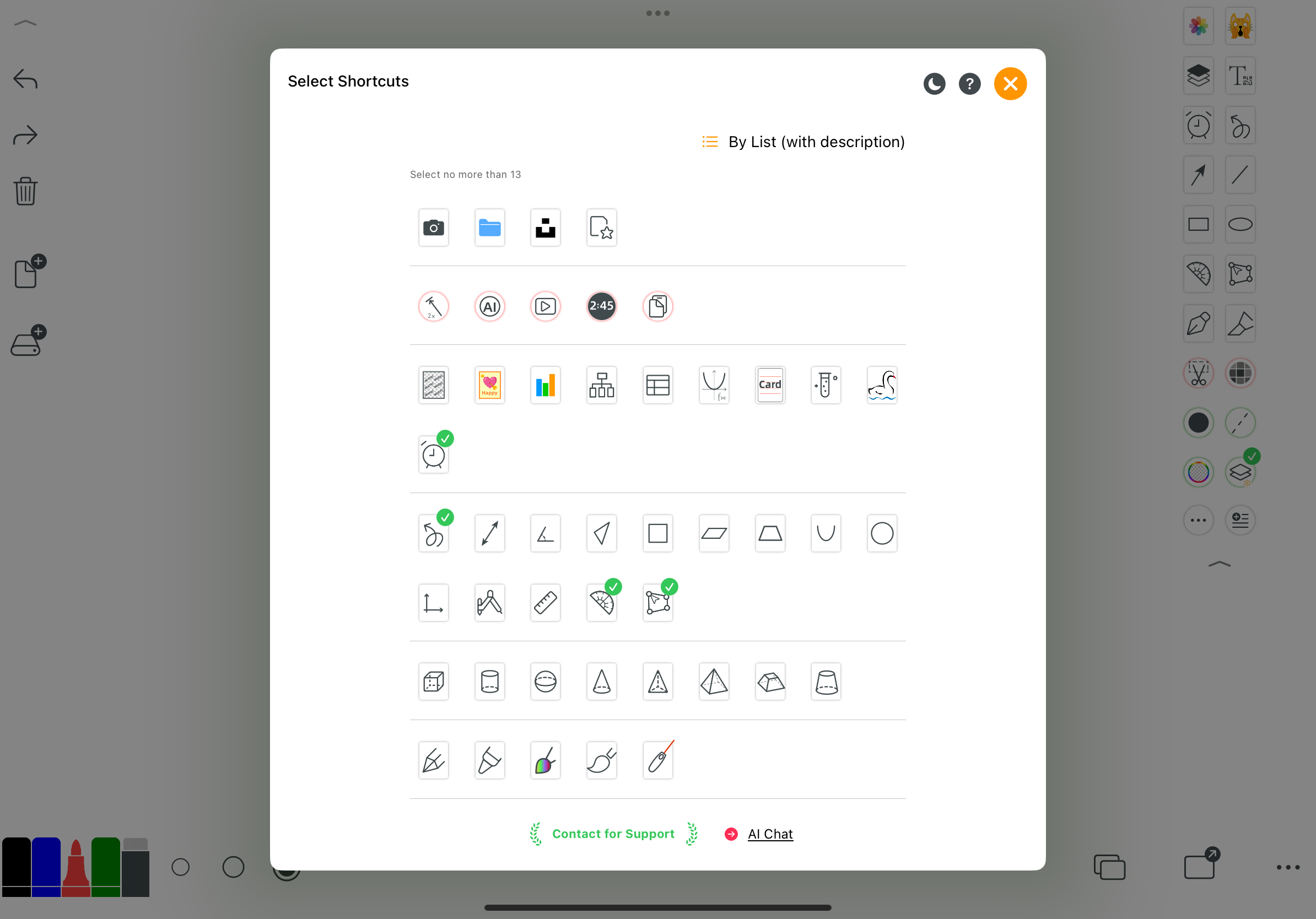
Poniżej przedstawiamy kilka funkcji narzędzi, które można wykorzystać do zapoznania się z większą ilością funkcji tablicy.
Pióro miękkie
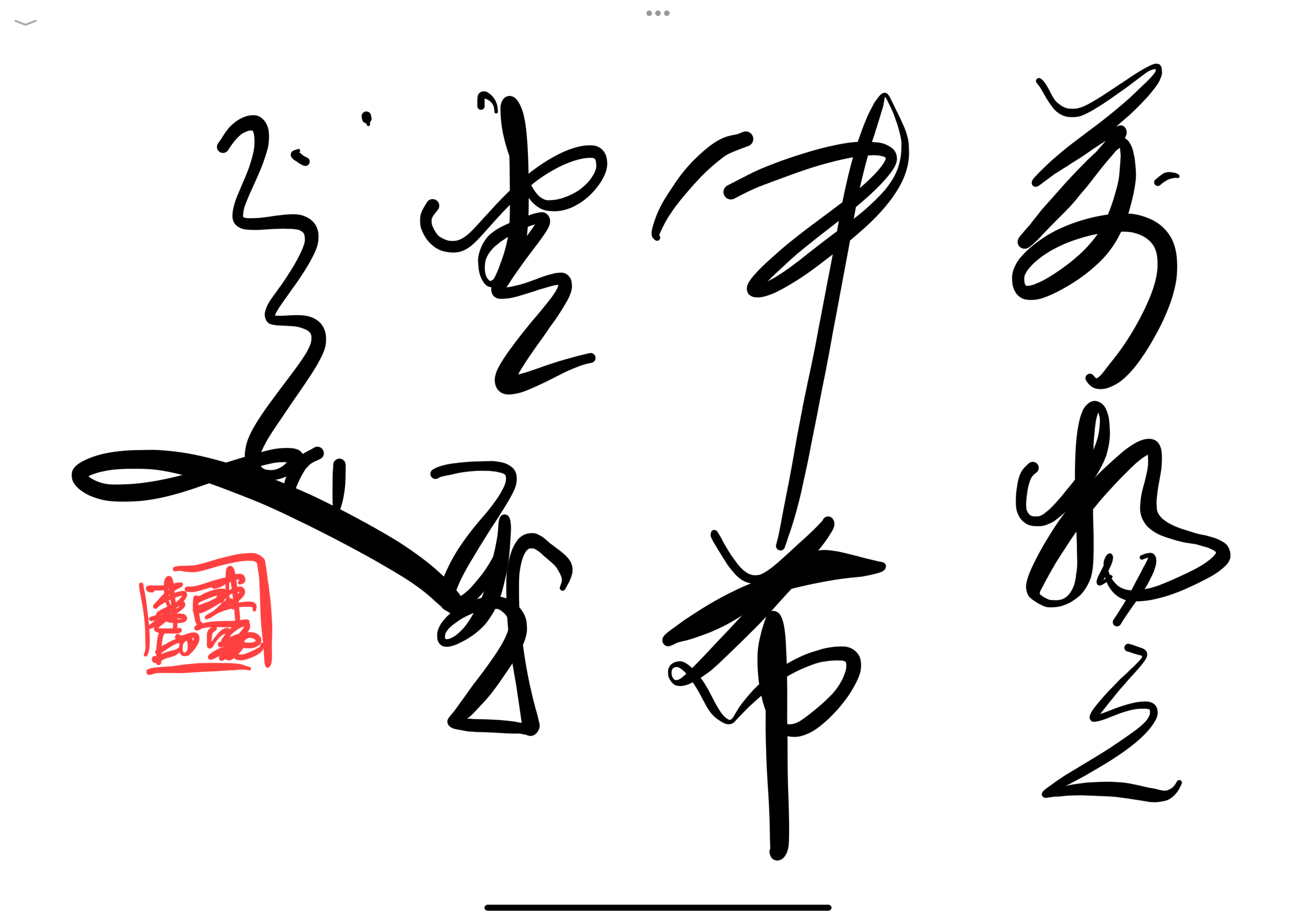 Pióro miękkie
Pióro miękkie
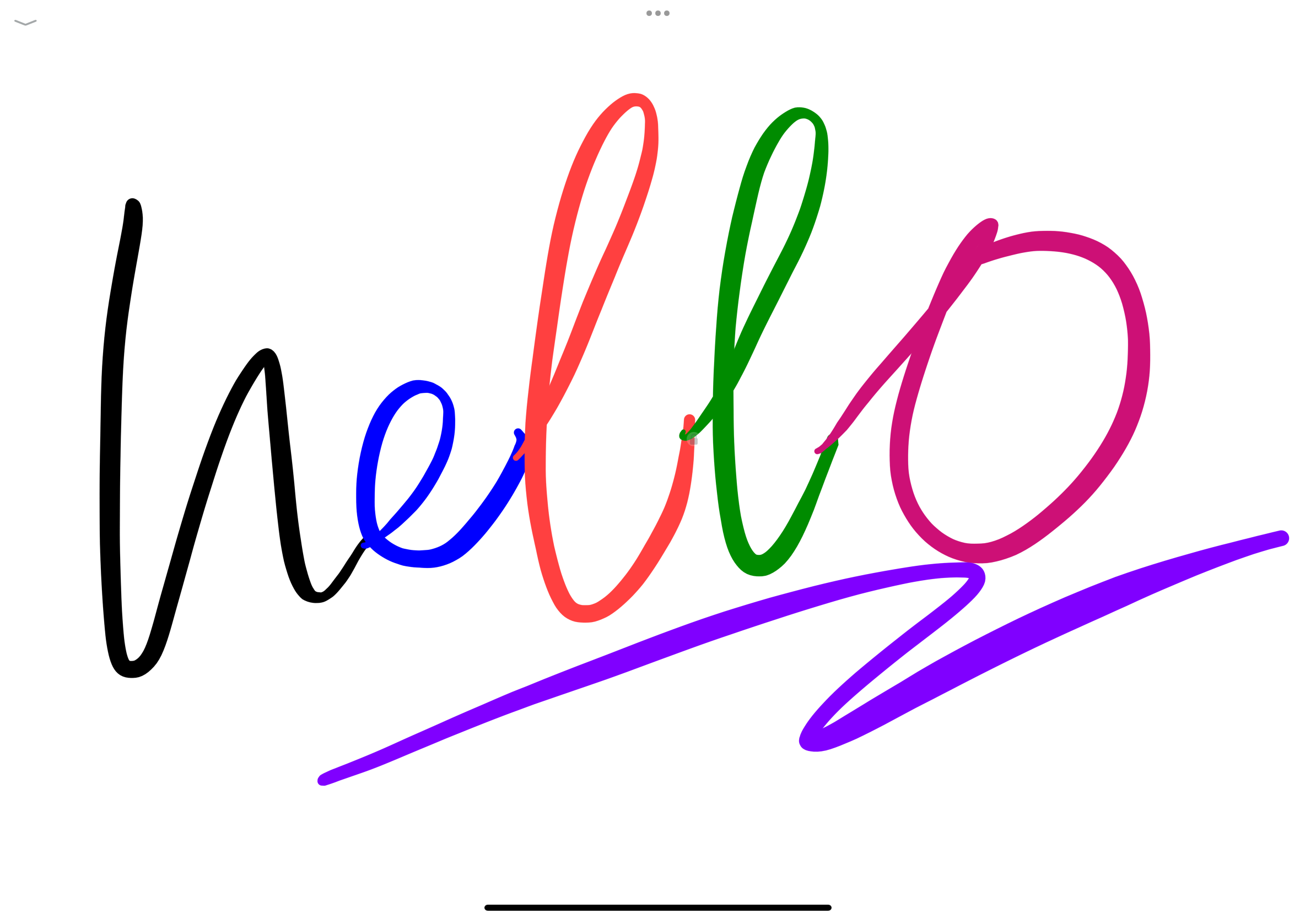
Pióro stalowe
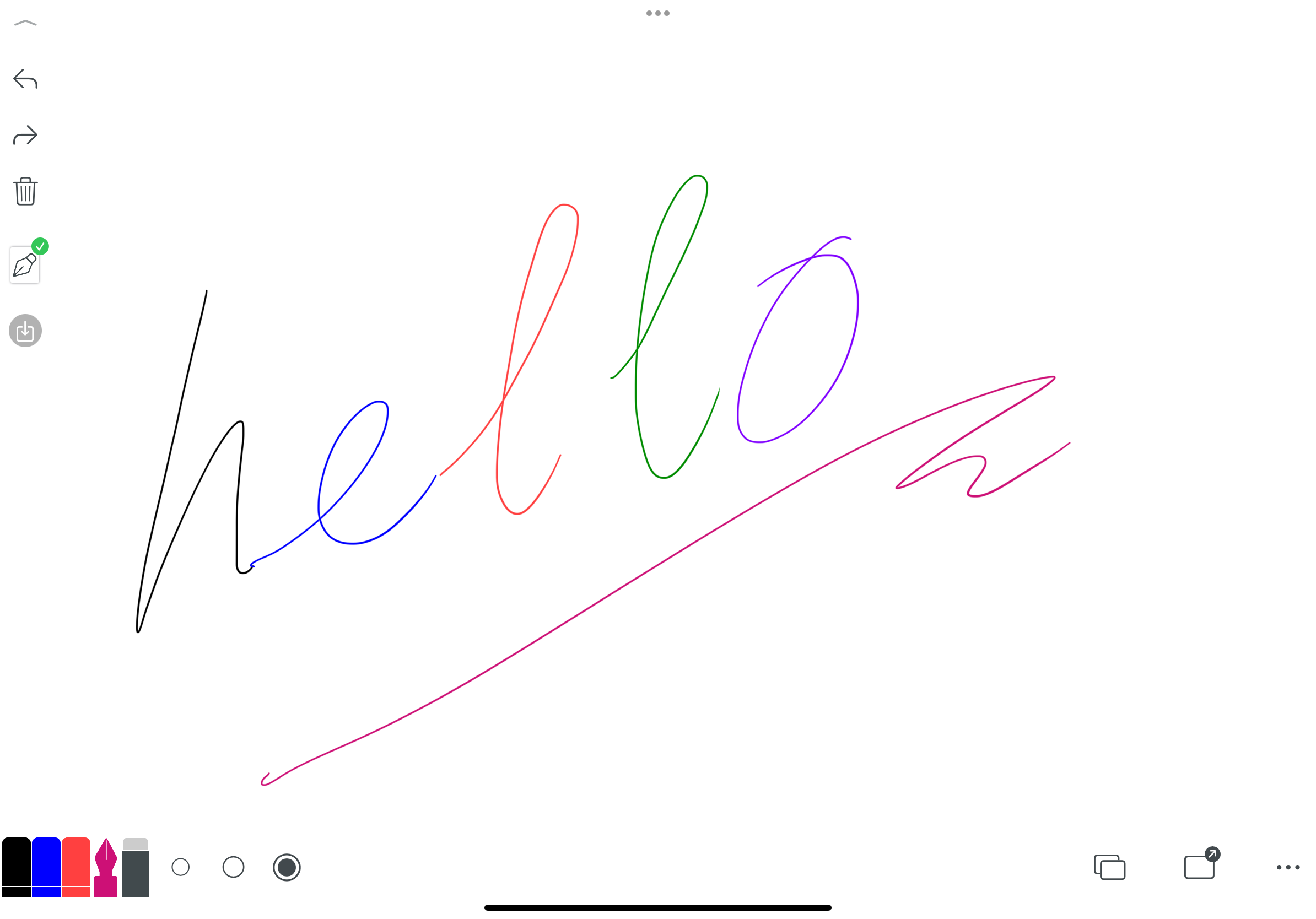 Pióro do podkreślania
Pióro do podkreślania
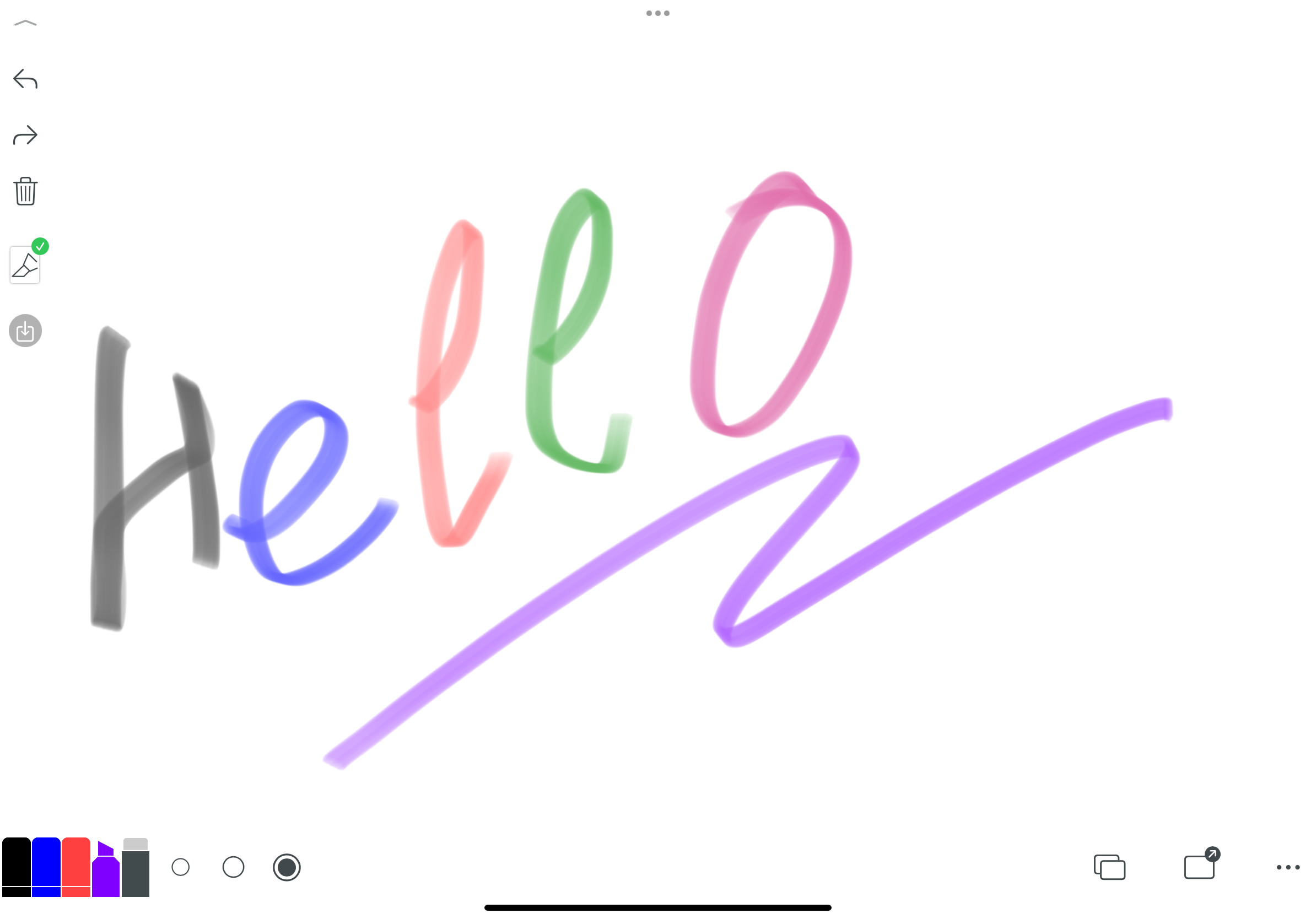 Kredka
Kredka
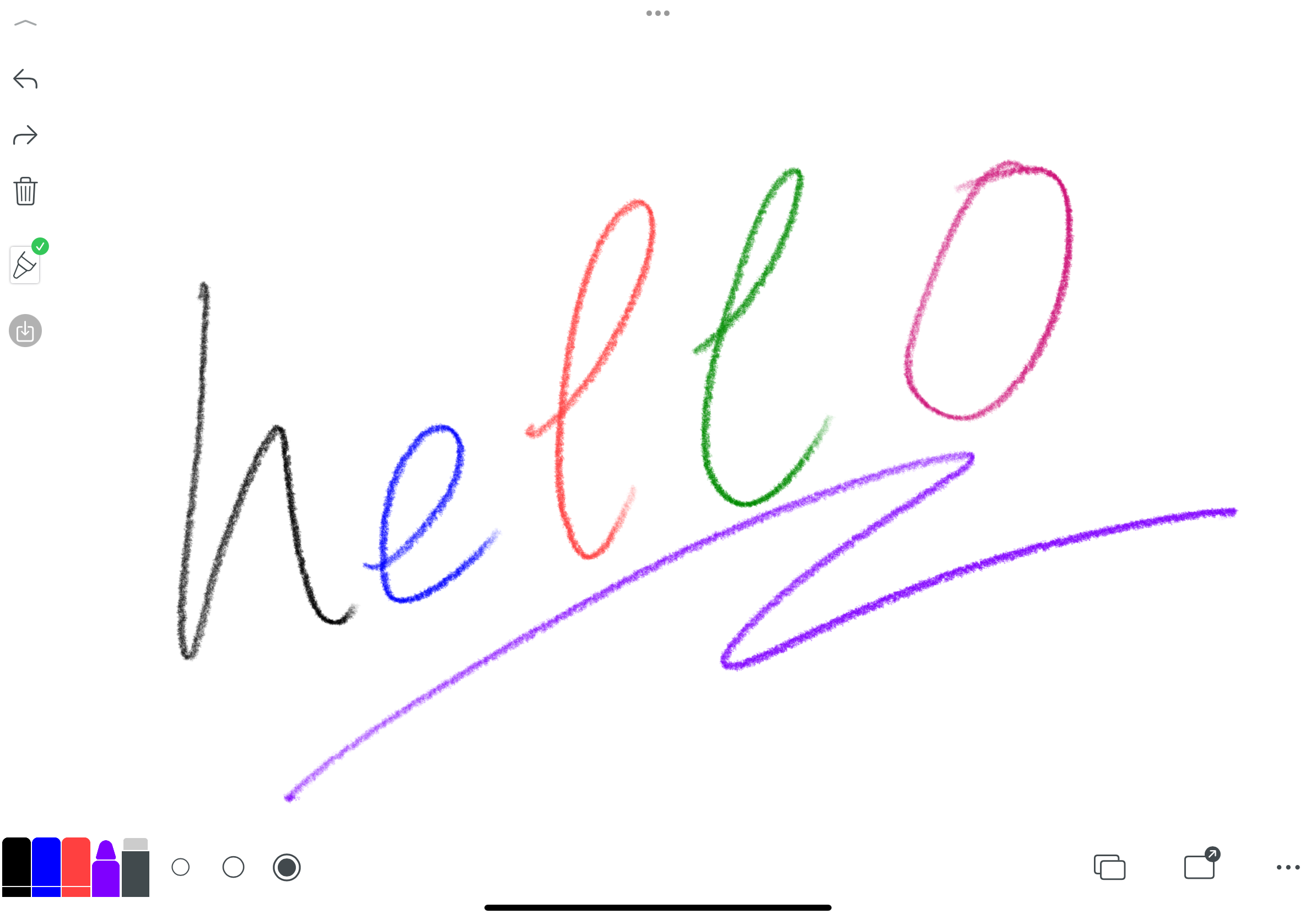
Rysuj różne kształty jednym pociągnięciem
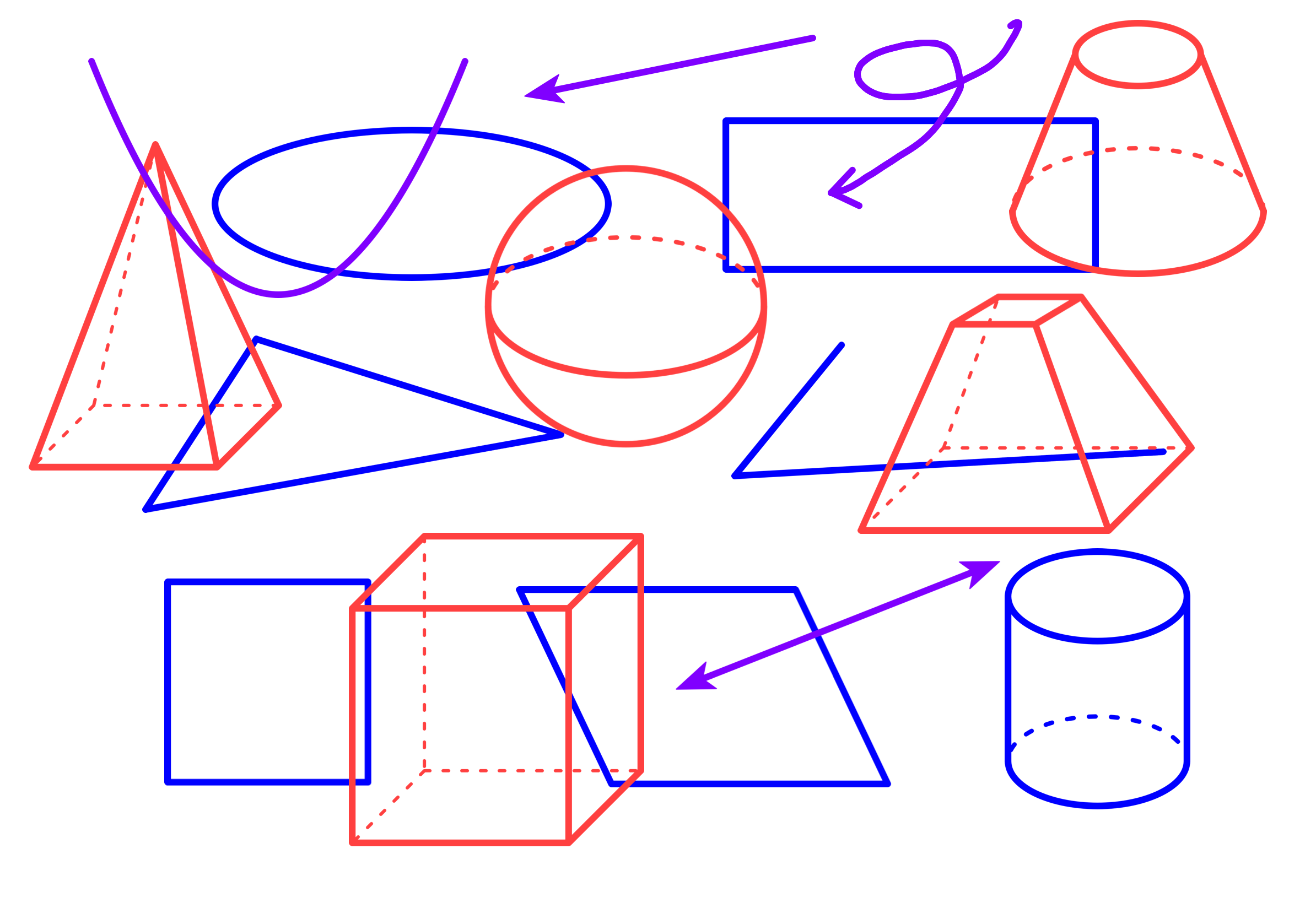
Cyklograf
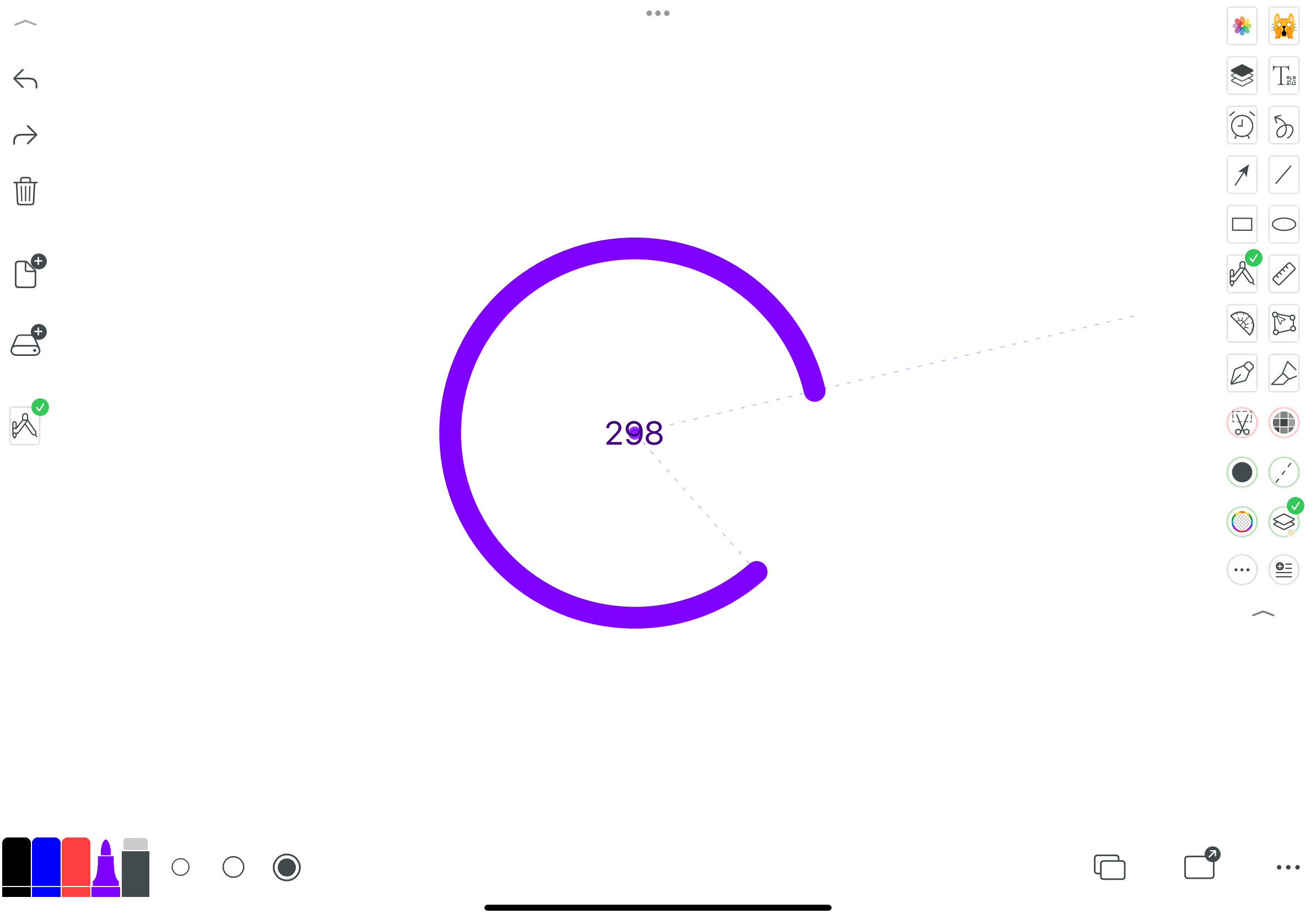
Dostosuj kombinację różnych kształtów, nieograniczone możliwości
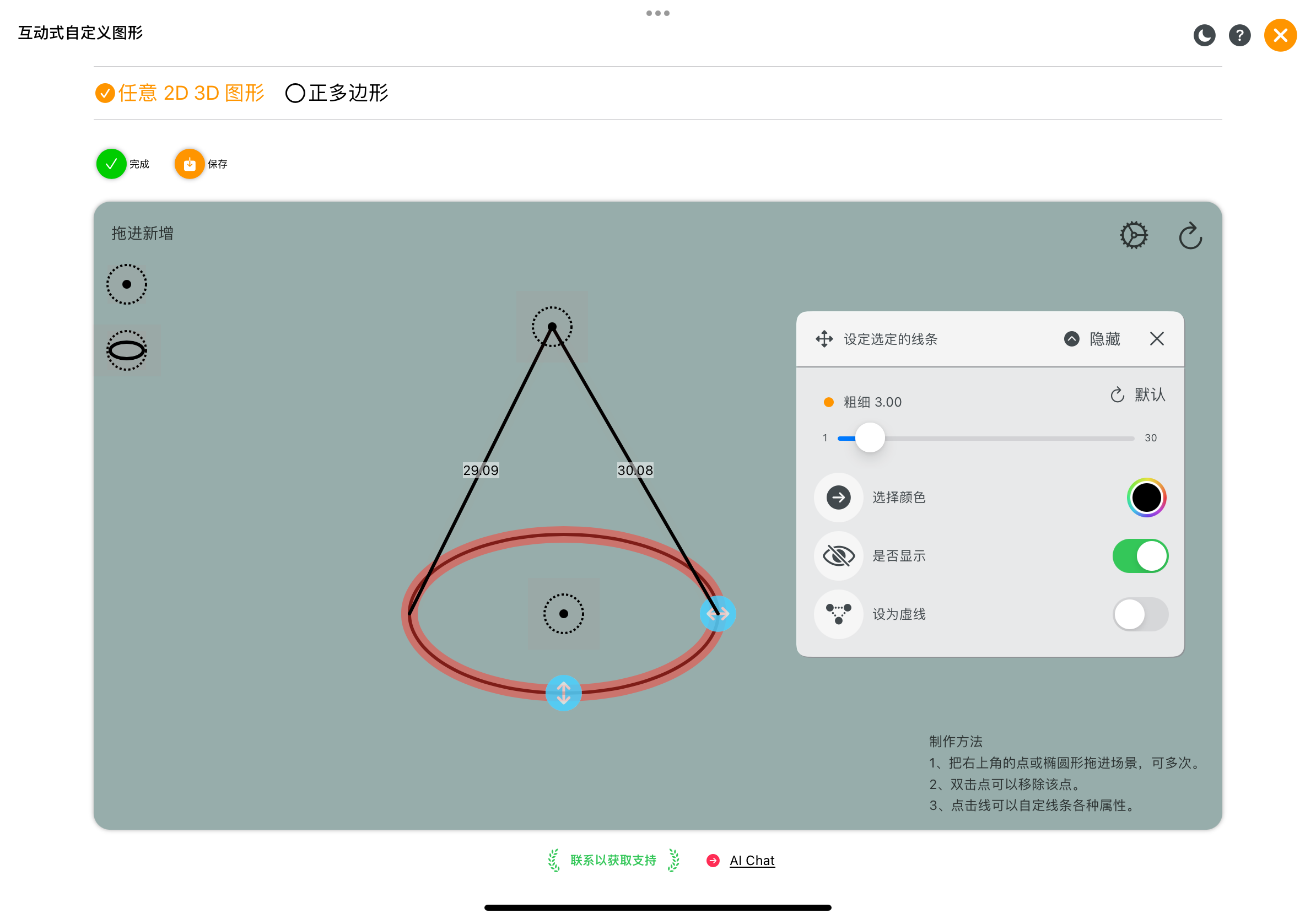
Linijka i kątomierz
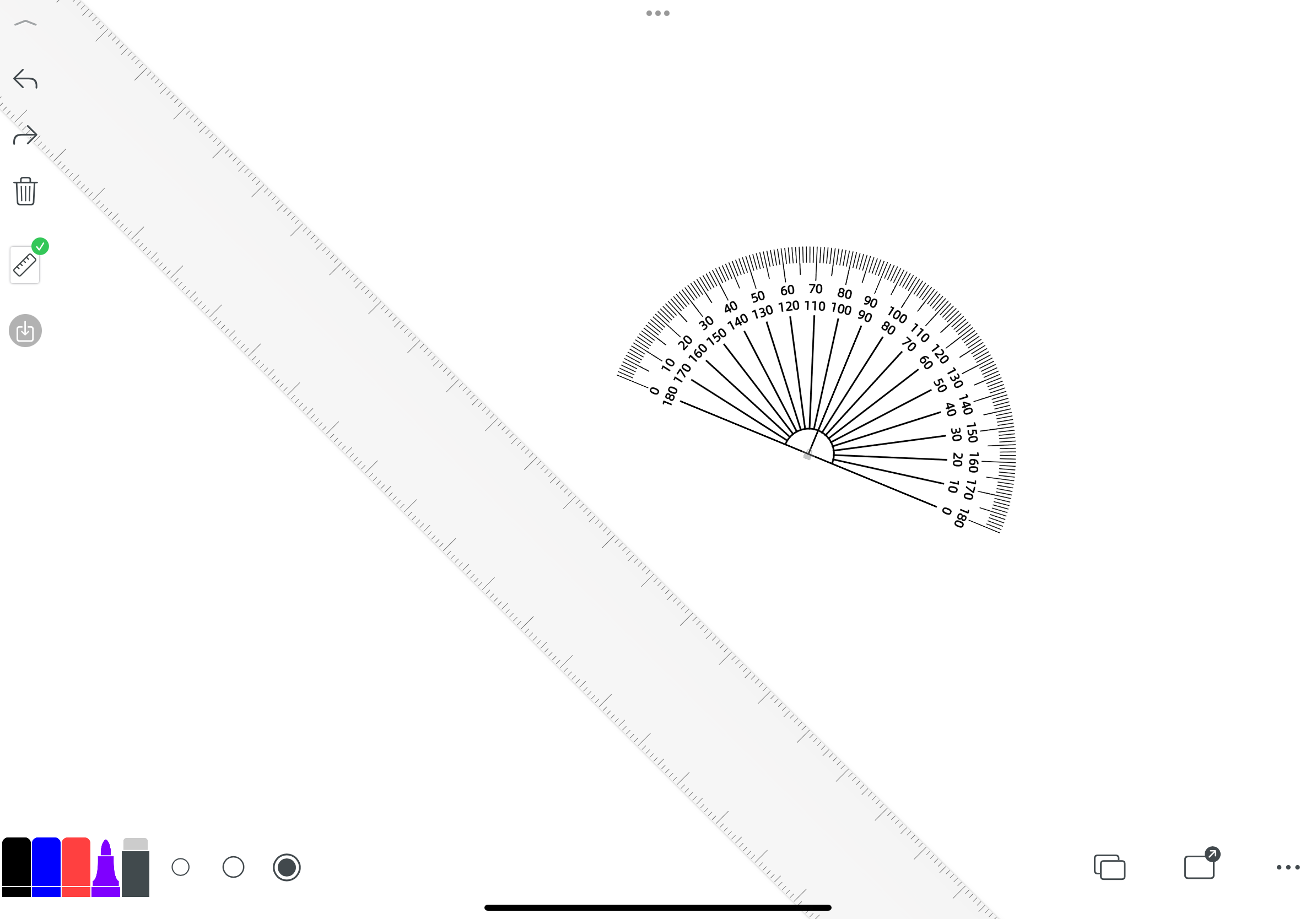
Grafika funkcji
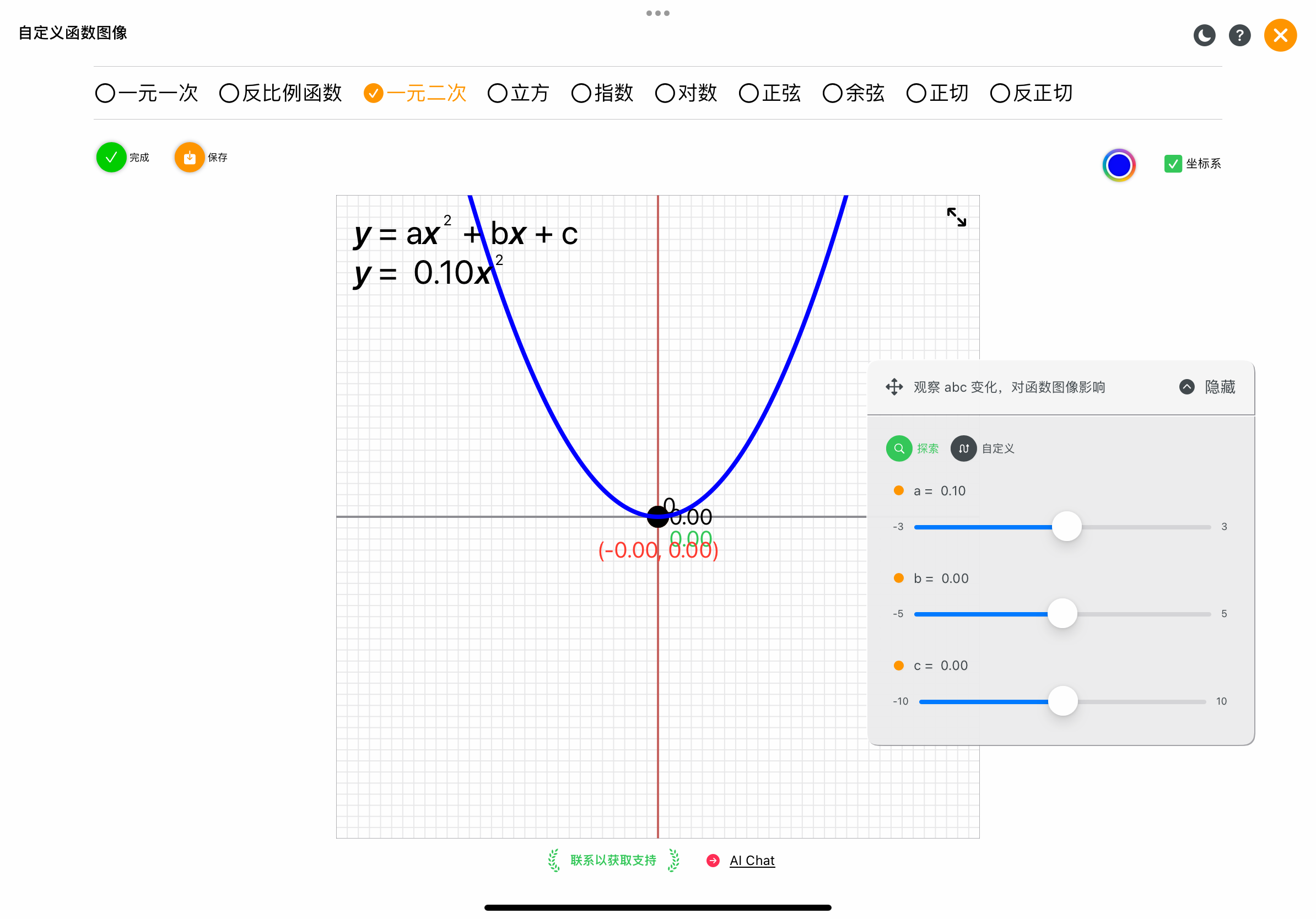
Ilustracja matematyczna
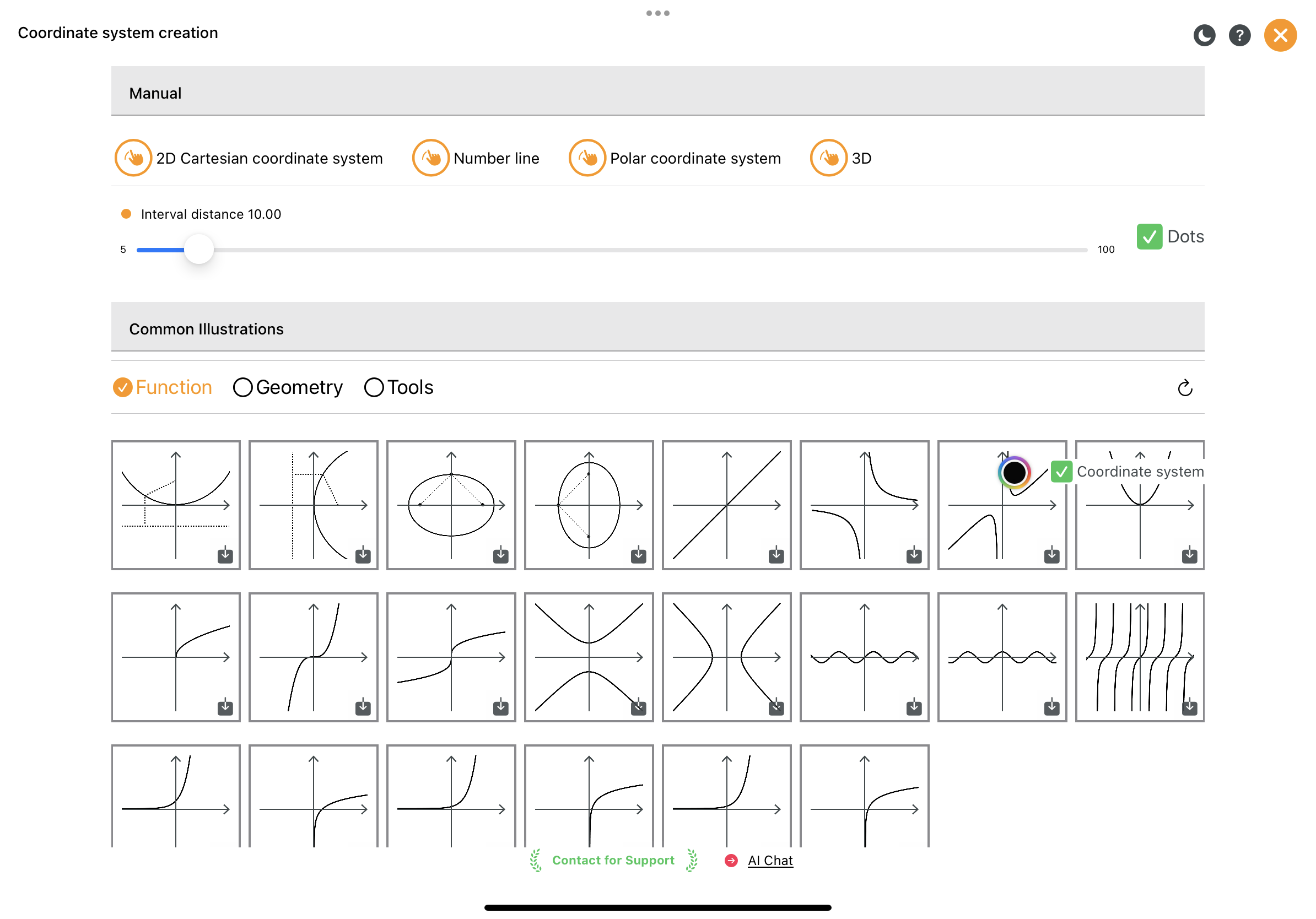
Biblioteka ilustracji laboratoryjnych
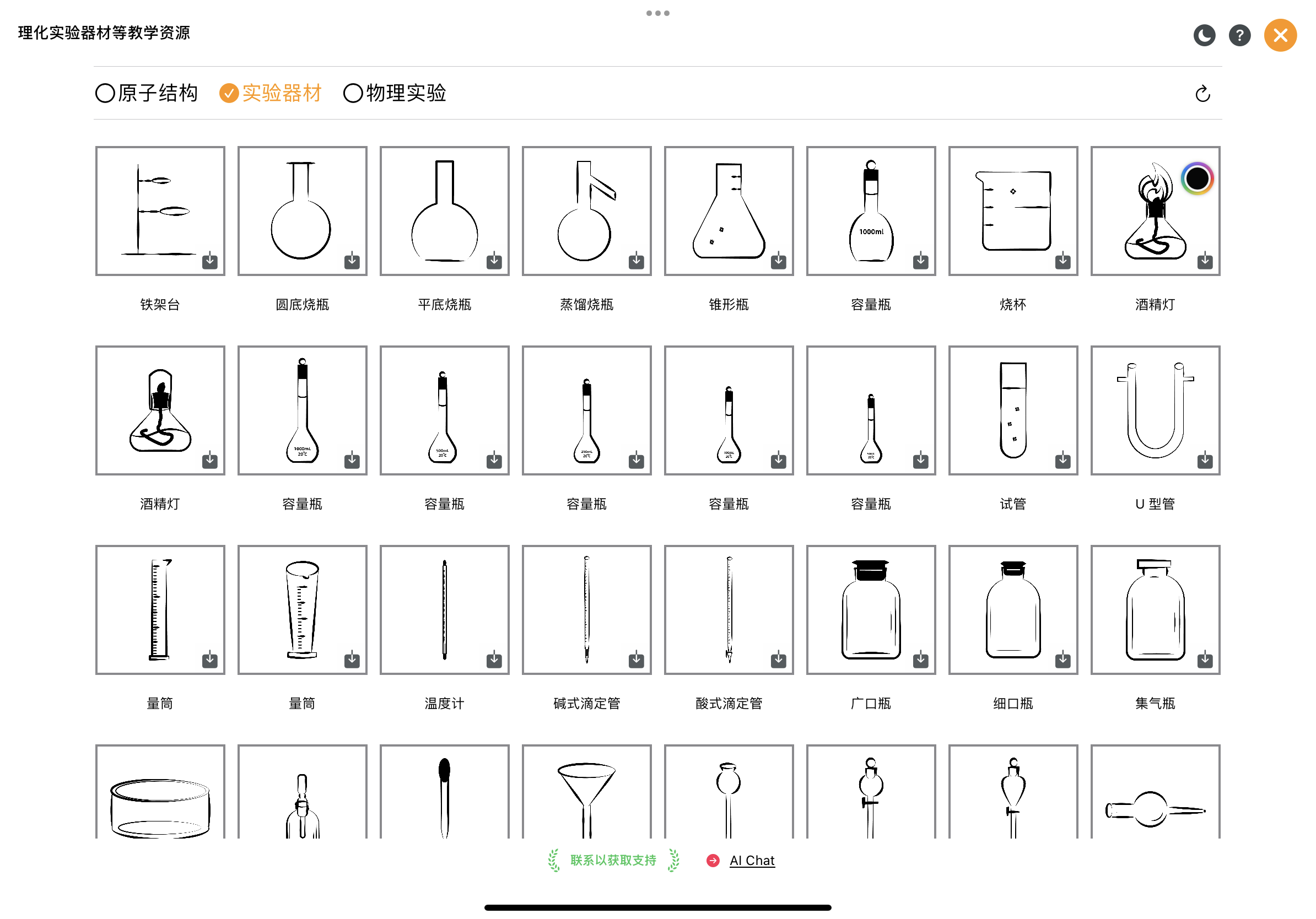
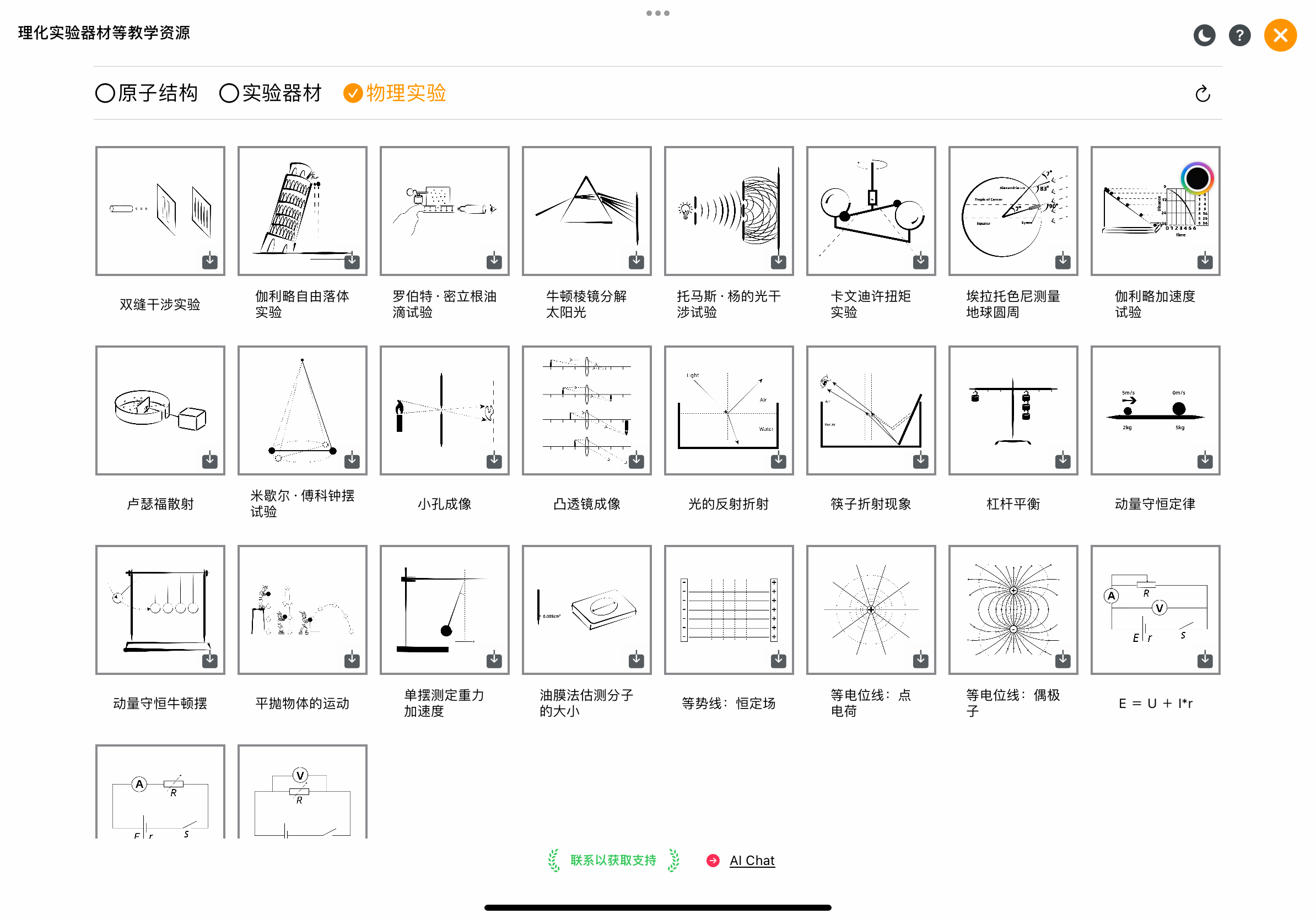
Bogata kolekcja emotikonów
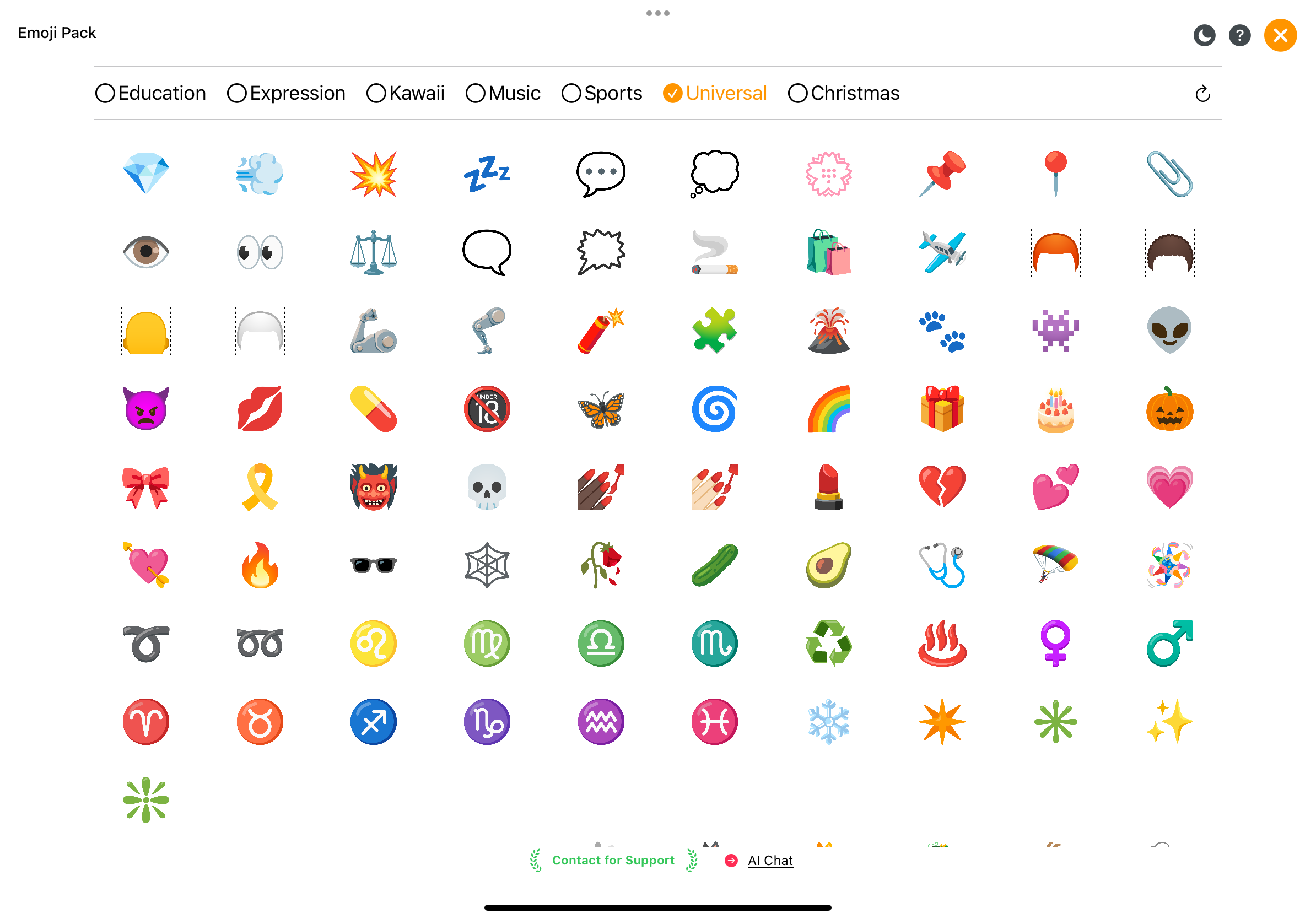
Interaktywny czas nauki
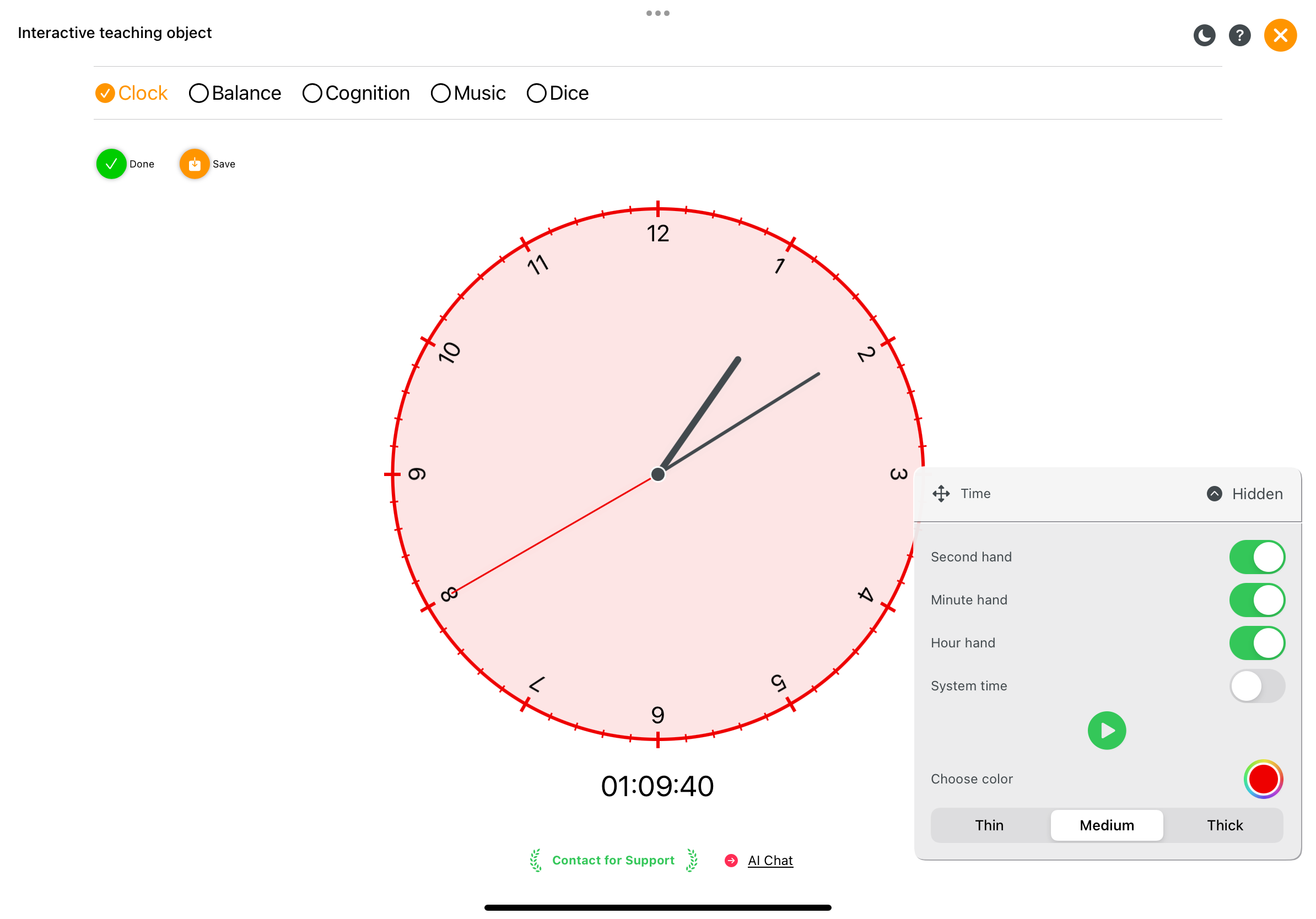
Instrumenty muzyczne
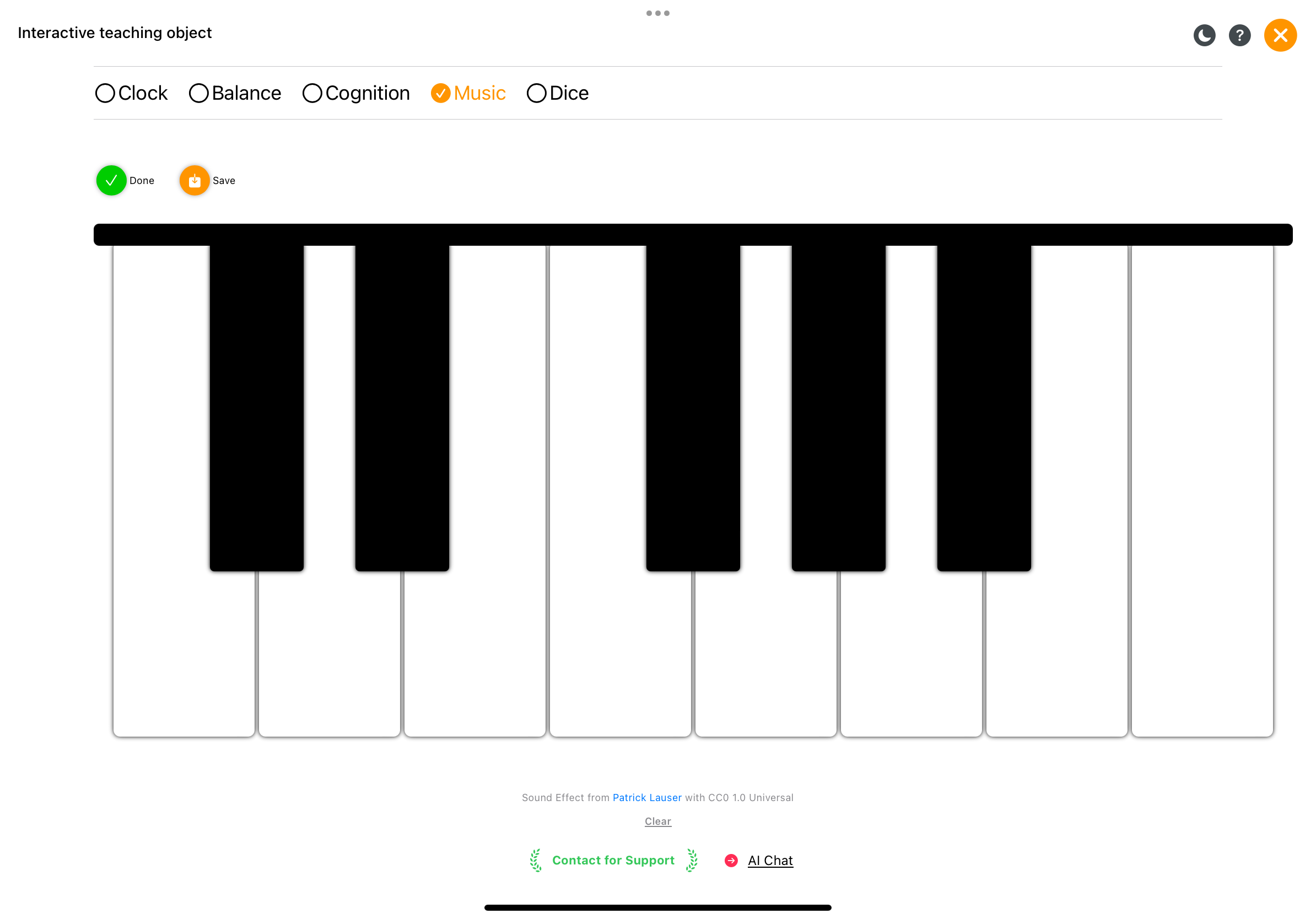
Interaktywne uczenie się prawdopodobieństwa
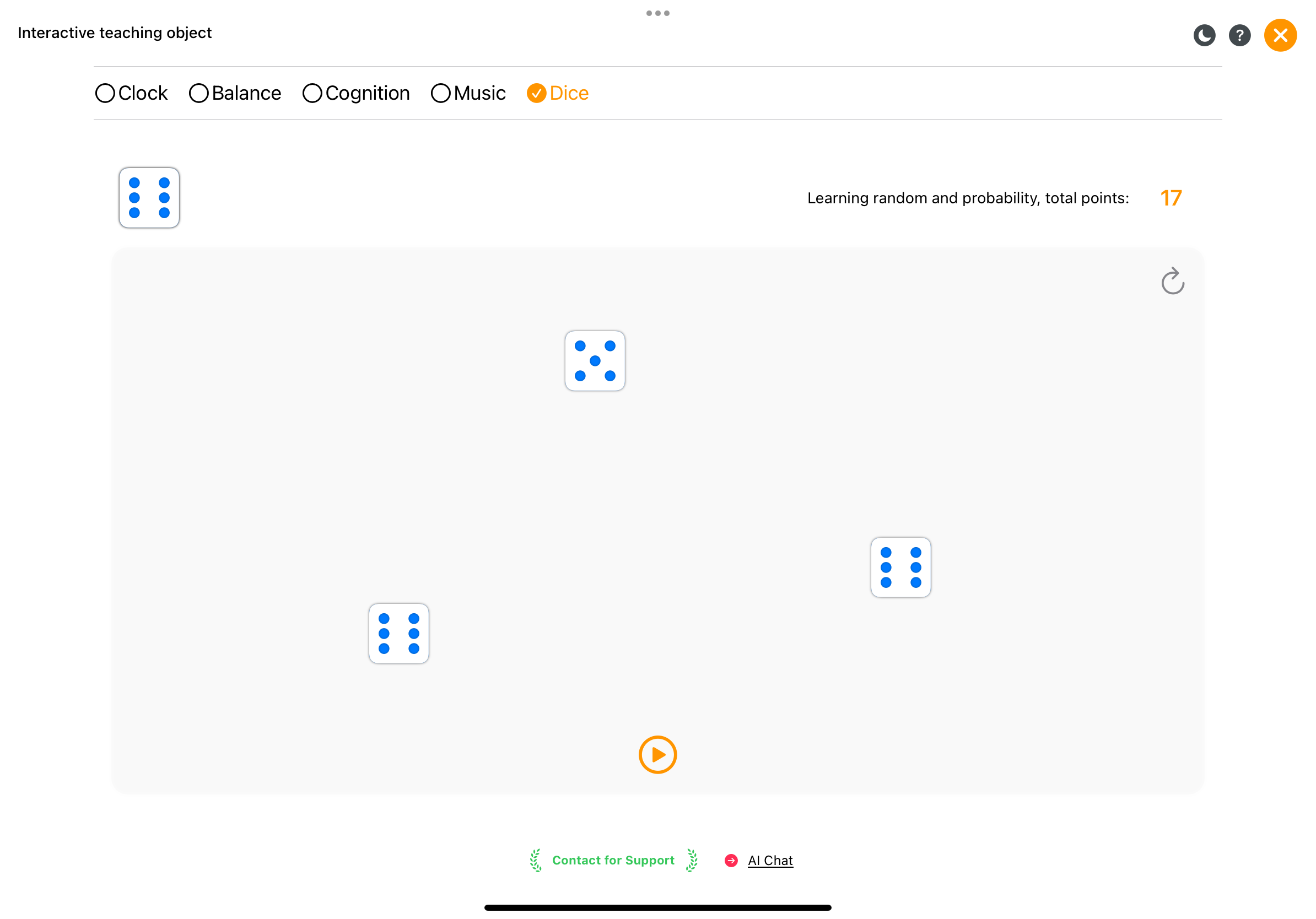
Warstwa znaku wodnego
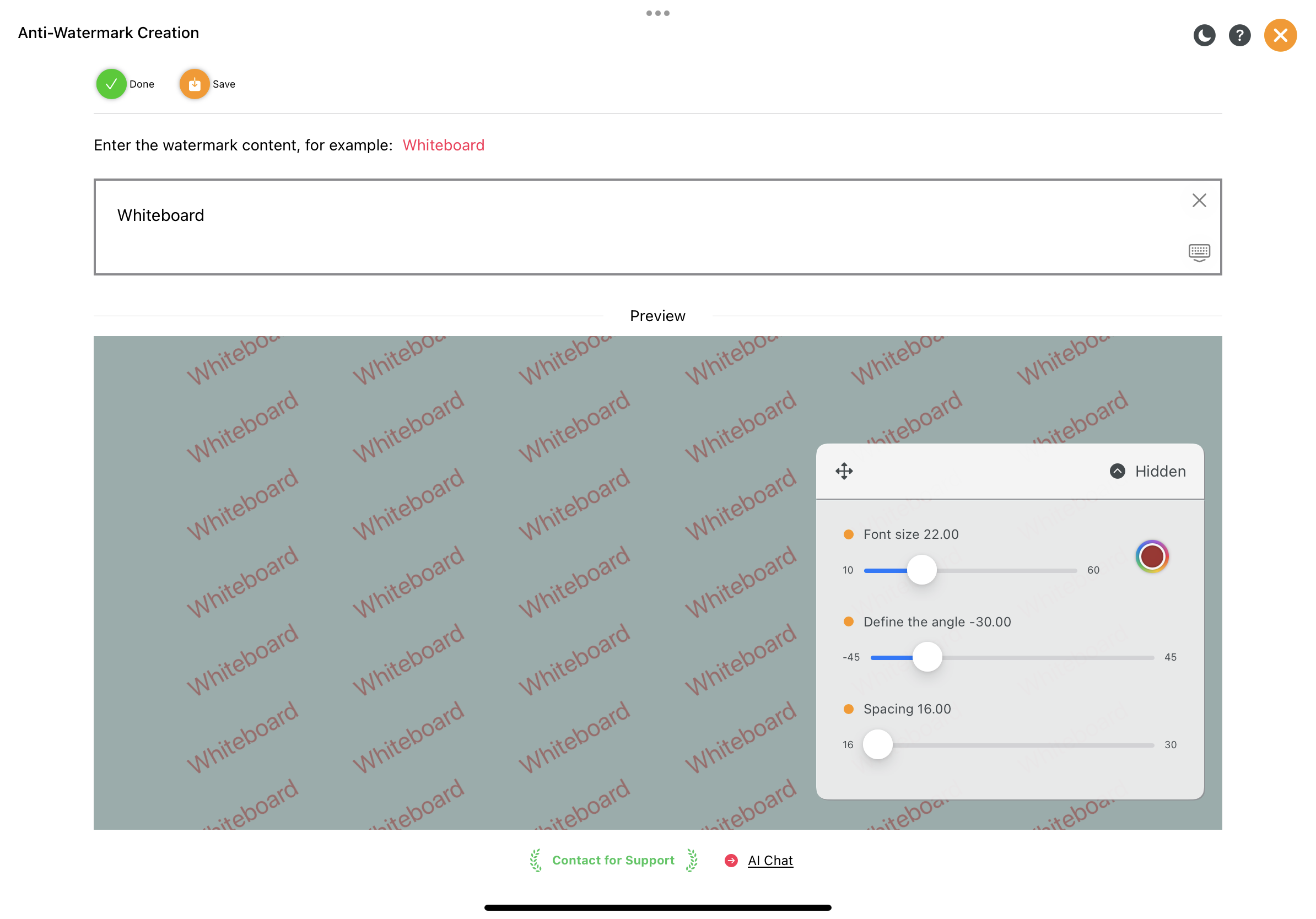
Tworzenie kartek, reklam
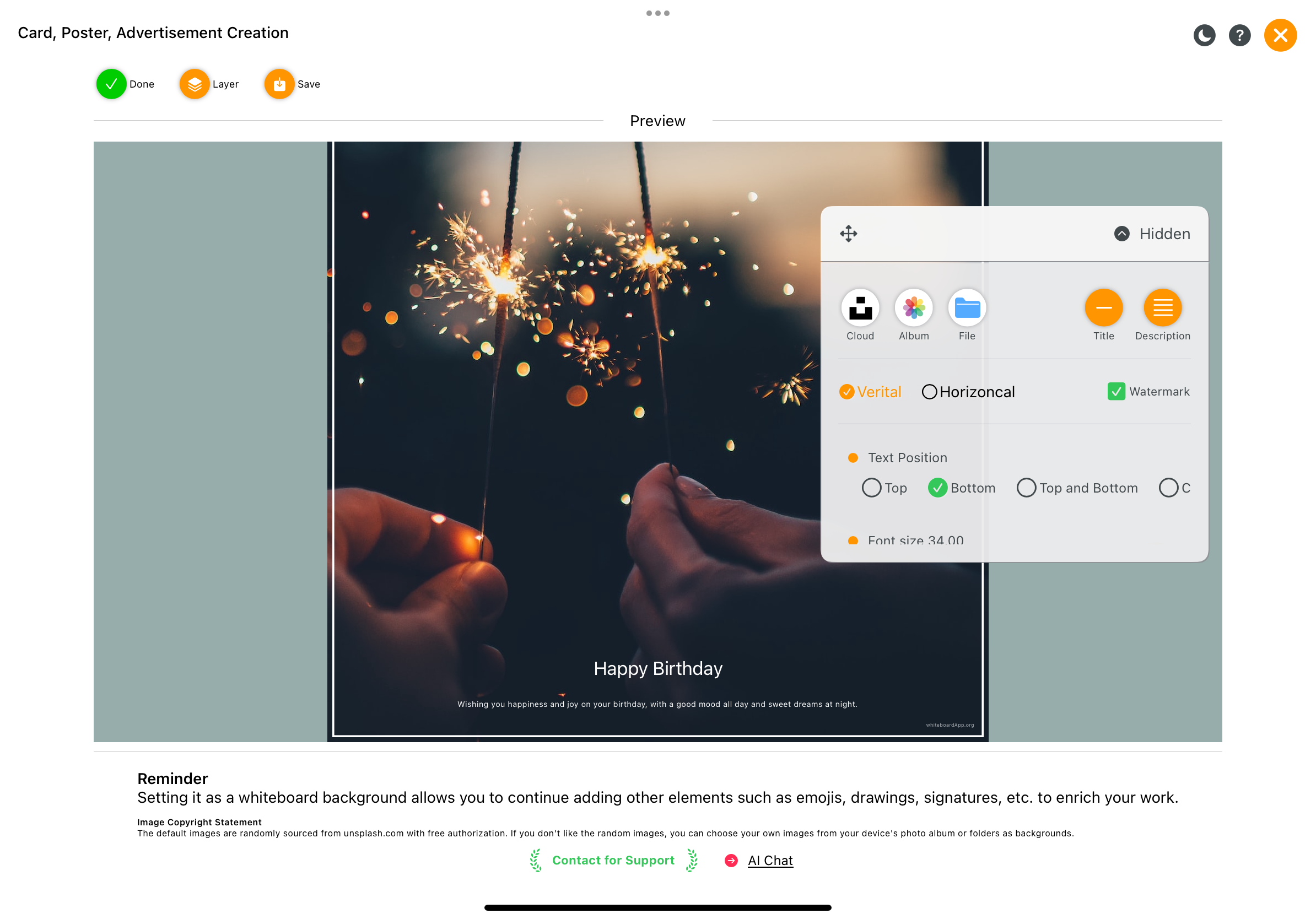
Tworzenie prostych wykresów
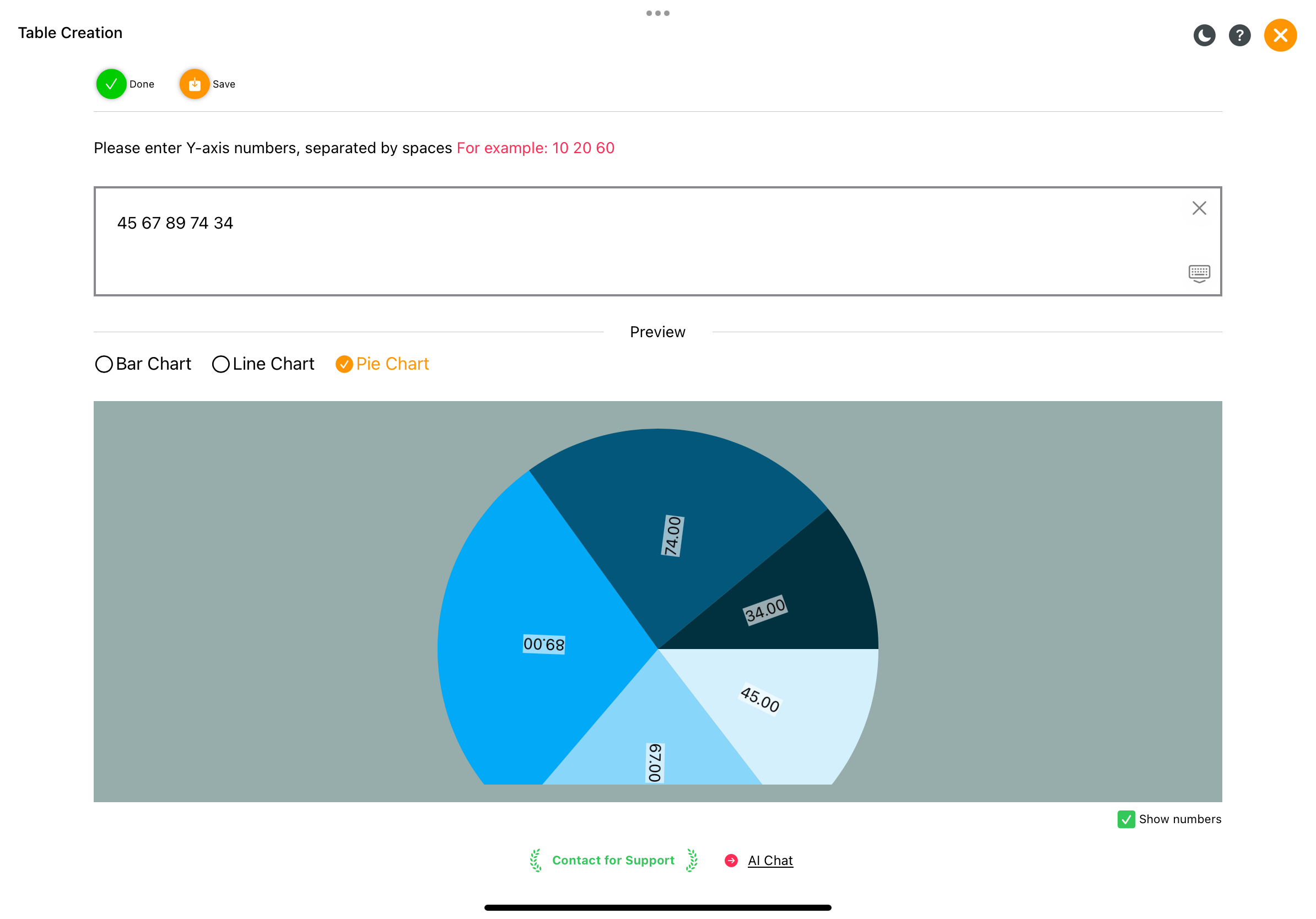
Tworzenie prostych tabel
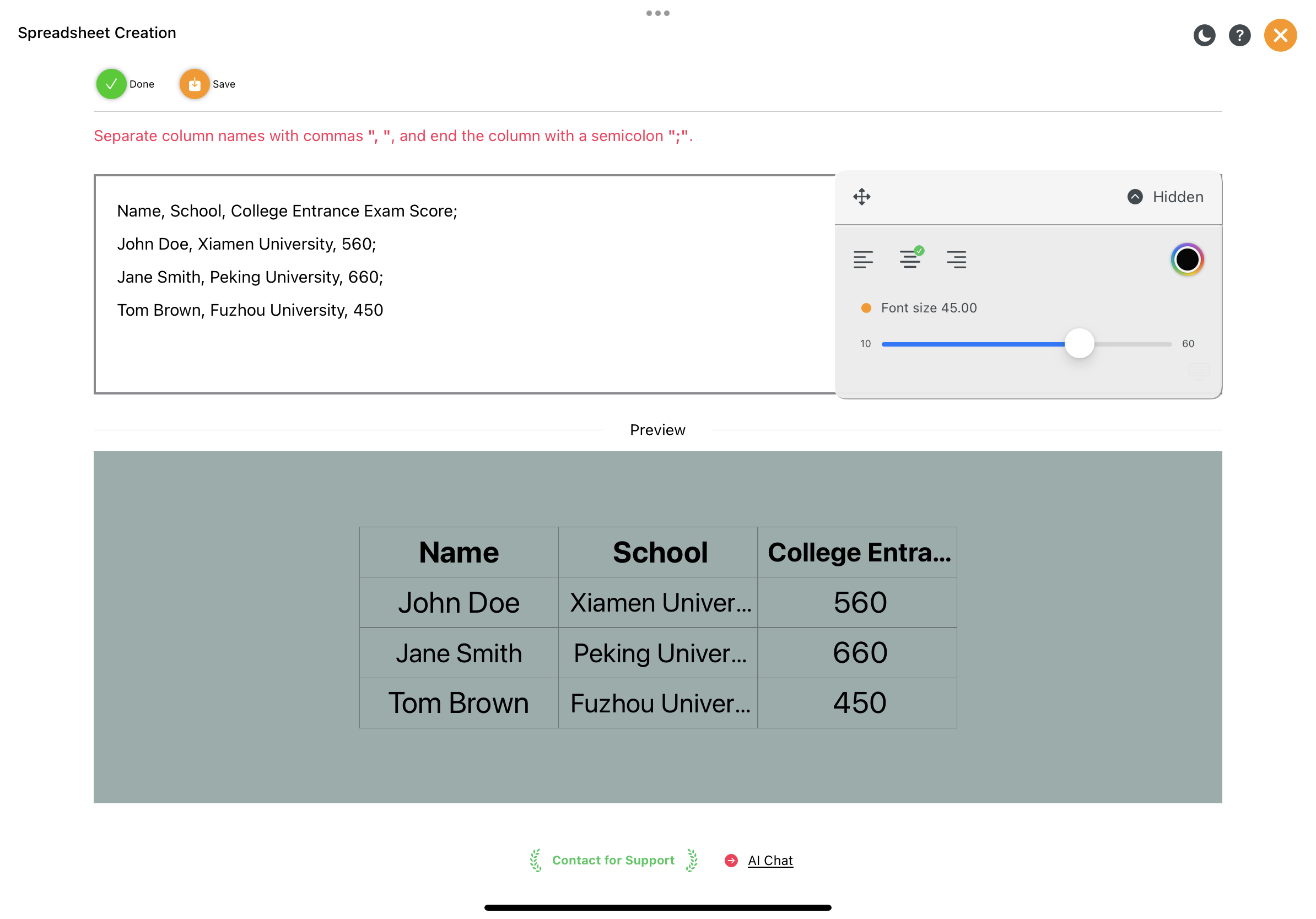
Tworzenie różnych karteczek
Karteczki do nauki liter
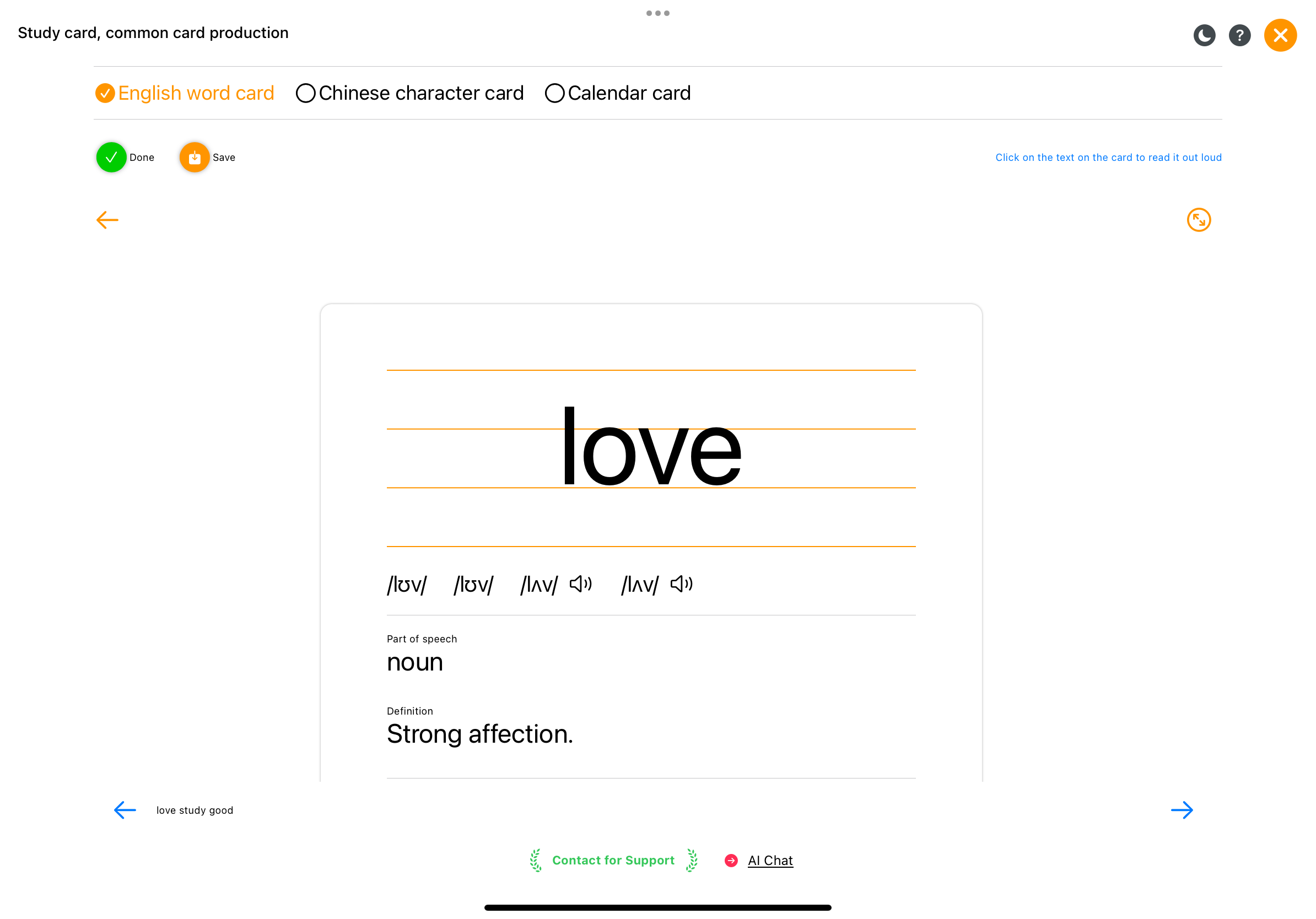
Karteczki do nauki liter
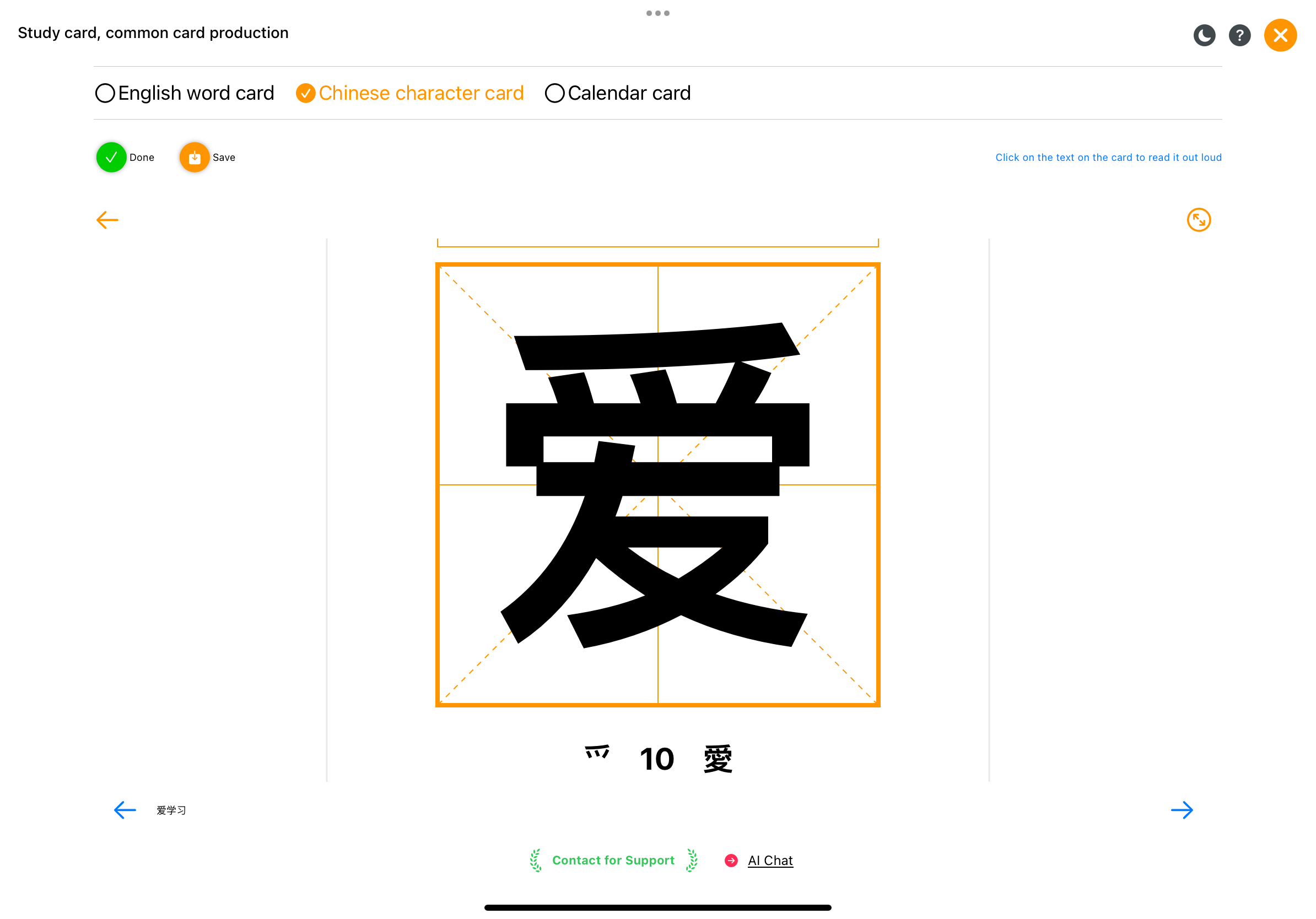
Postęp roczny, udostępnianie dla motywacji
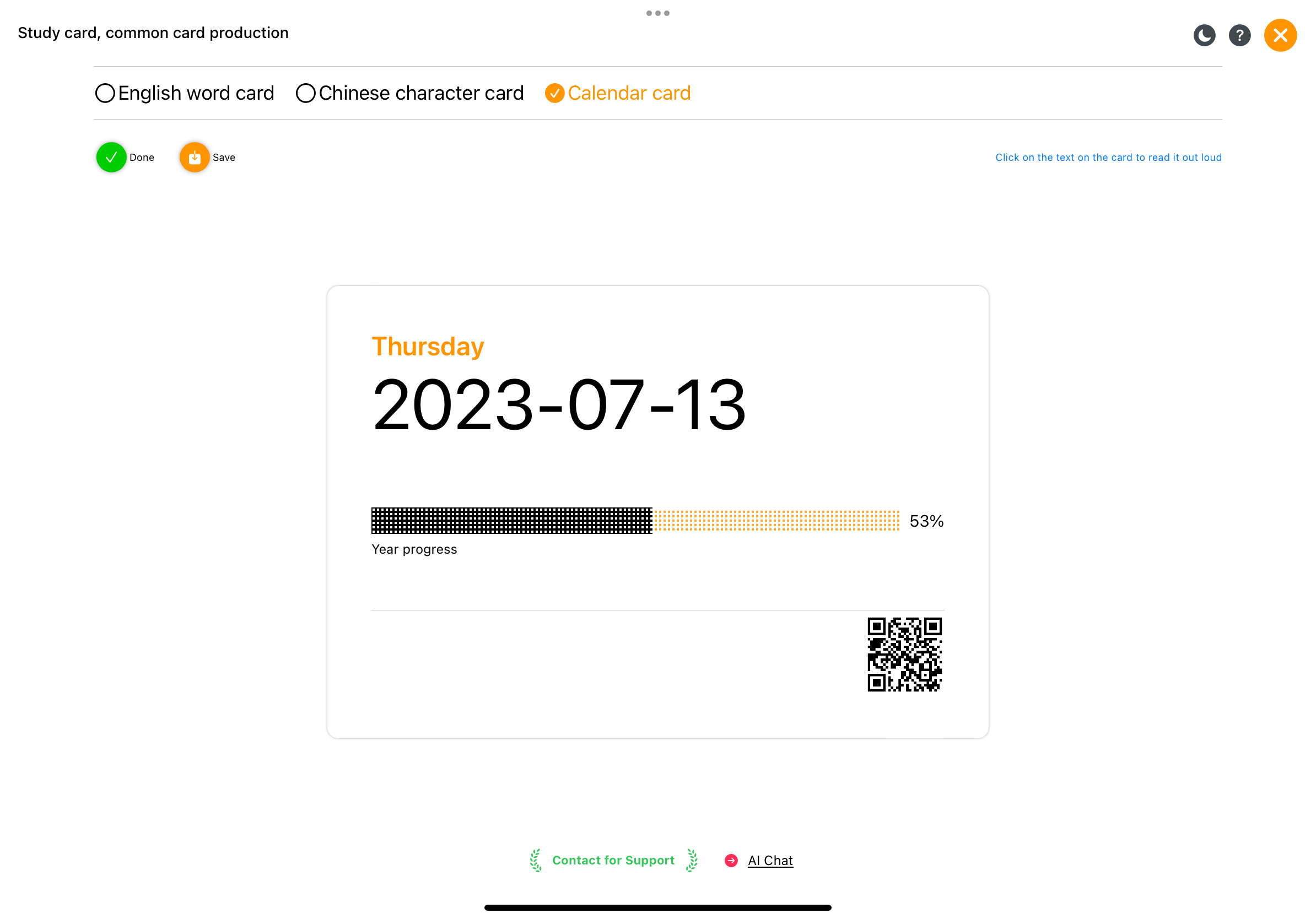
Biblioteka rysunków animowanych, szablony do rysowania dla dzieci, narzędzia do nauki poznawczego
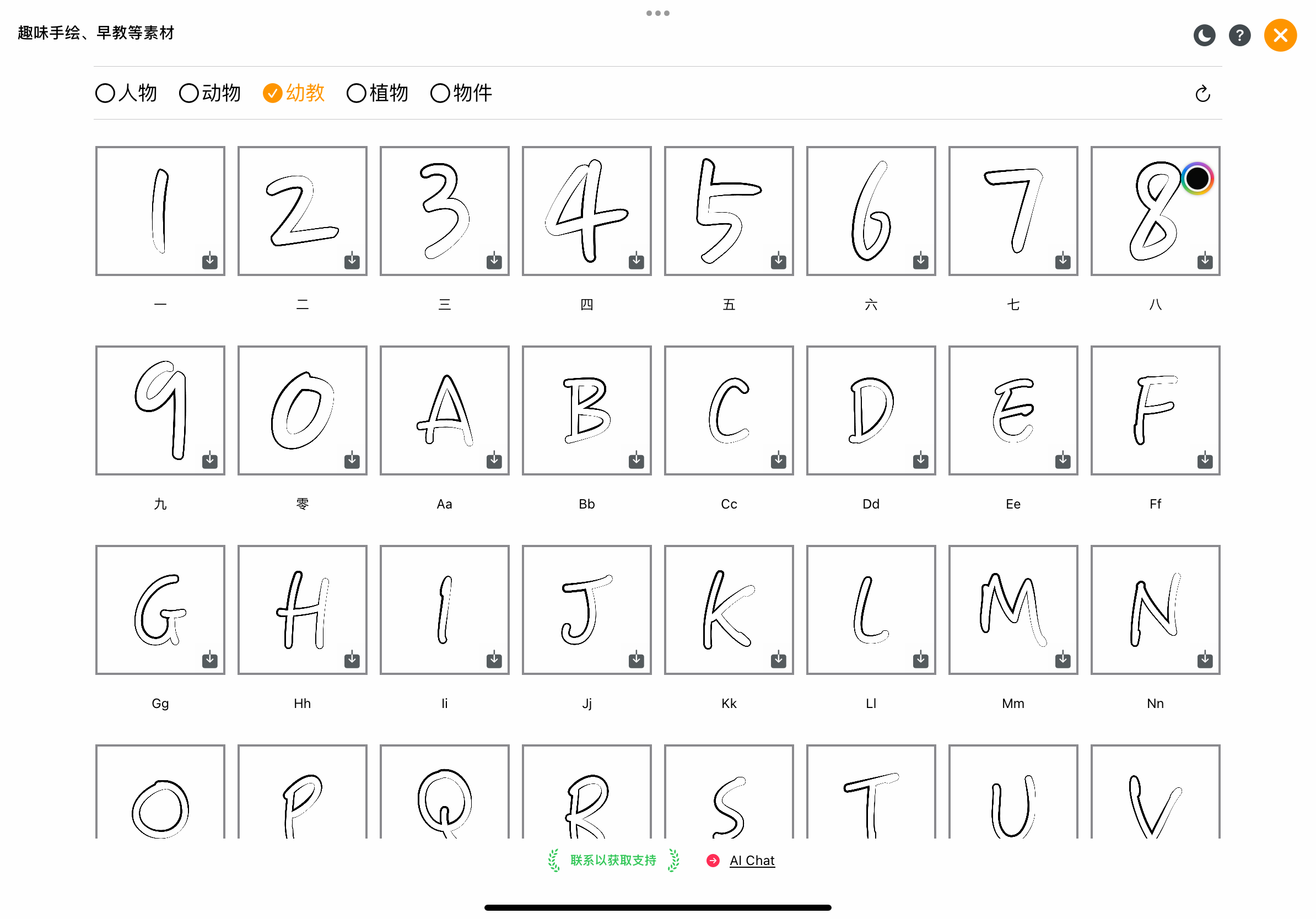
Narzędzie do przycinania
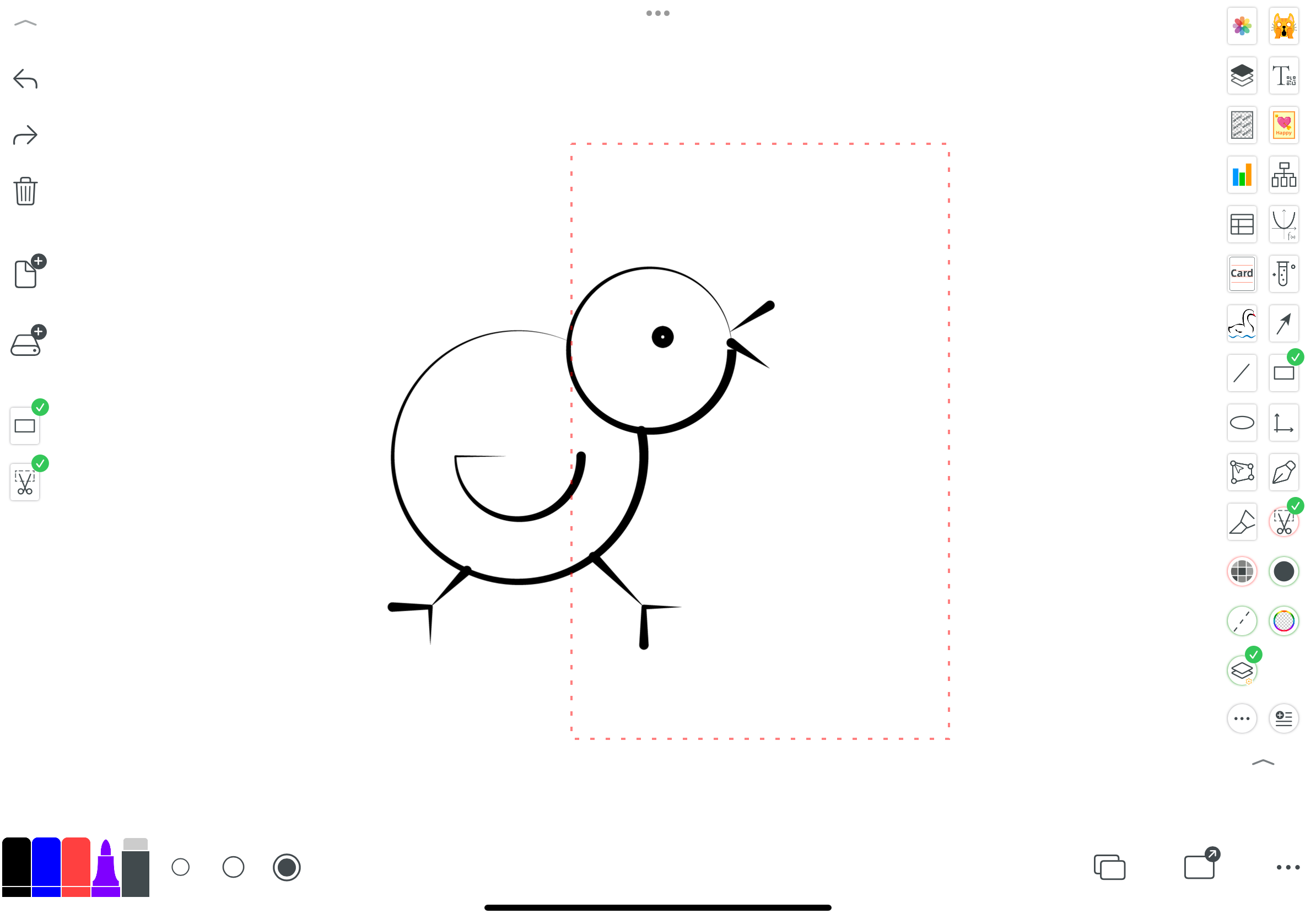
Wskaźnik laserowy, prezentacja
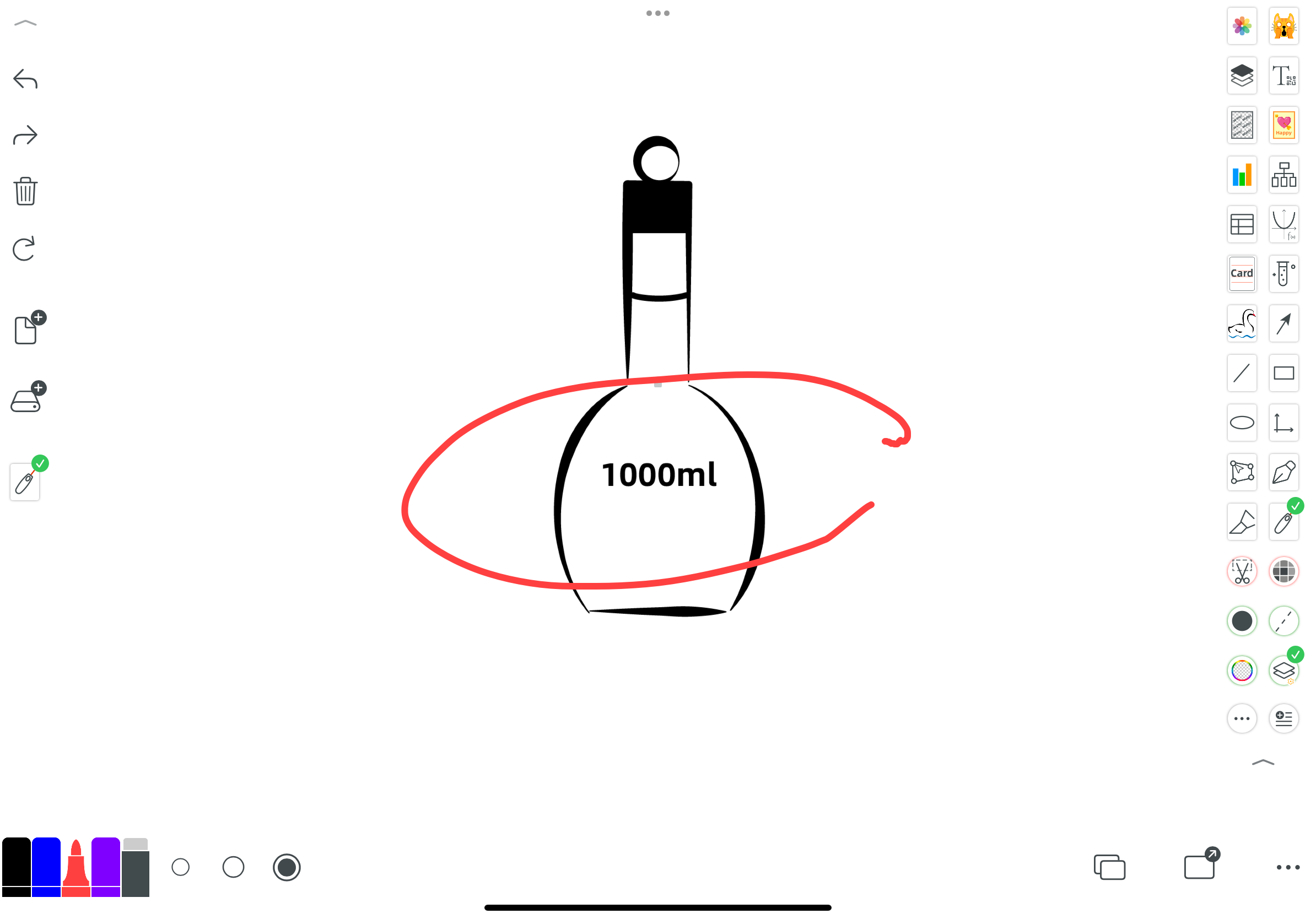
Darmowa biblioteka obrazów, import bezpośrednio do tablicy, dostarczana przez Unsplash.
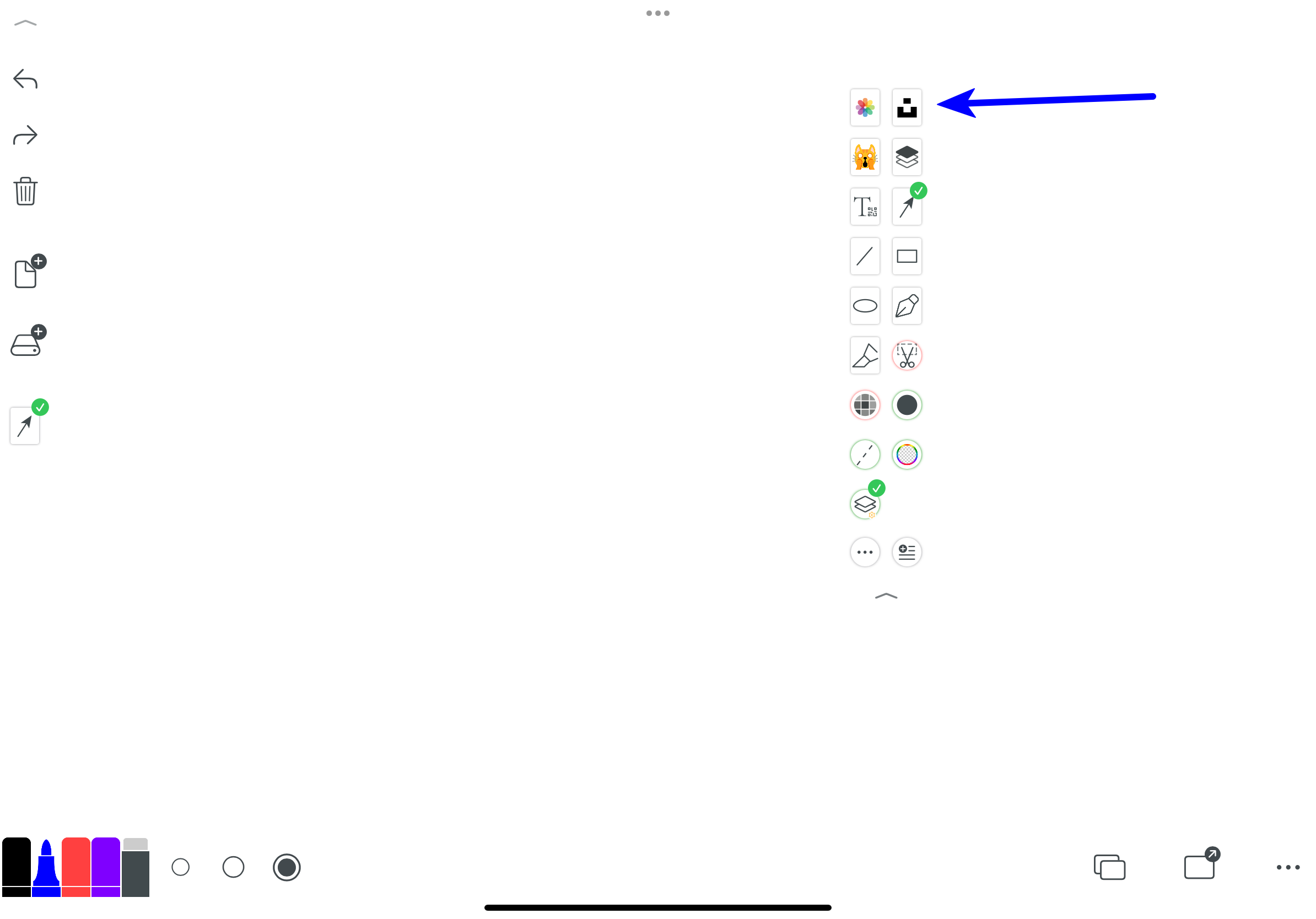
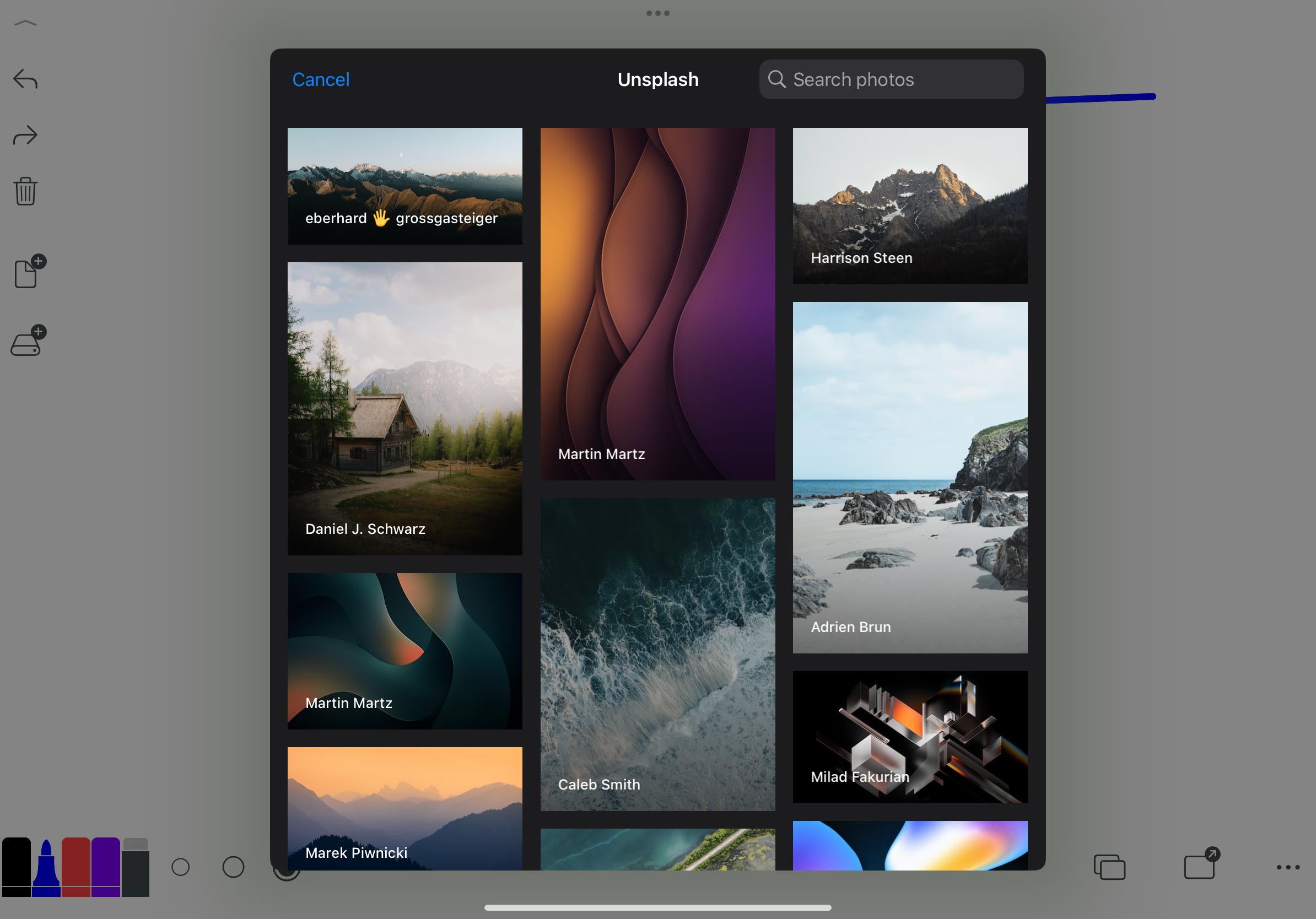
III. Ustawienia pióra: kolor i rozmiar
- Więcej kolorów pióra
- Gumka
- Więcej rozmiarów pióra
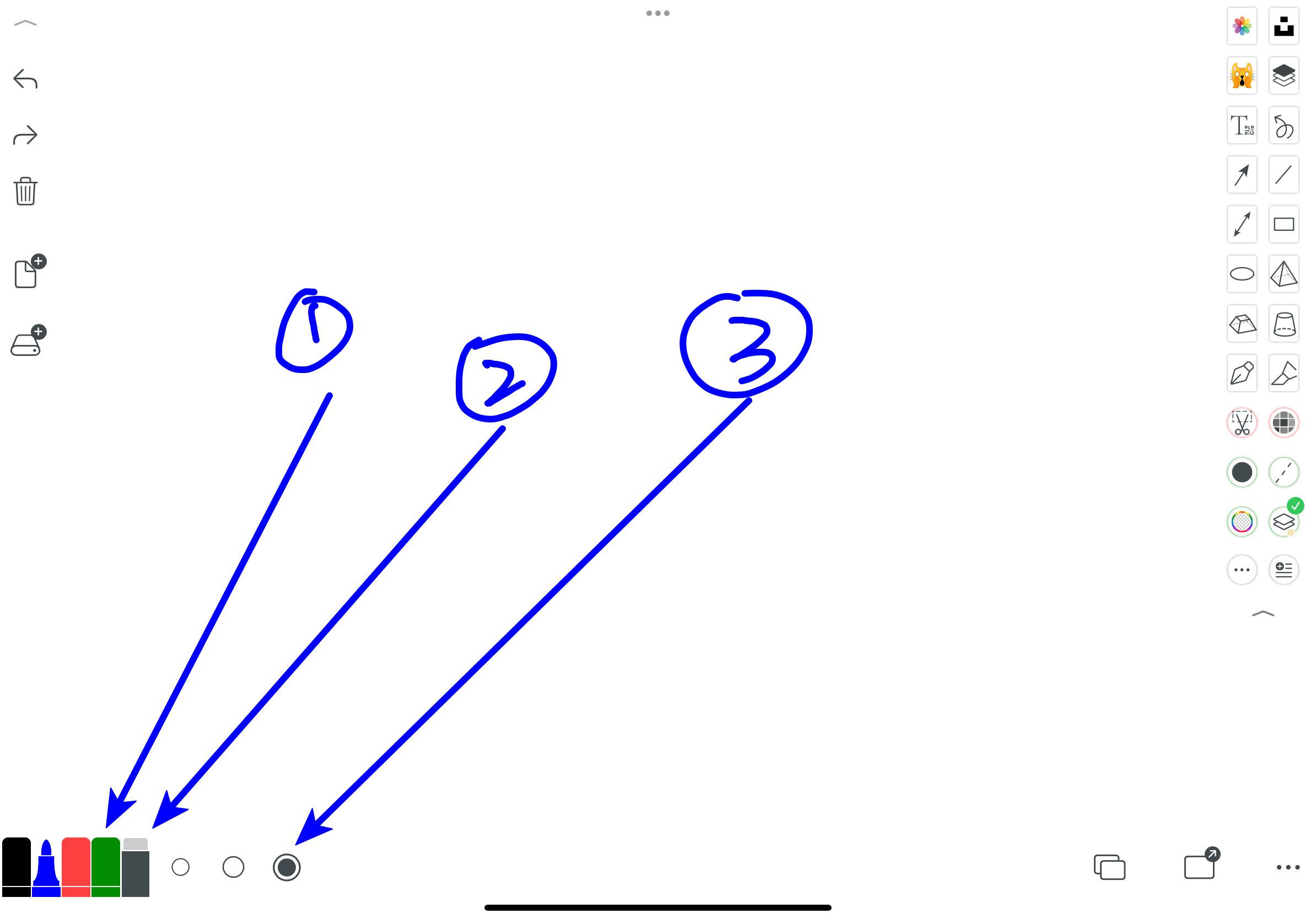
3.1, Więcej kolorów pióra
- Ten ikon umieszcza zbiór kolorów na płótnie jako skrót, ułatwiając dostęp do większej liczby kolorów
- Dostosuj kolor
- Popularne zestawy kolorów, wybrane popularne zestawy kolorów na dany rok, można je umieścić na płótnie jako skrót
- Ustaw domyślną przezroczystość koloru, działa tylko po wybraniu narzędzia przezroczystości
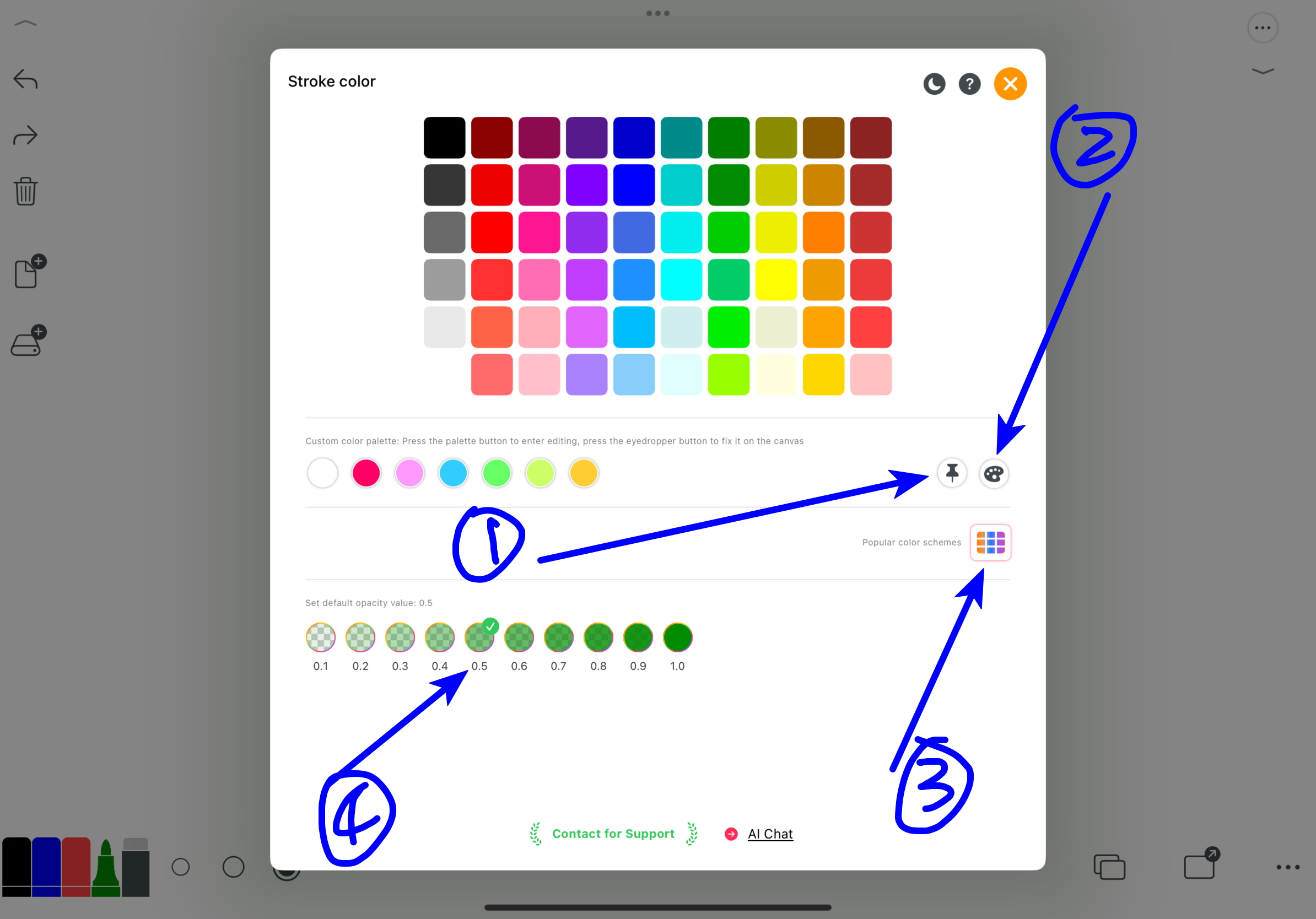
3.3, Więcej rozmiarów pióra
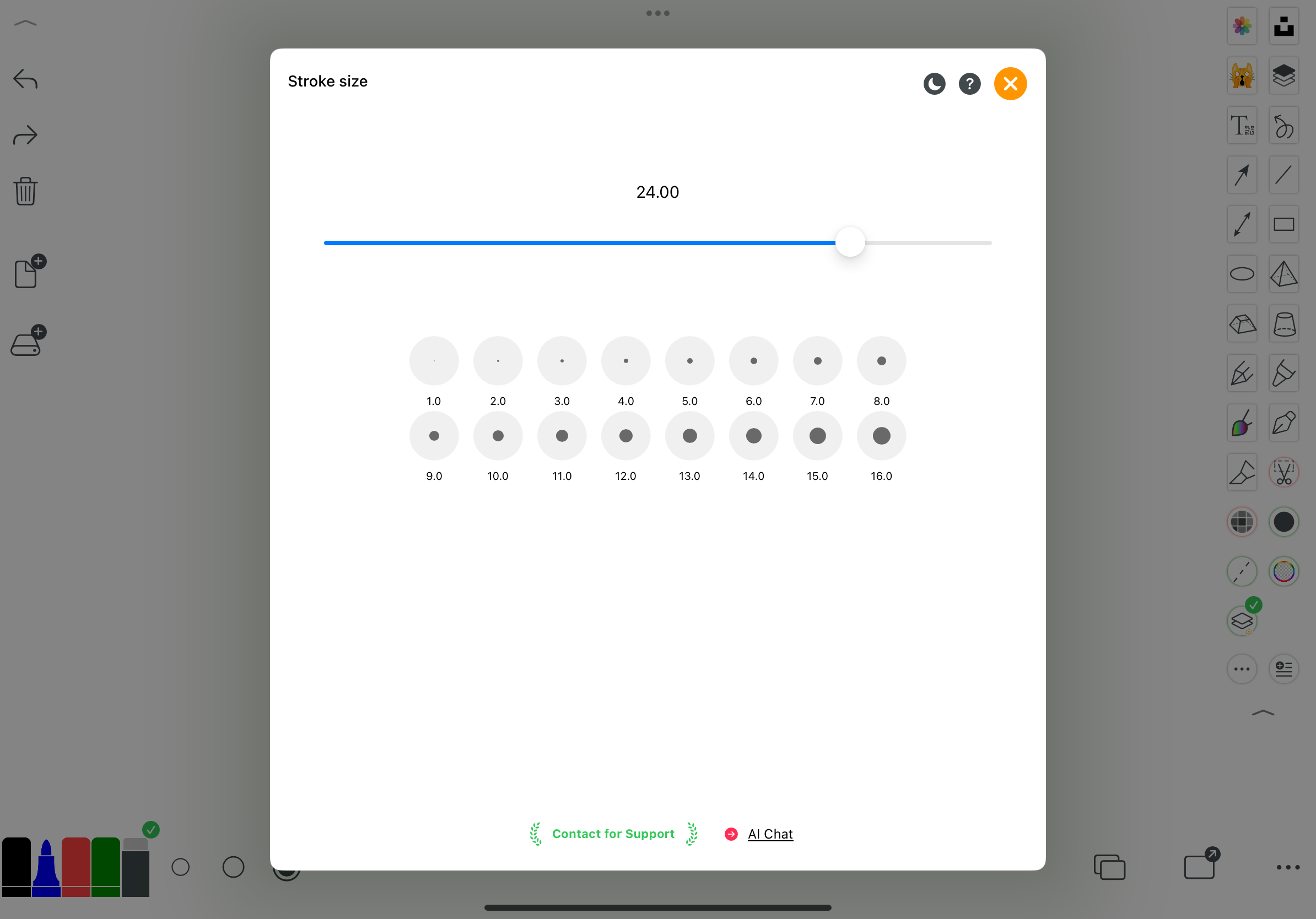
IV. Obszar funkcji przewijania w trybie pliku
1. Plik w trybie ograniczonego płótna
Wielostronicowy, przejdź do zmiany strony
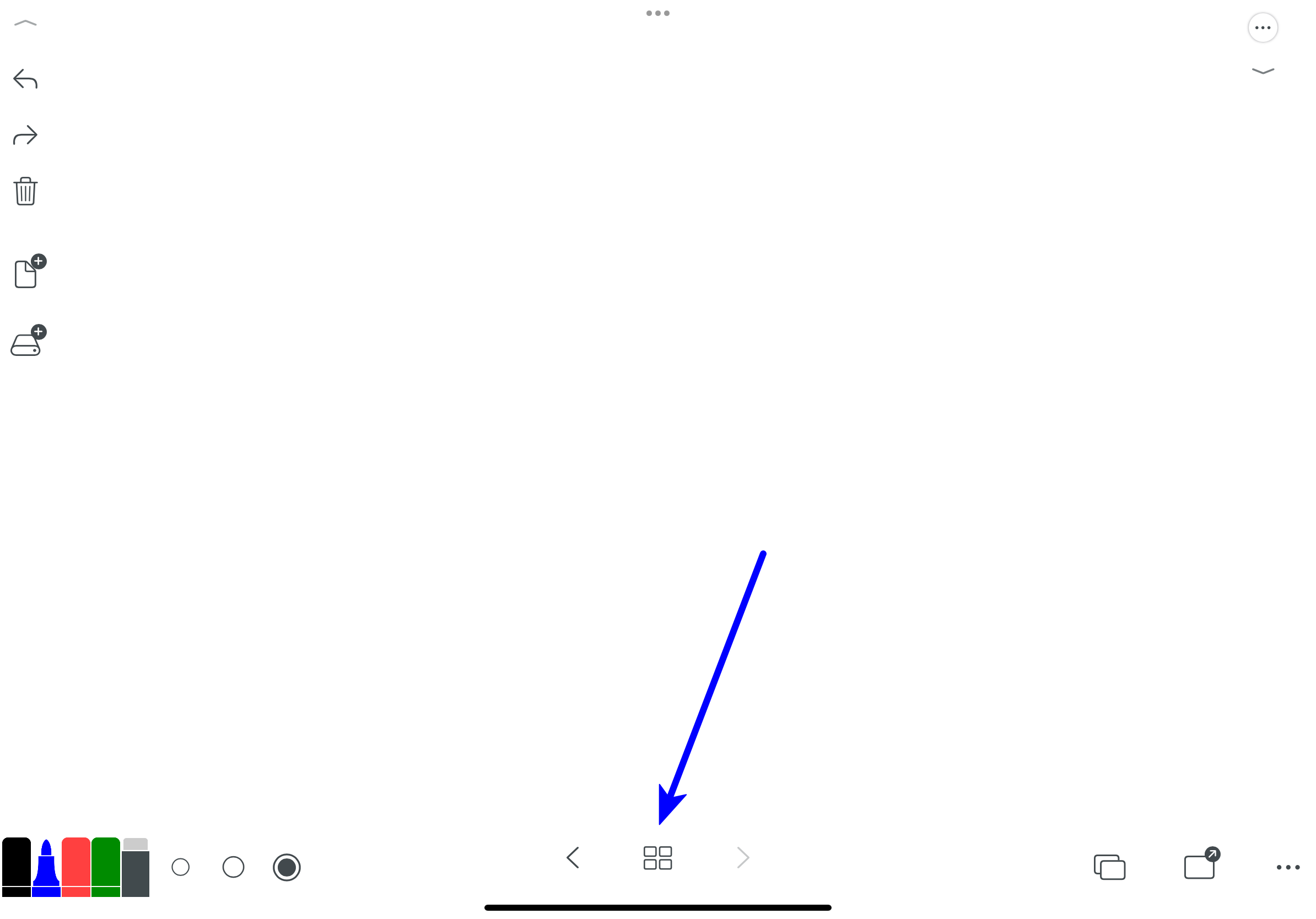
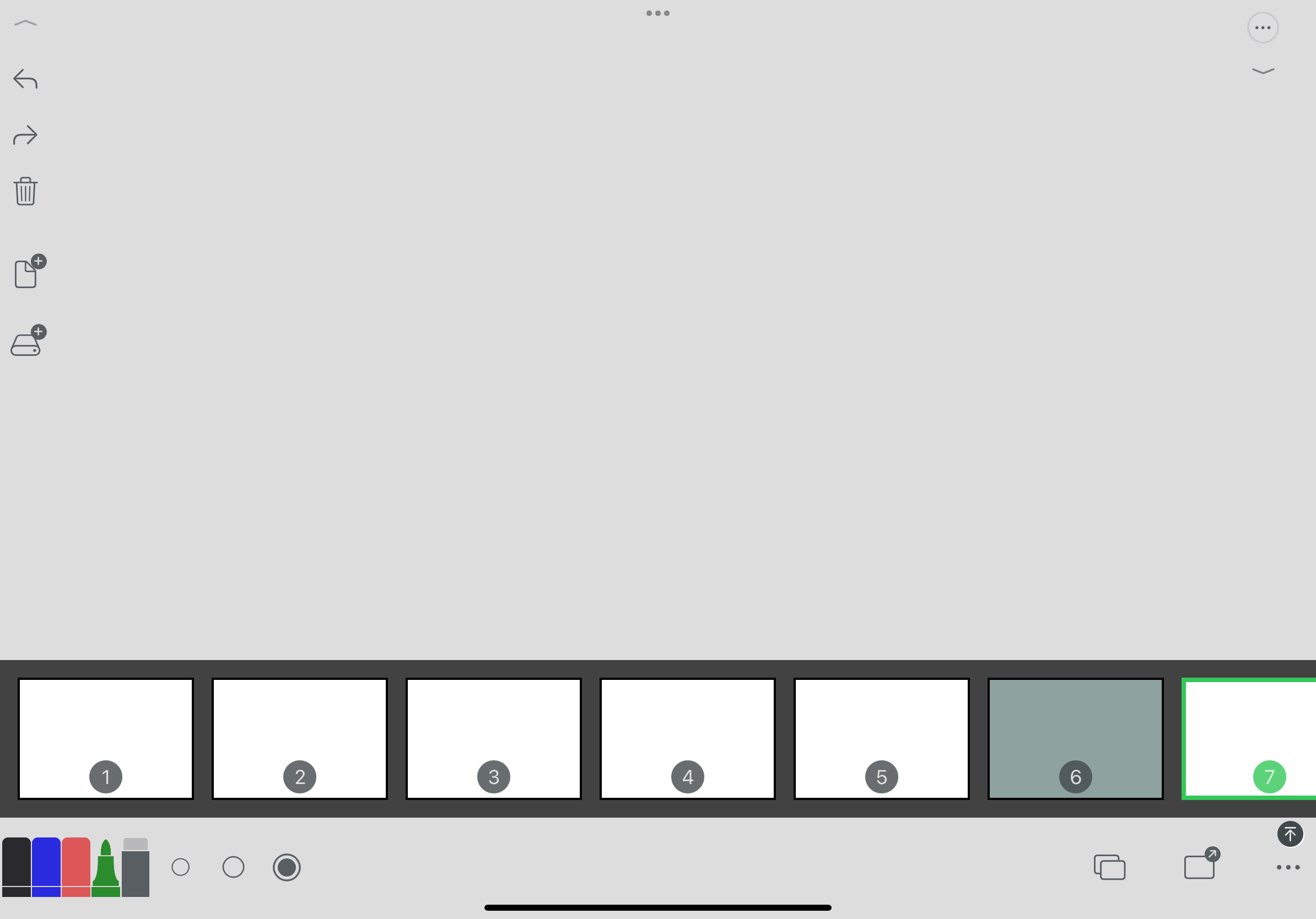
Możesz przeciągać i upuszczać, aby dostosować kolejność stron
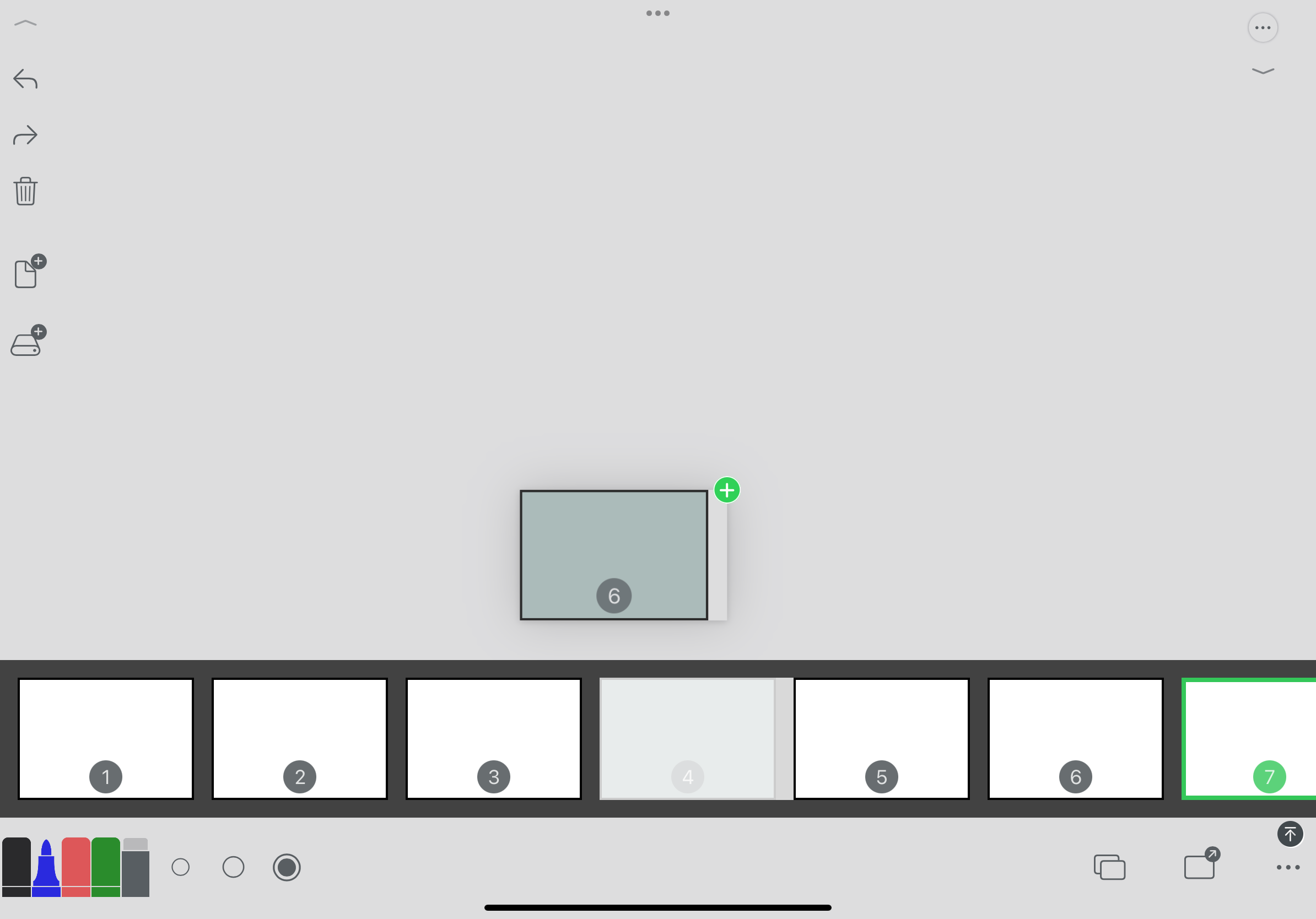
2. Plik w trybie nieograniczonego płótna
Przejdź do lokalizacji
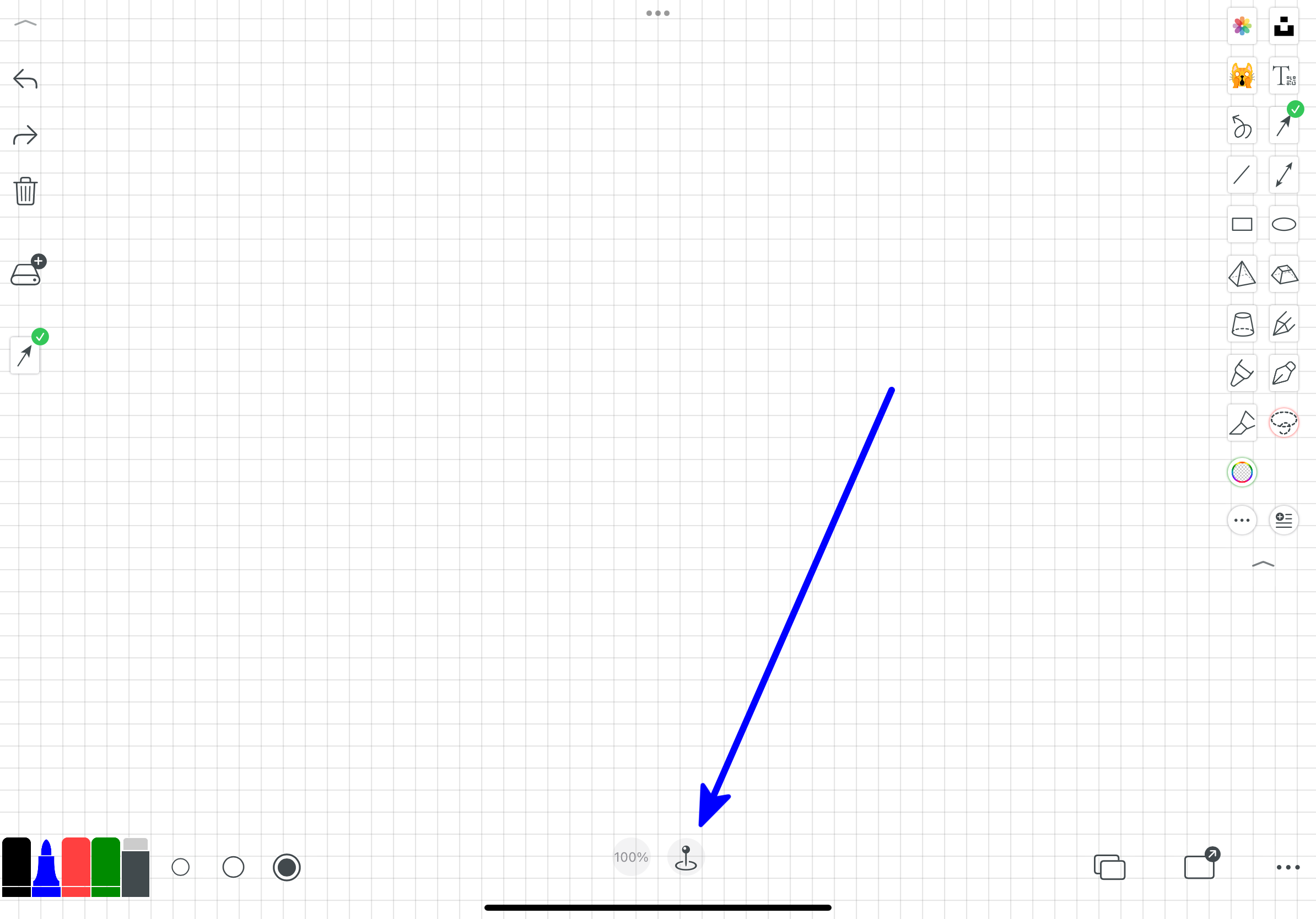
Ustaw etykietę dla widocznego obszaru, aby łatwo znaleźć miejsce, w którym pracujesz
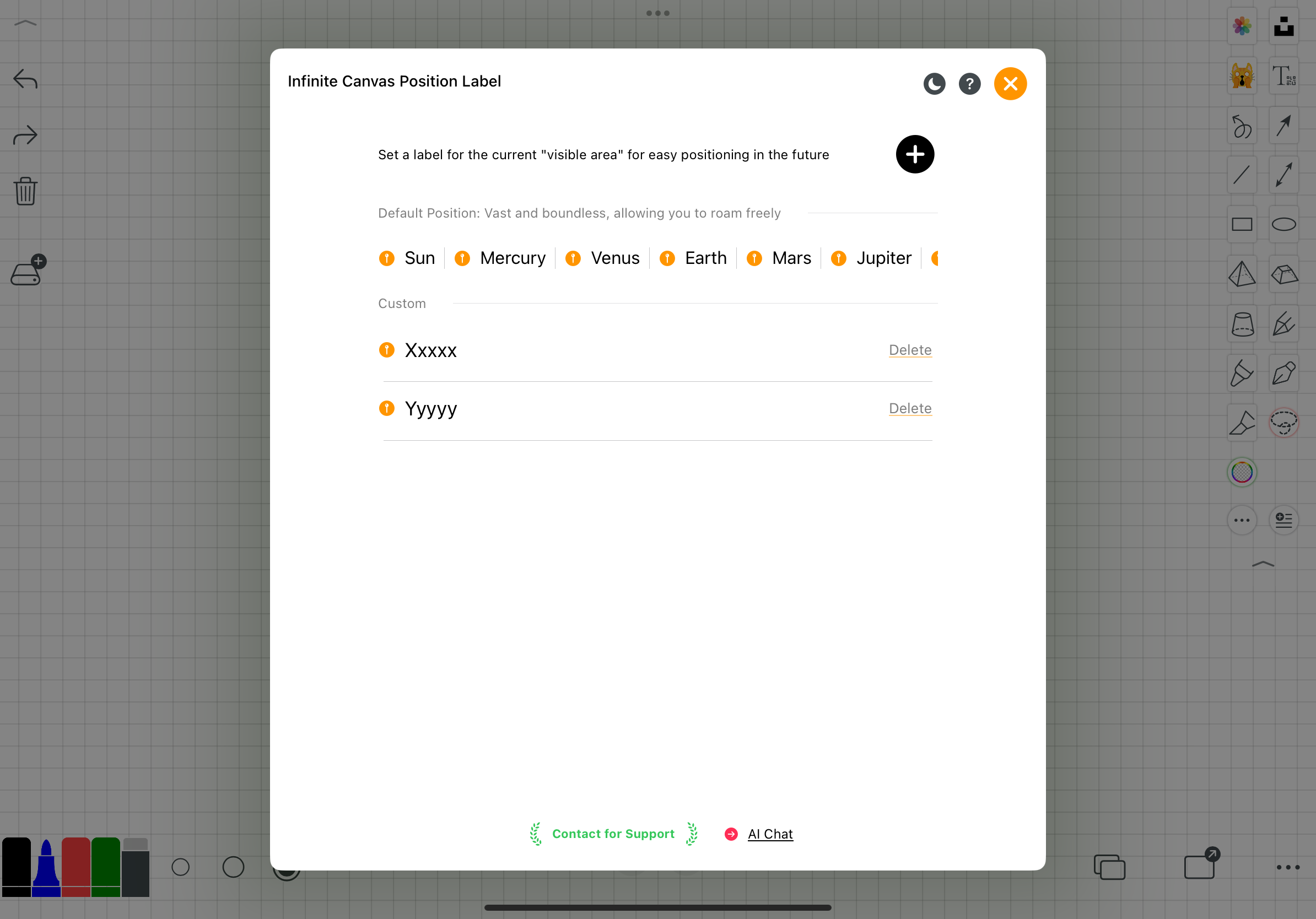
V. Obszar eksportu i ustawień
- Ustawienia szablonu tła
- Eksportuj i udostępnij plik
- Więcej ustawień aplikacji
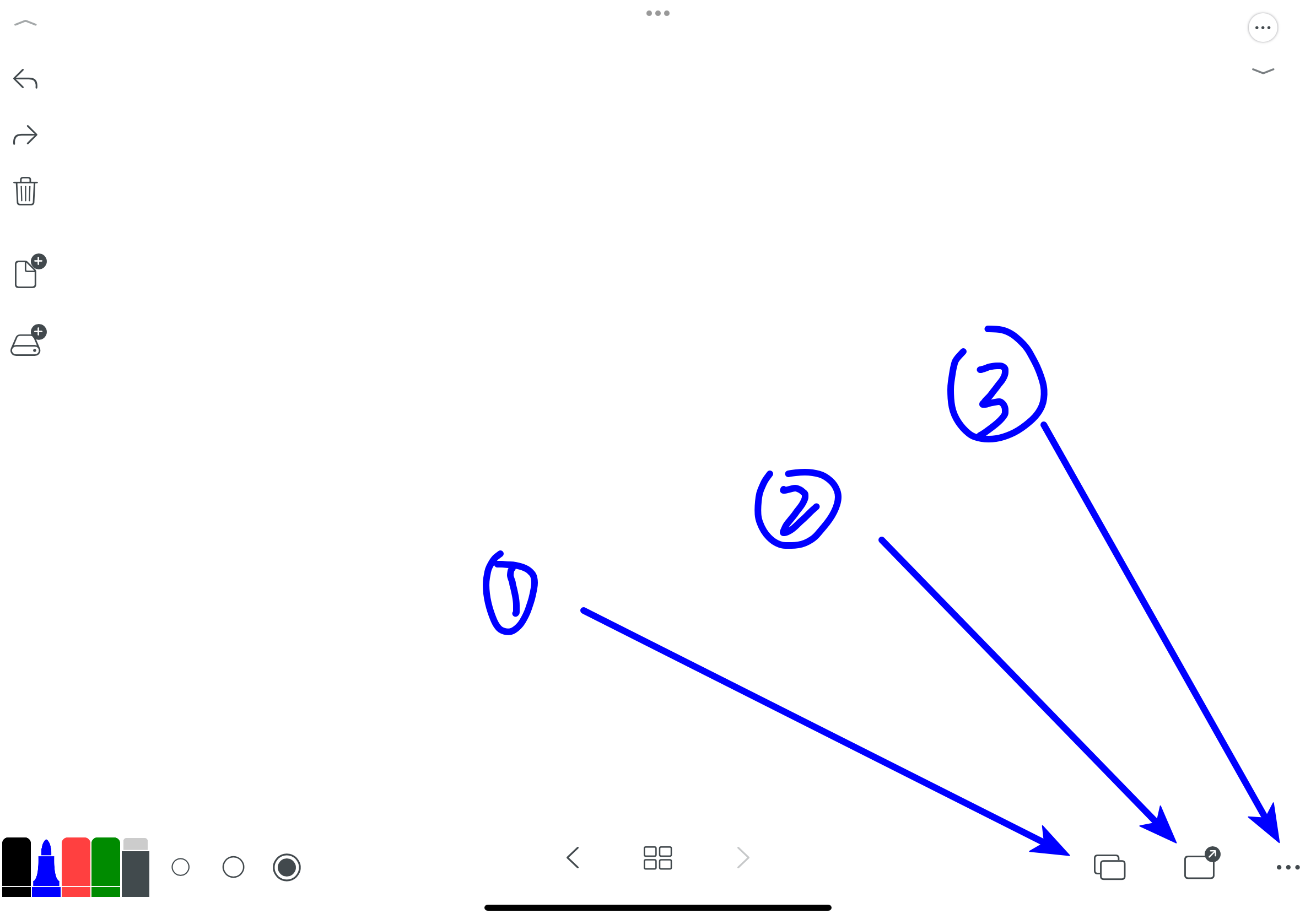
5.1, Ustawienia szablonu tła
- Skróty do szablonów tła: obrazy, przezroczystość, czysty biały, kolor papieru, różne linie siatki, tablica czarna itp.
- Przejdź do wyboru więcej popularnych szablonów tła
- Specjalne tematy: szablony formatu papieru, szablony projektowania prototypów, szablony wykonania treningu
- Niestandardowe szablony kolorów (nieskończona liczba kolorów)
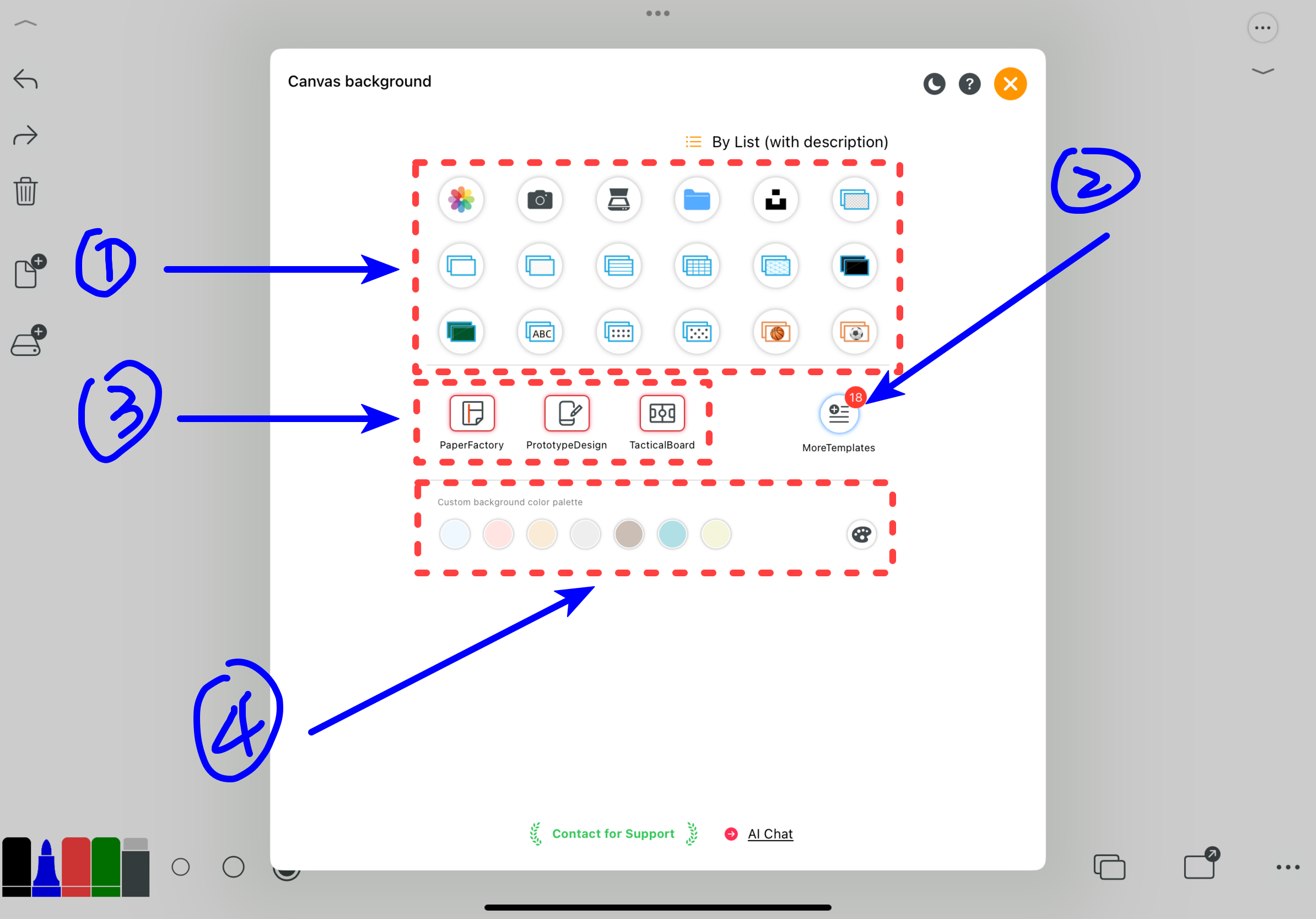
Poniżej przedstawiamy kilka przykładów szablonów, które można szybko przejrzeć.
Skaner, który może skanować wiele obrazów naraz i automatycznie wstawiać je na płótno w odpowiedniej kolejności.
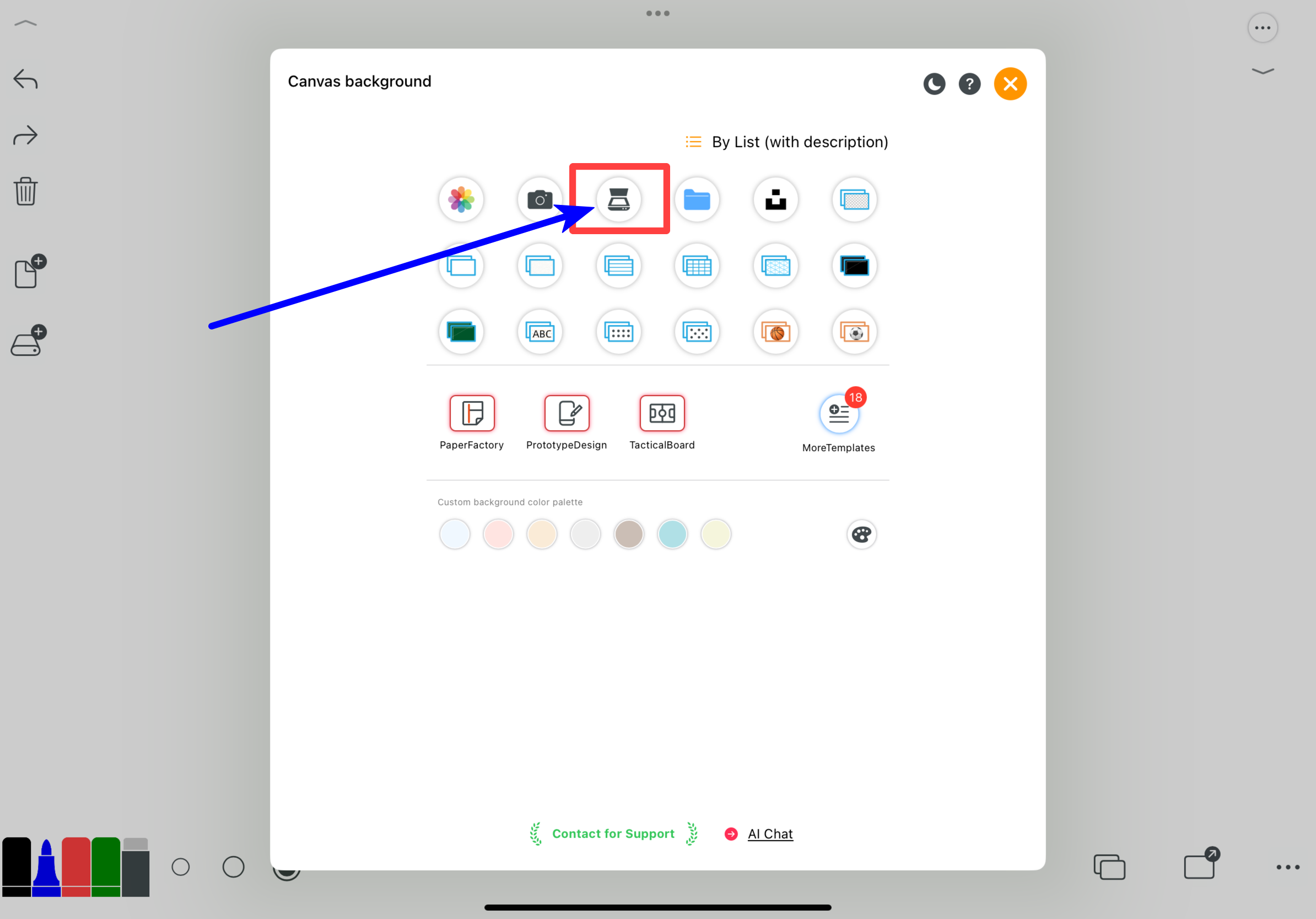 Przezroczystość
Przezroczystość
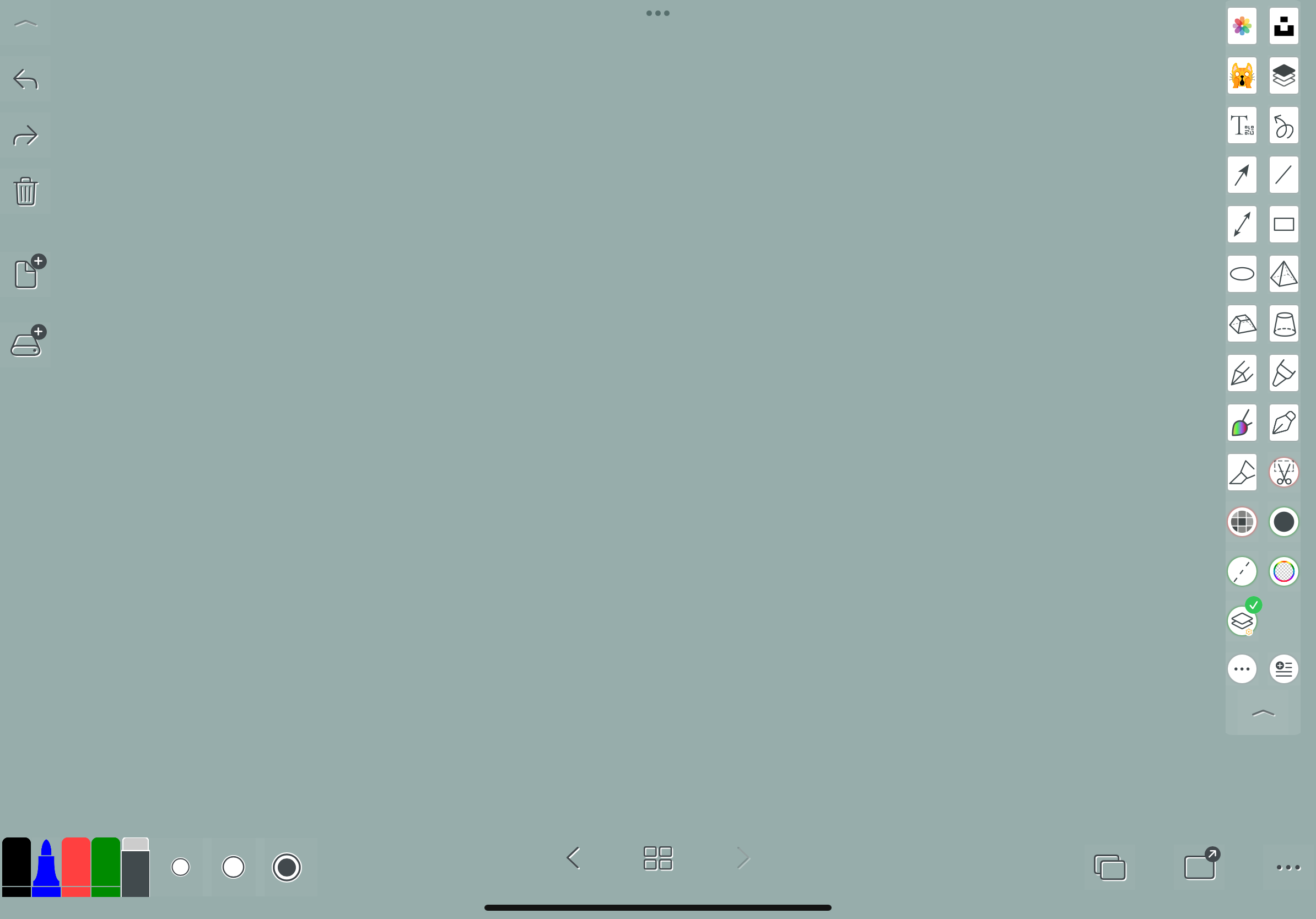 Wzór papieru
Wzór papieru
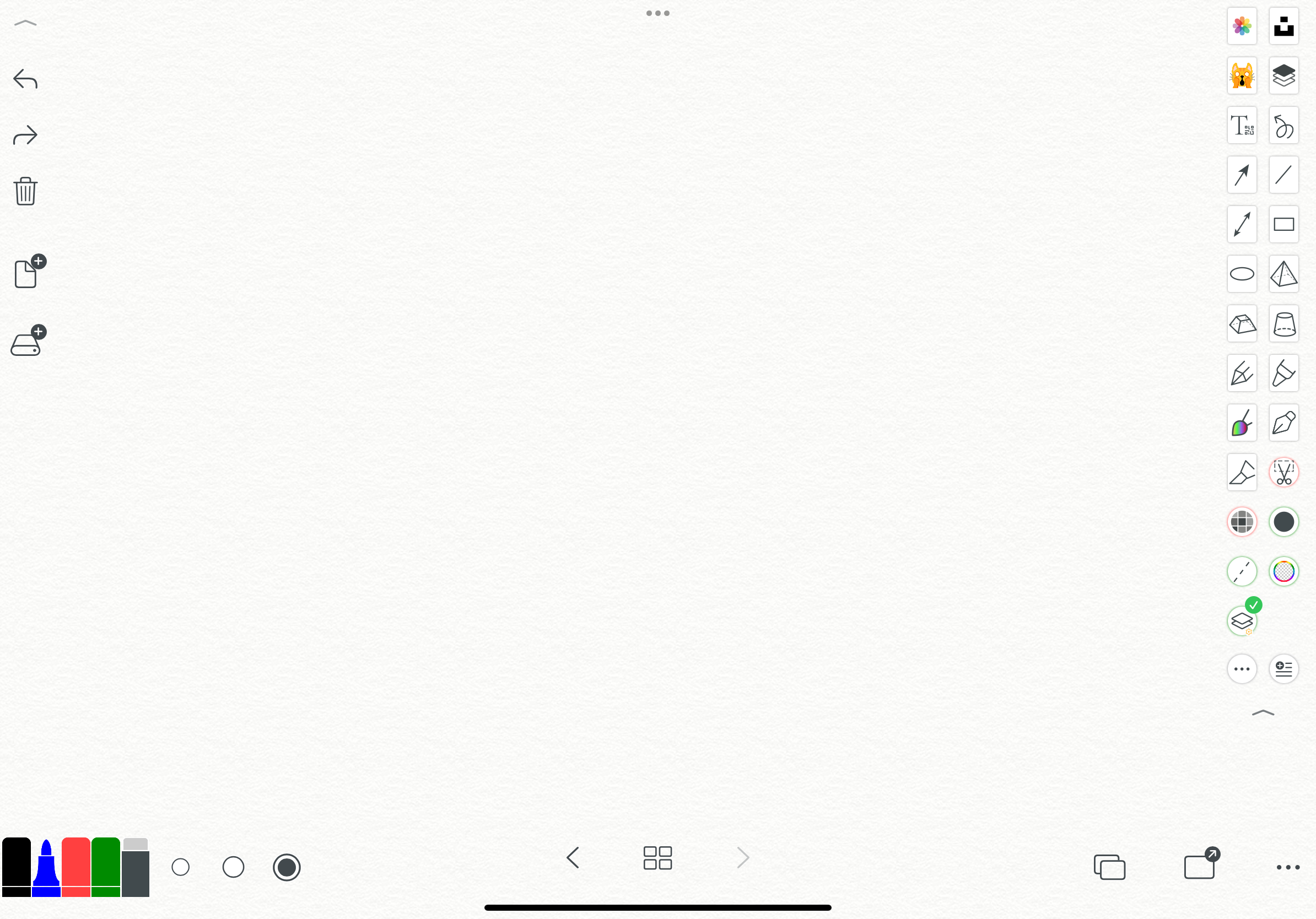 Linie poziome
Linie poziome
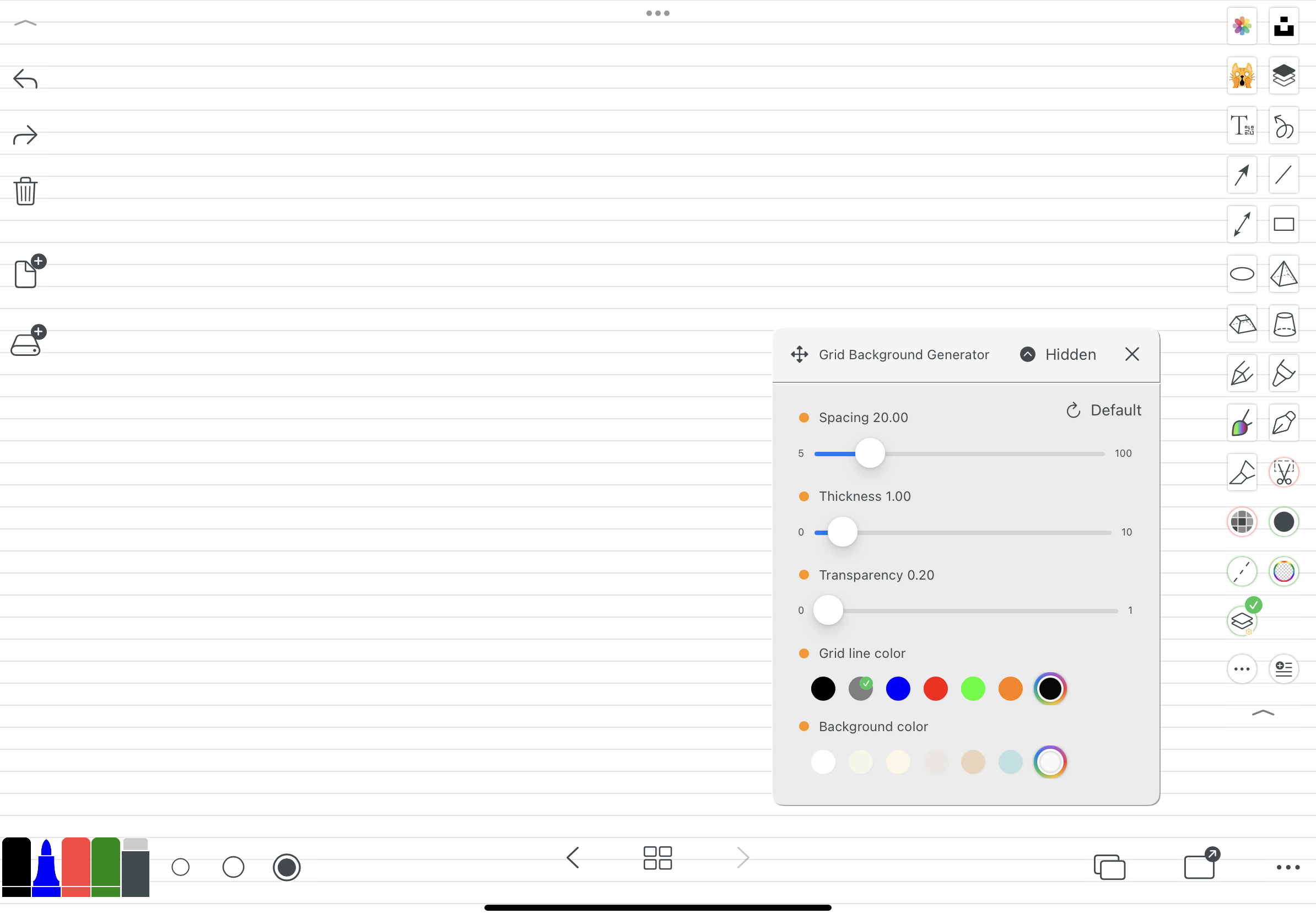
Linie kratki
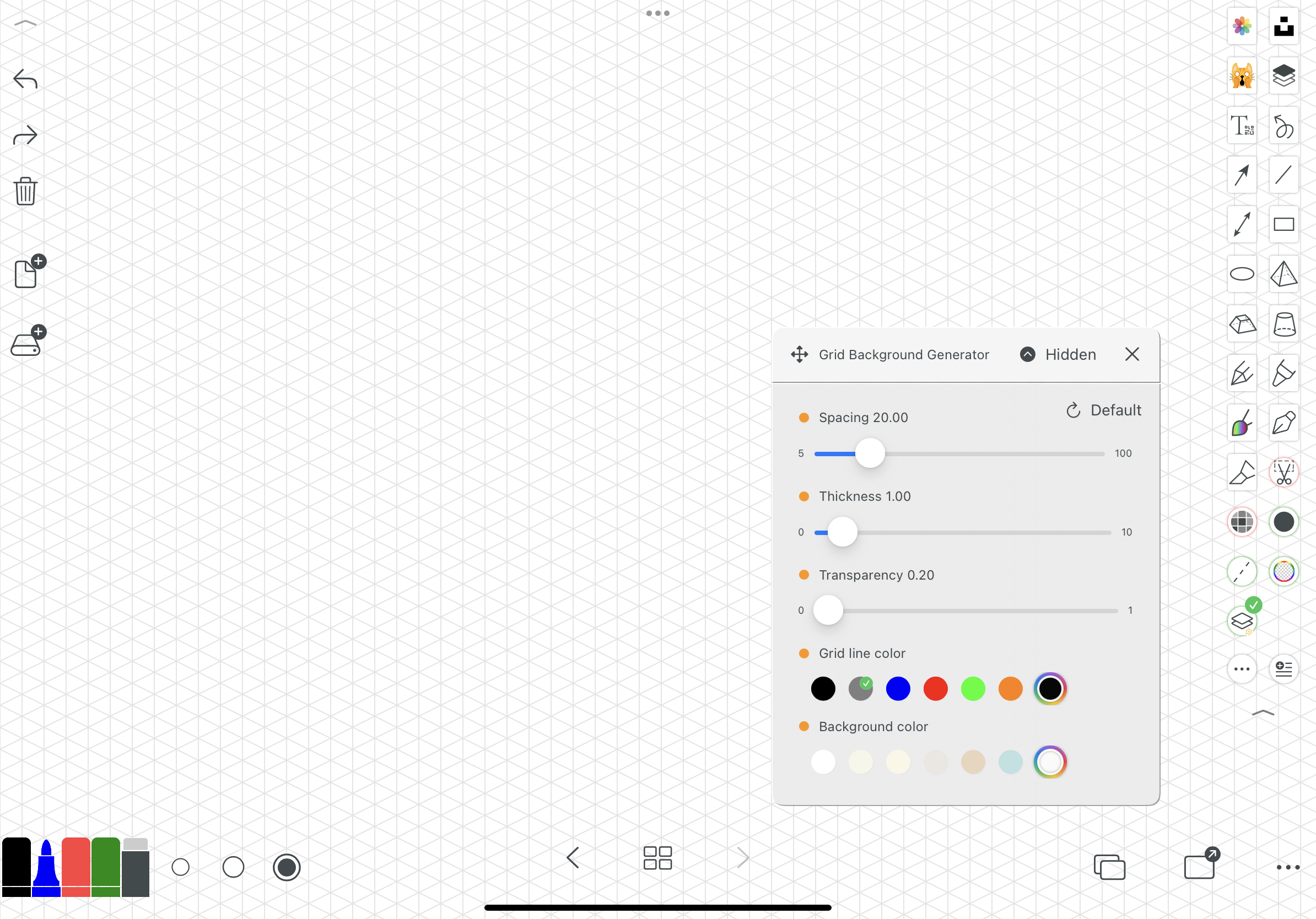
Tablica
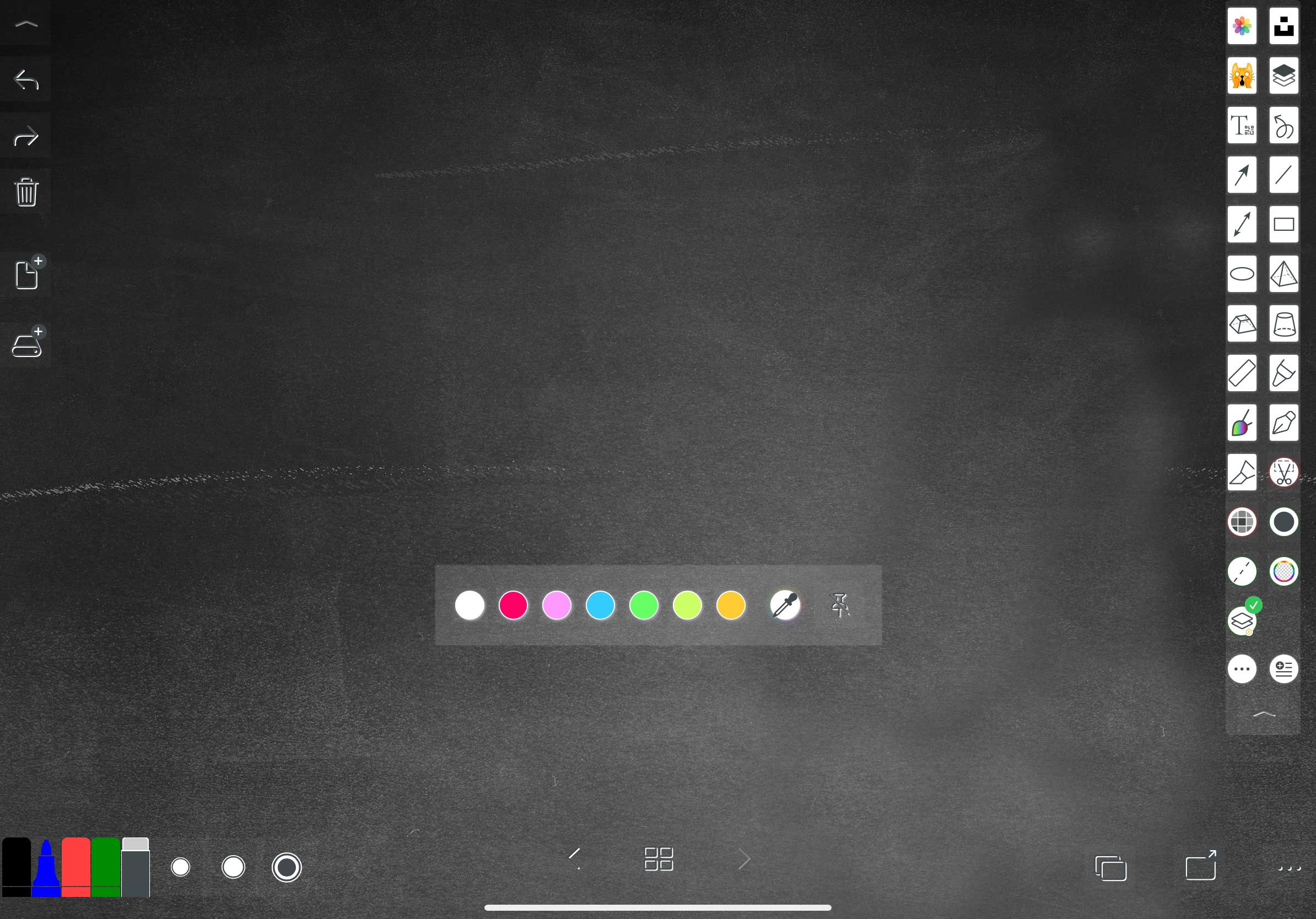
Tablica zielona
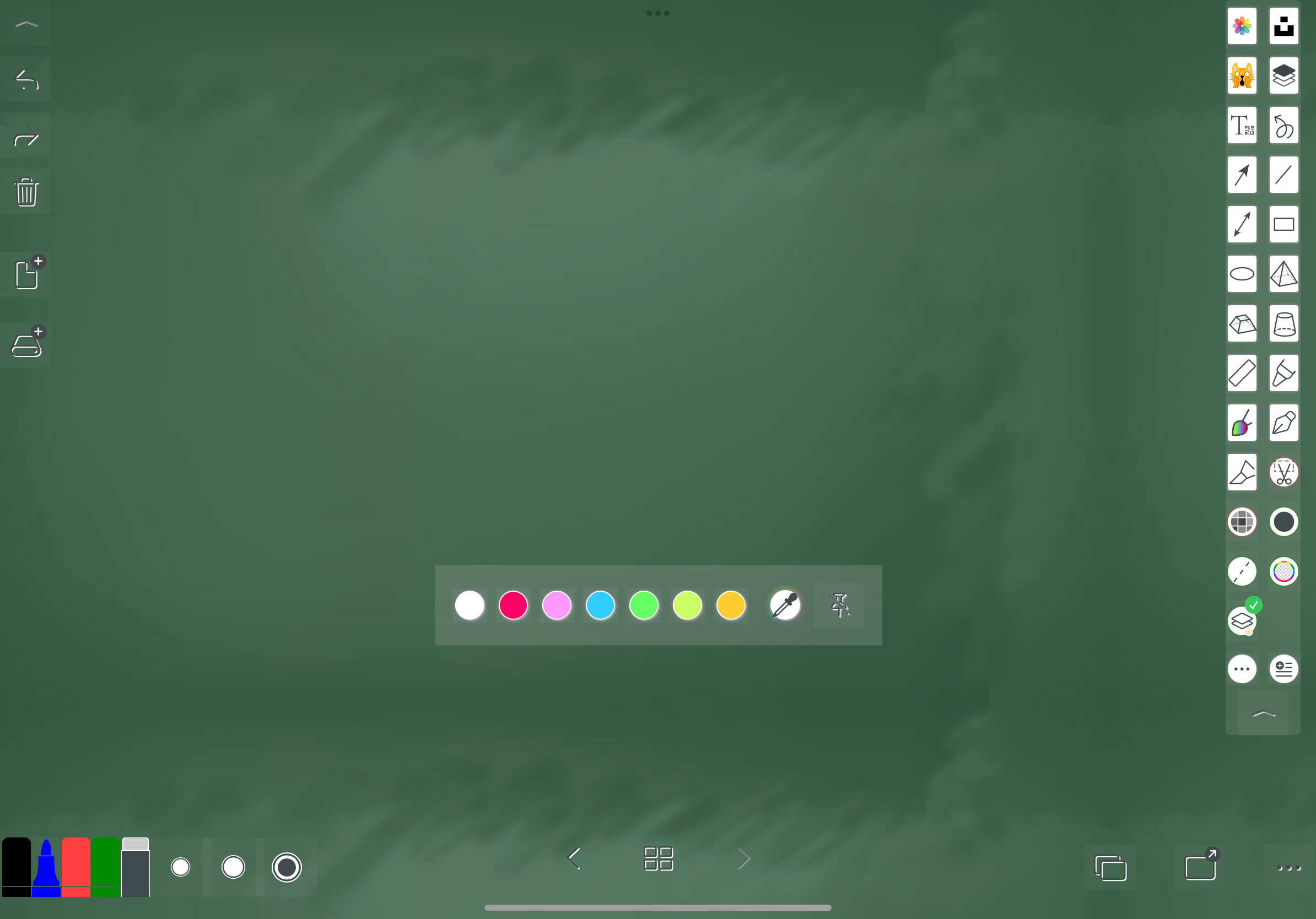
Linie do pisania po angielsku
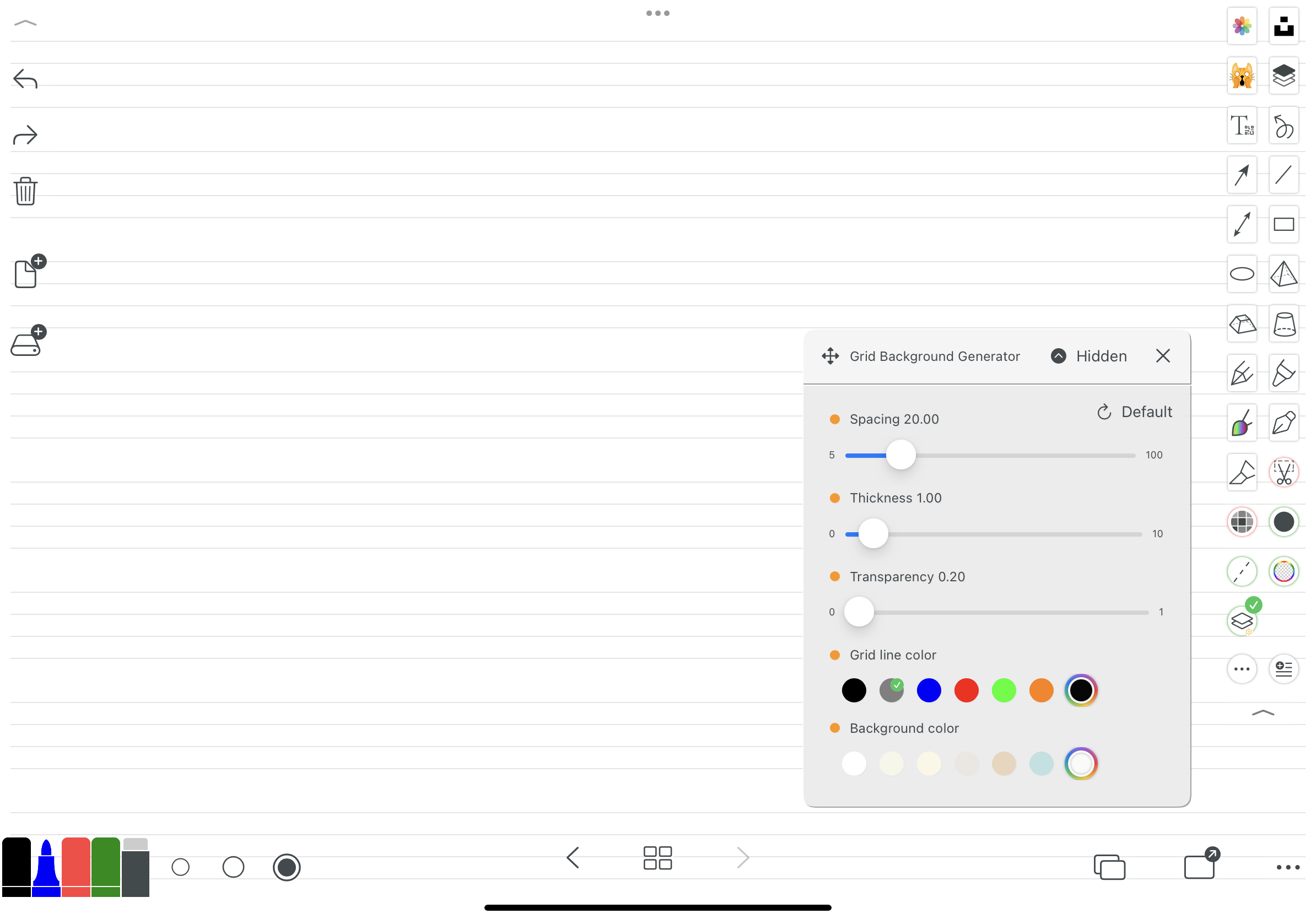
Siatka kwadratowa
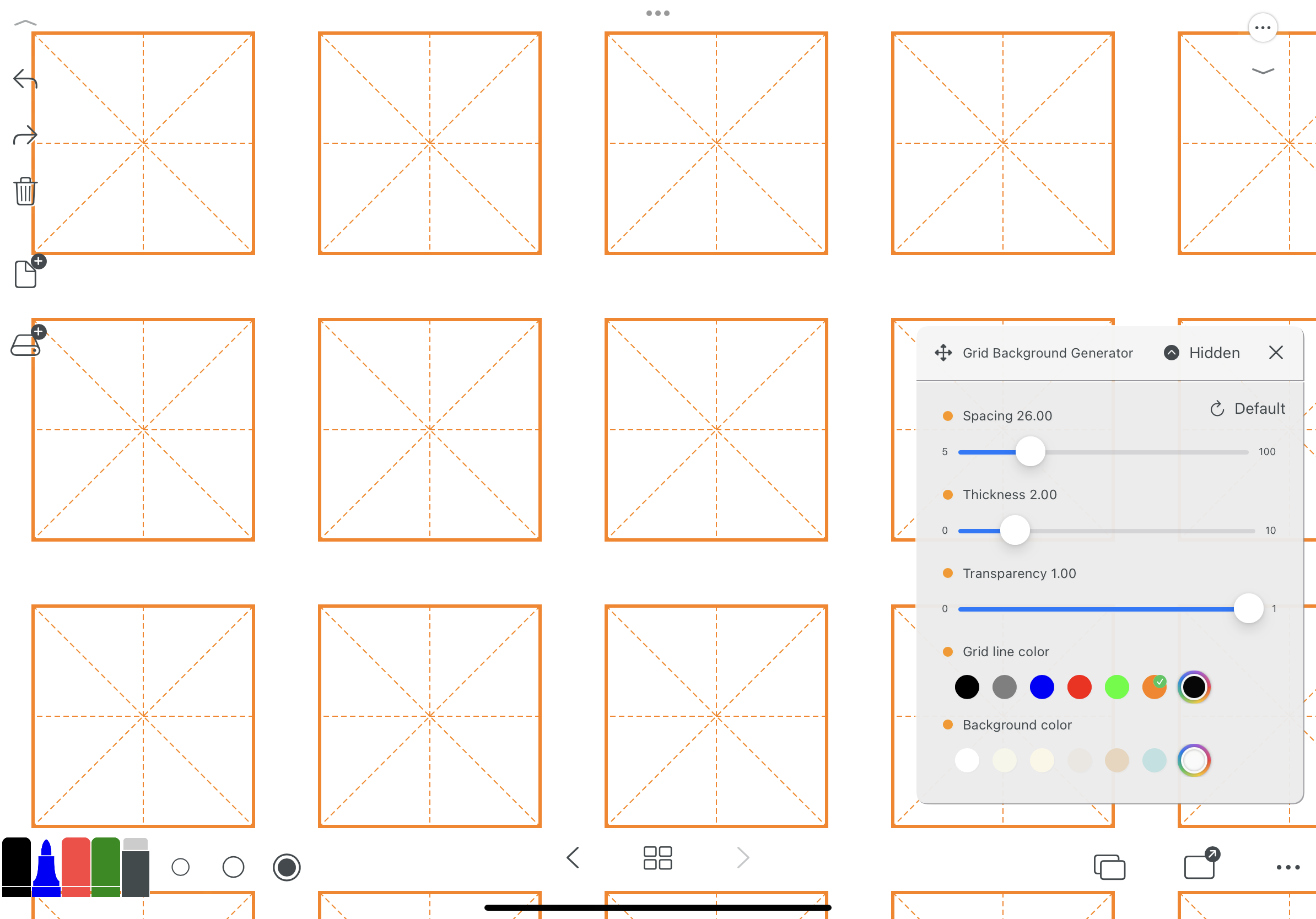
Punkty konstrukcyjne
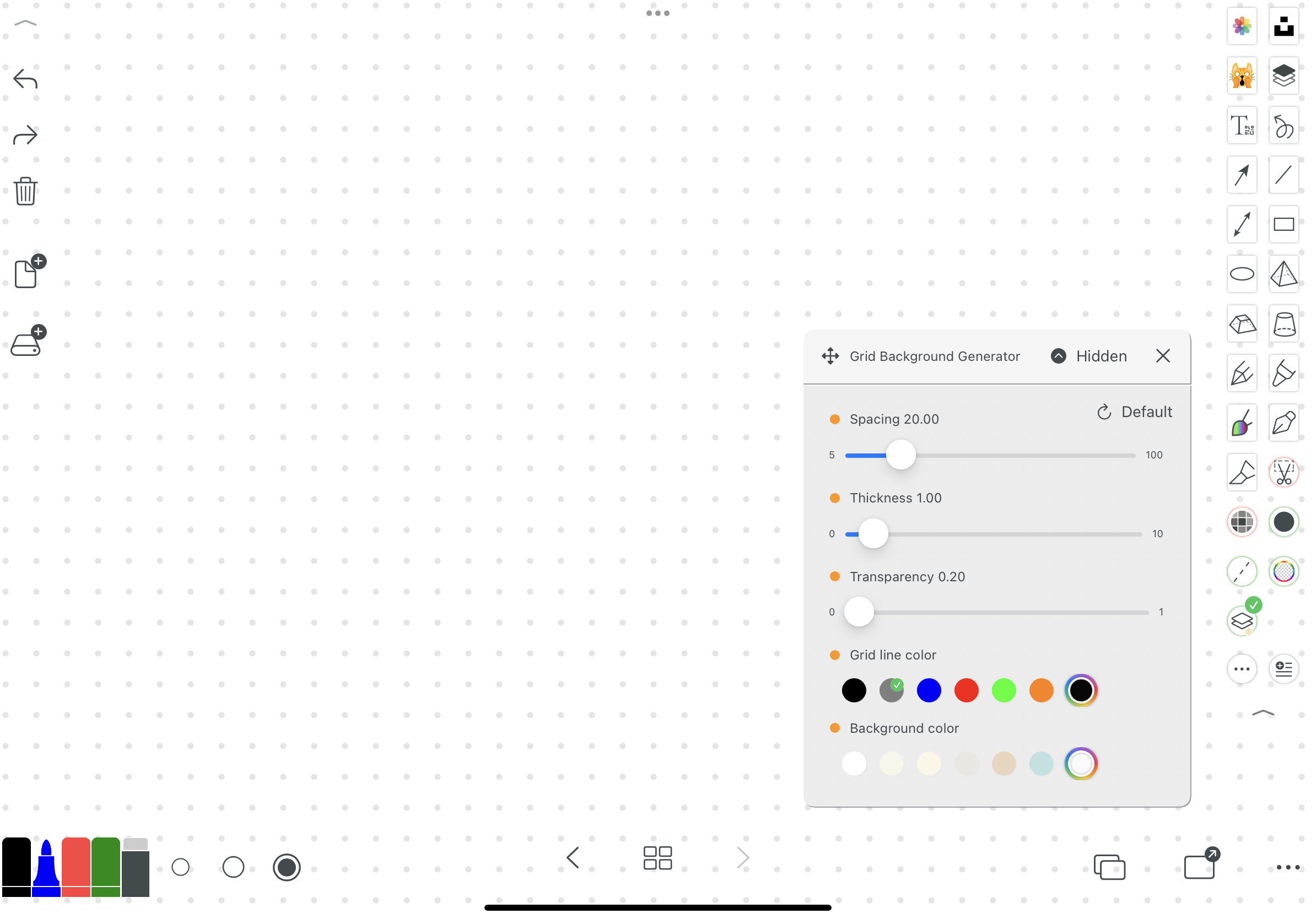
Punkty konstrukcyjne
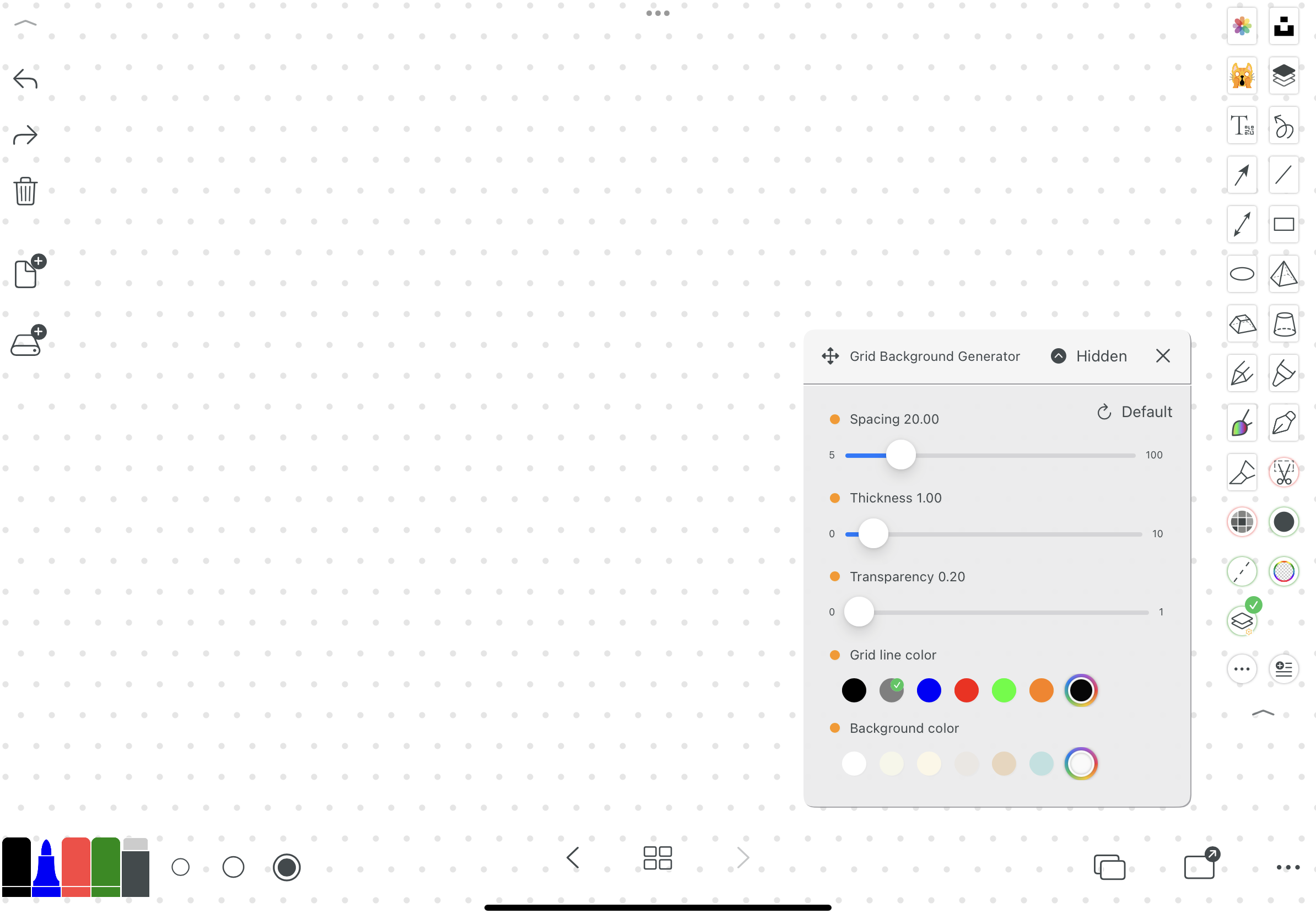
Fabryka papieru, wszystko, czego potrzebujesz
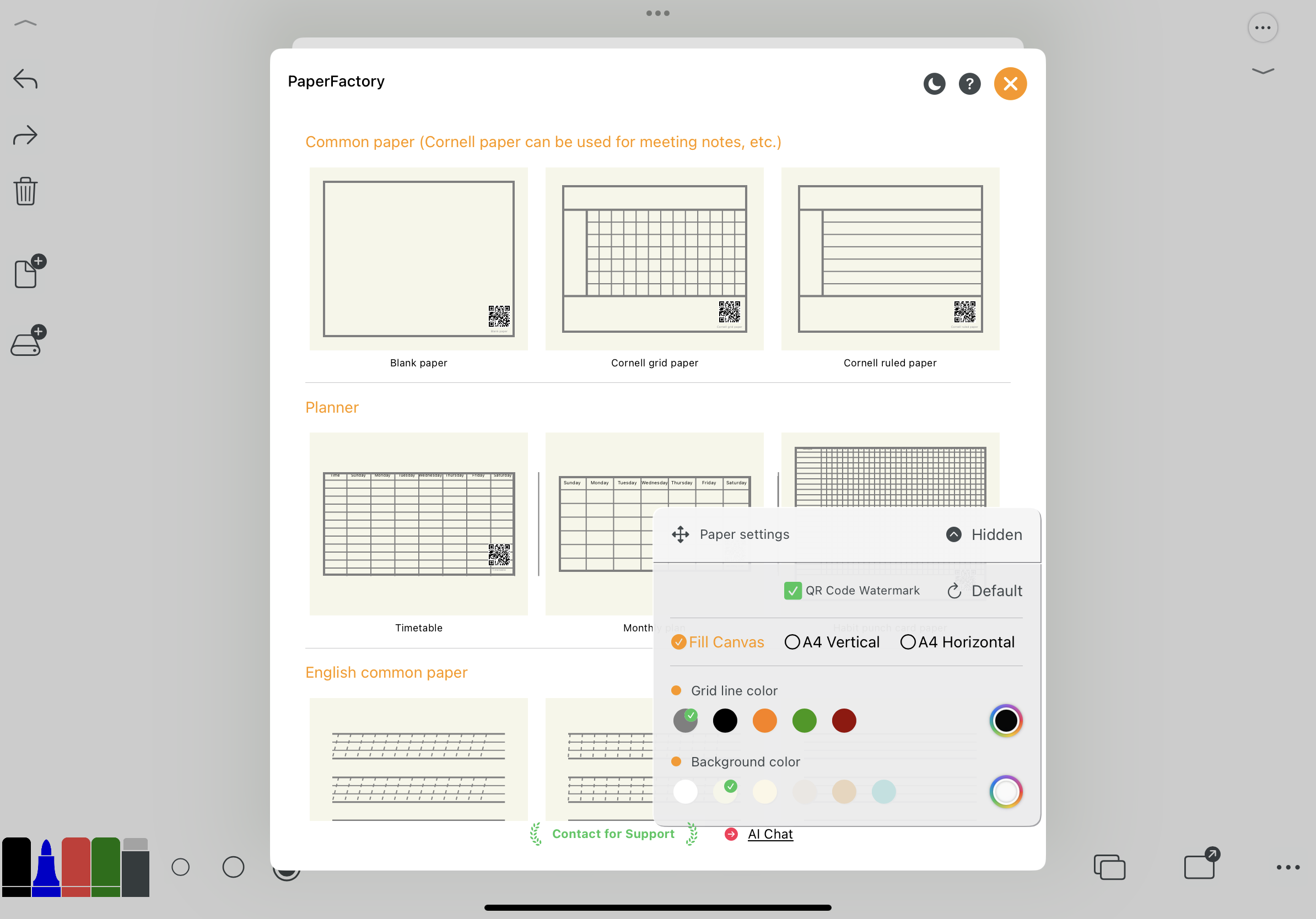
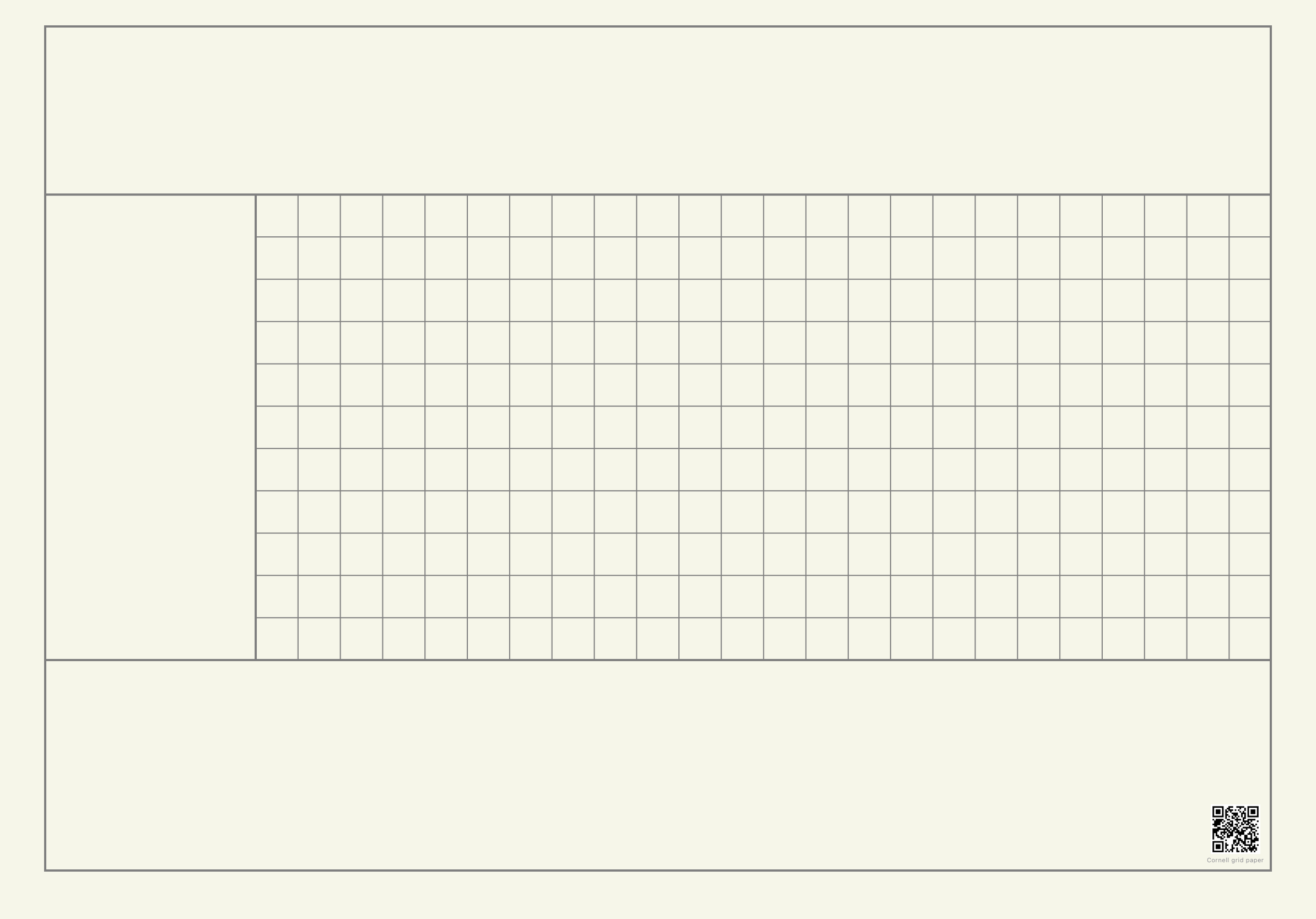
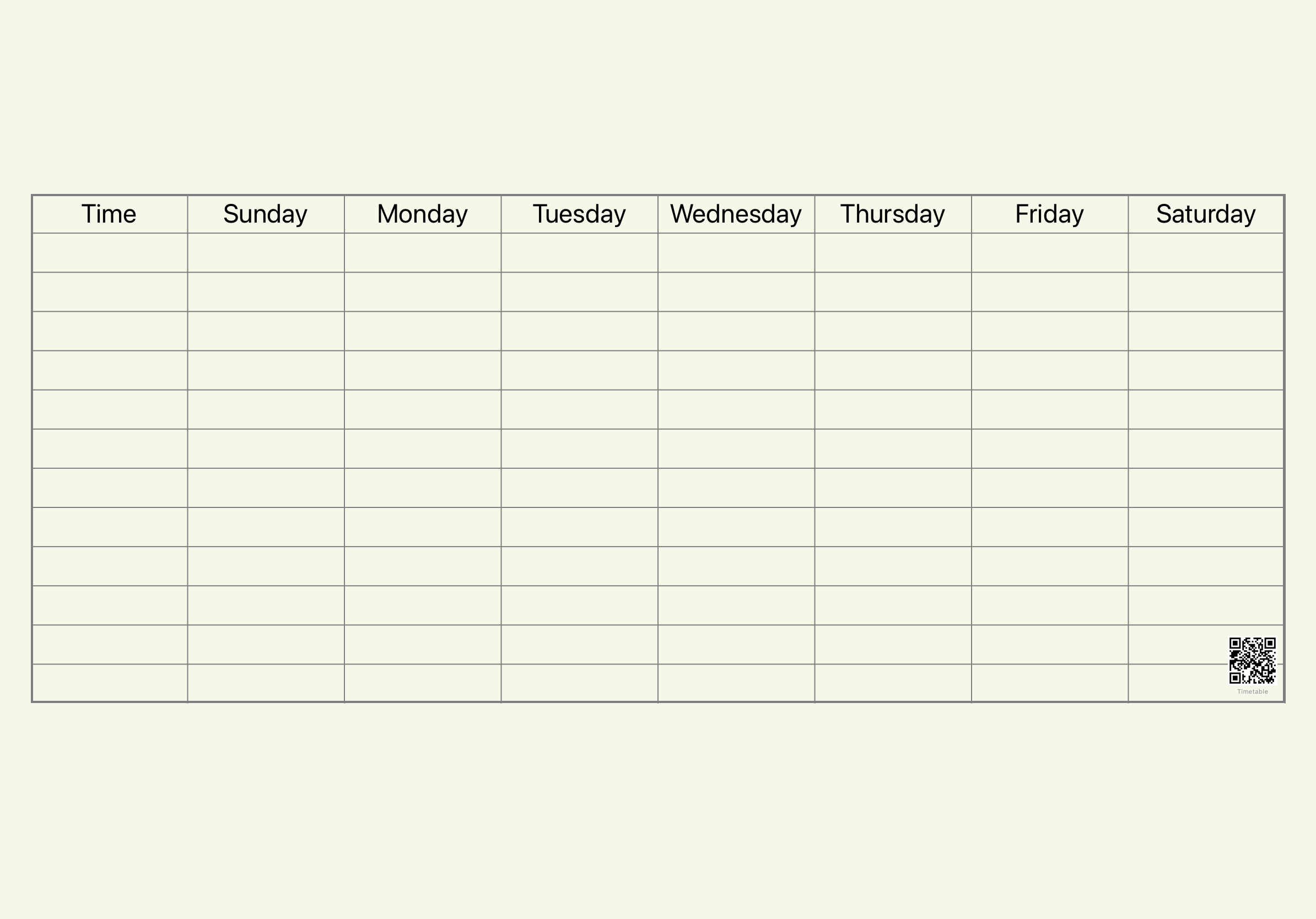
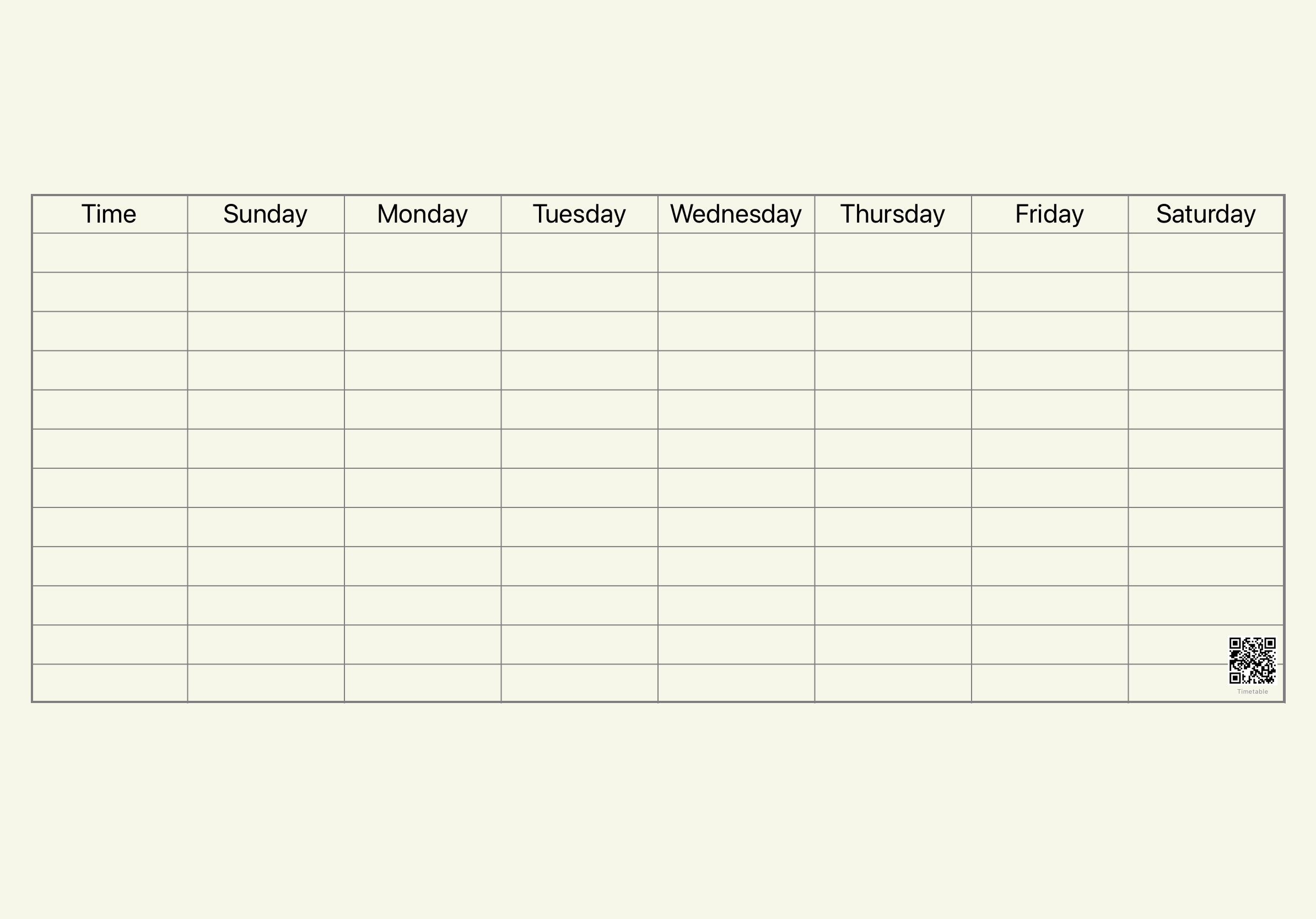
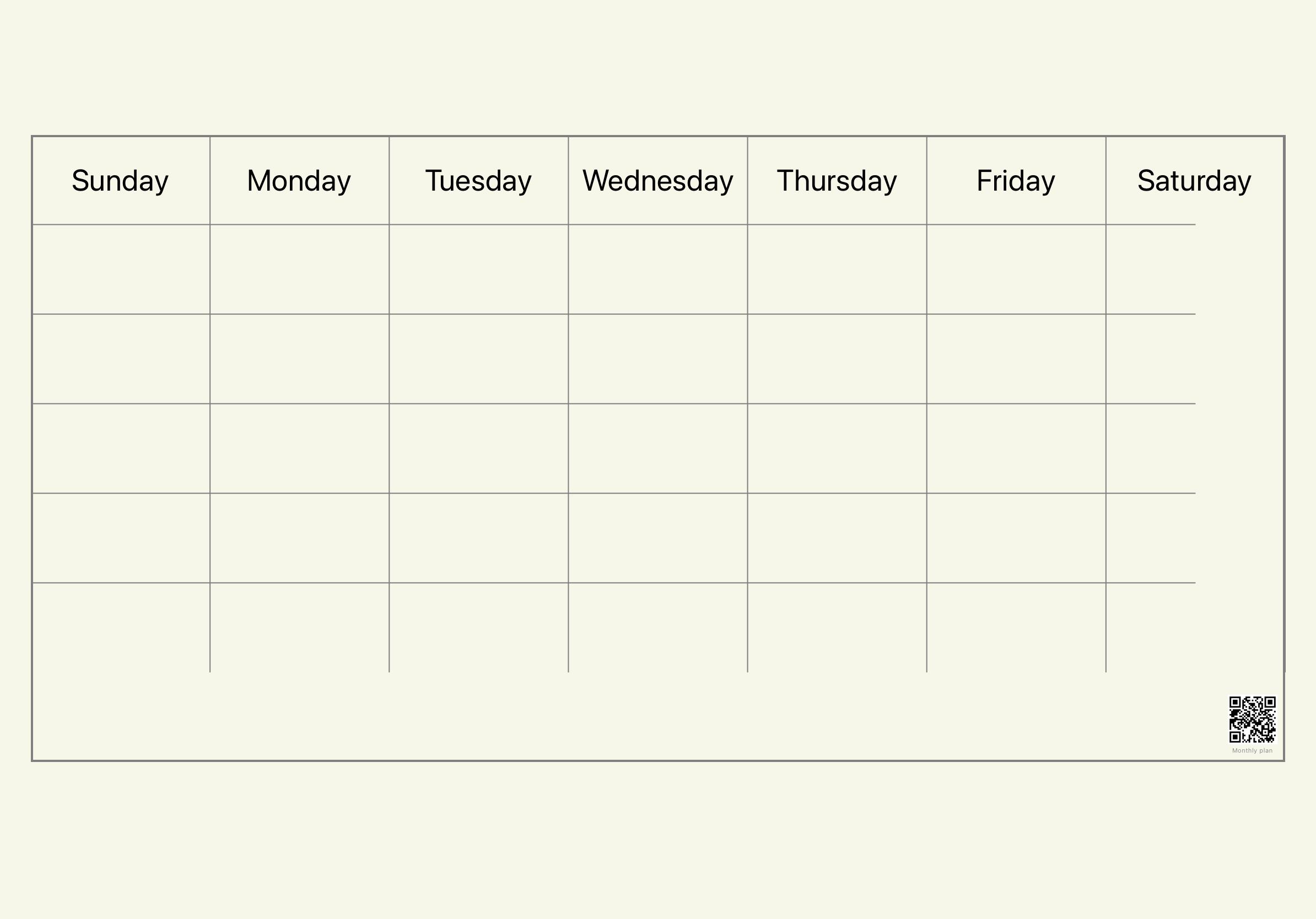
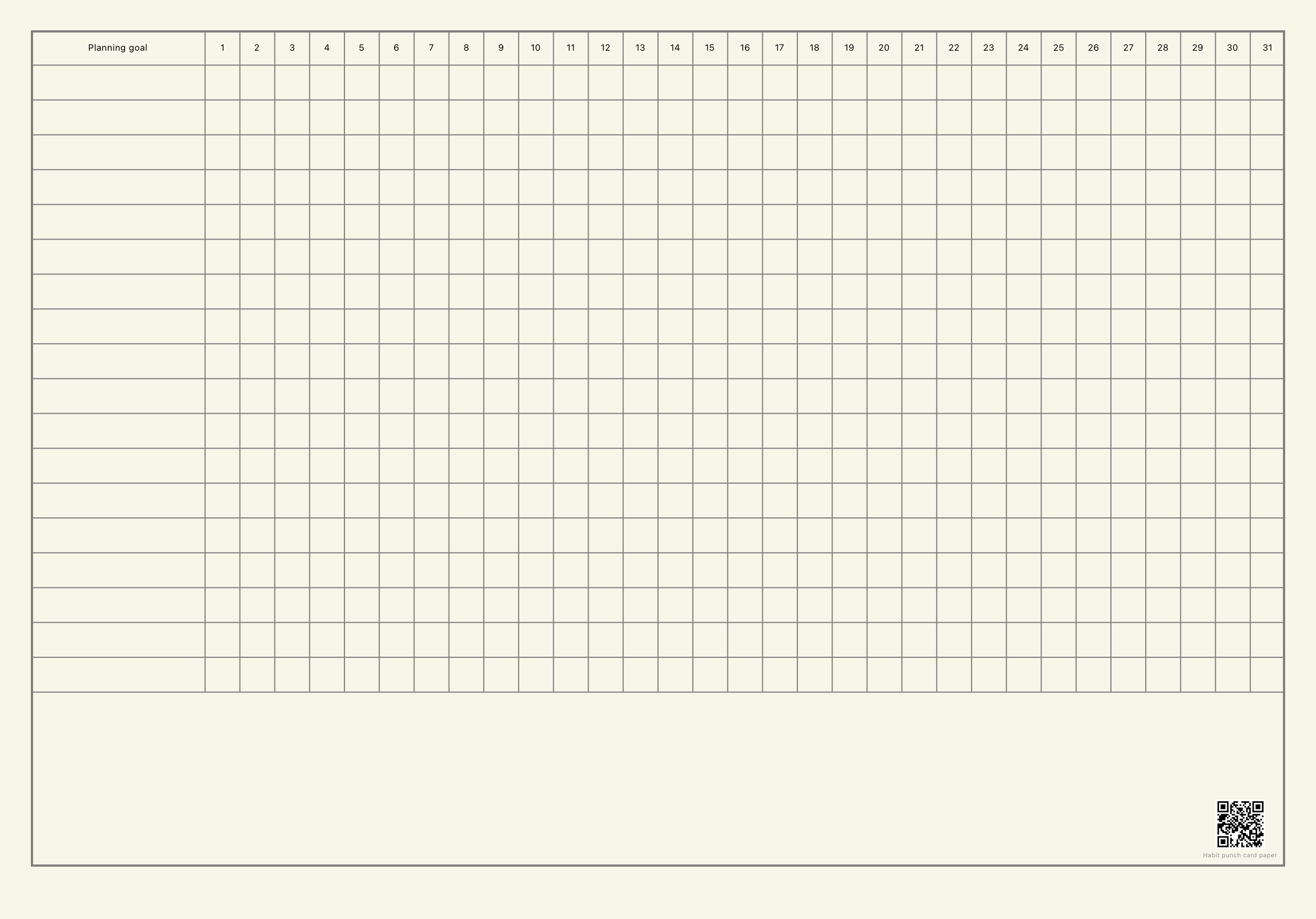
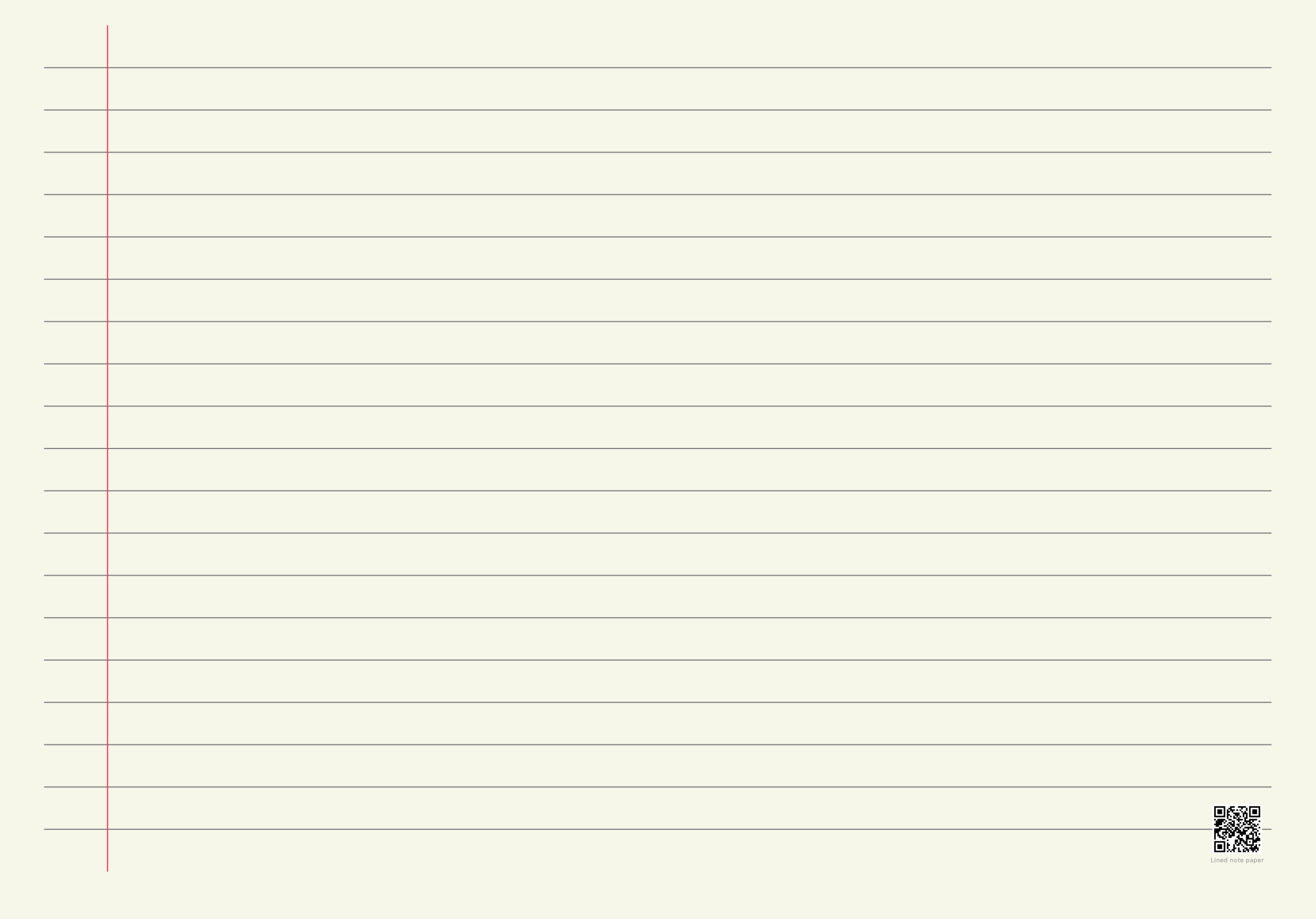
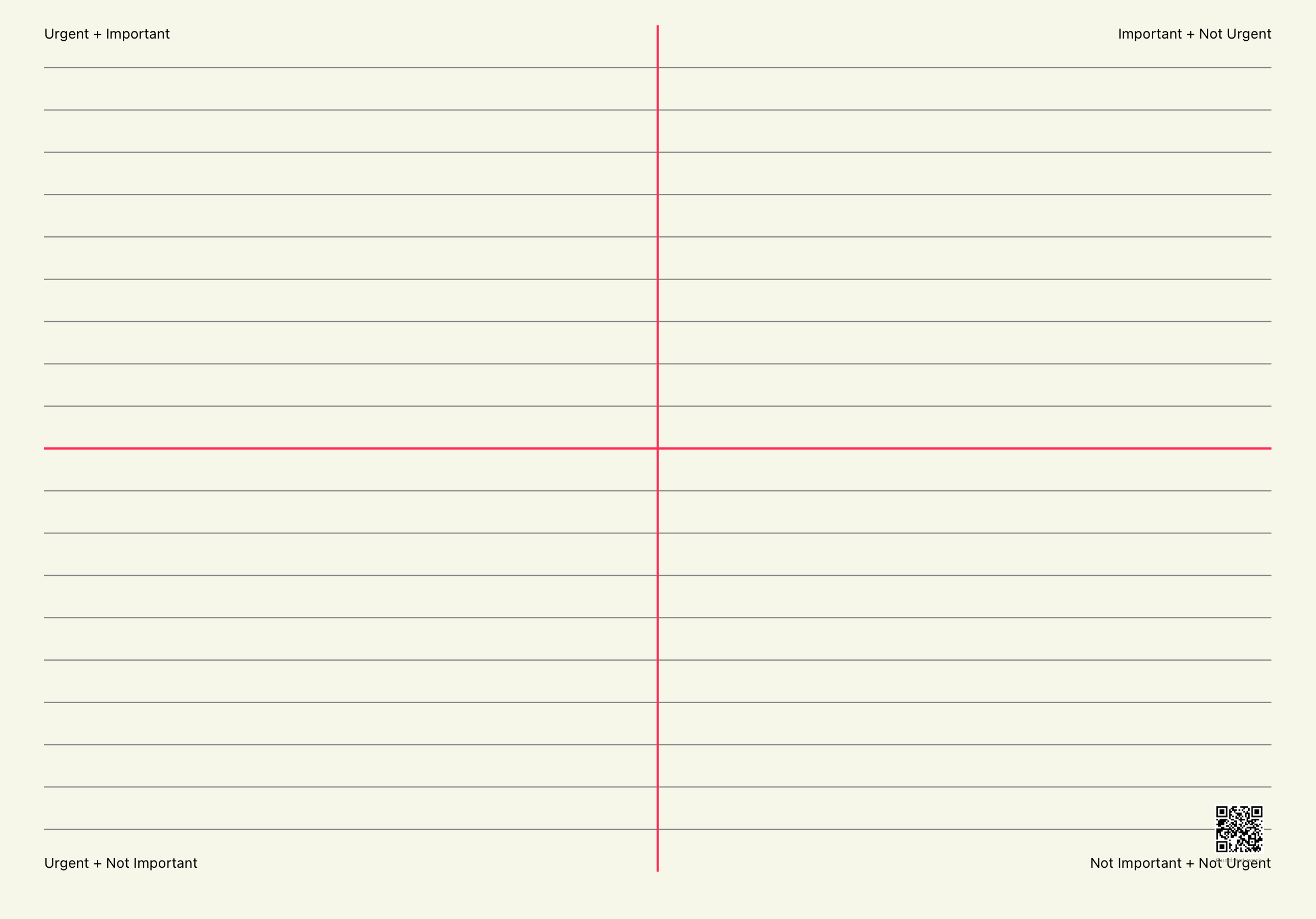
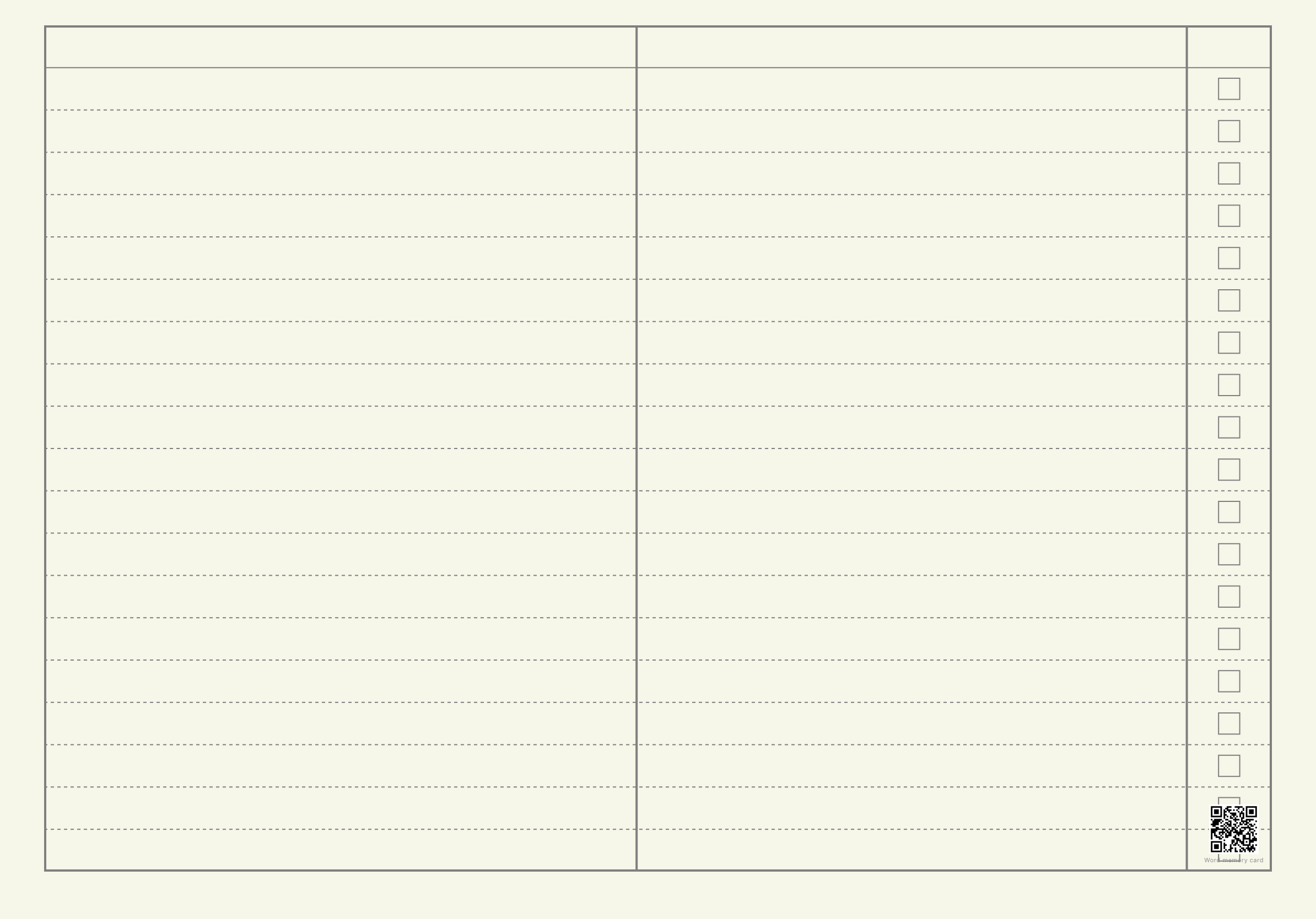
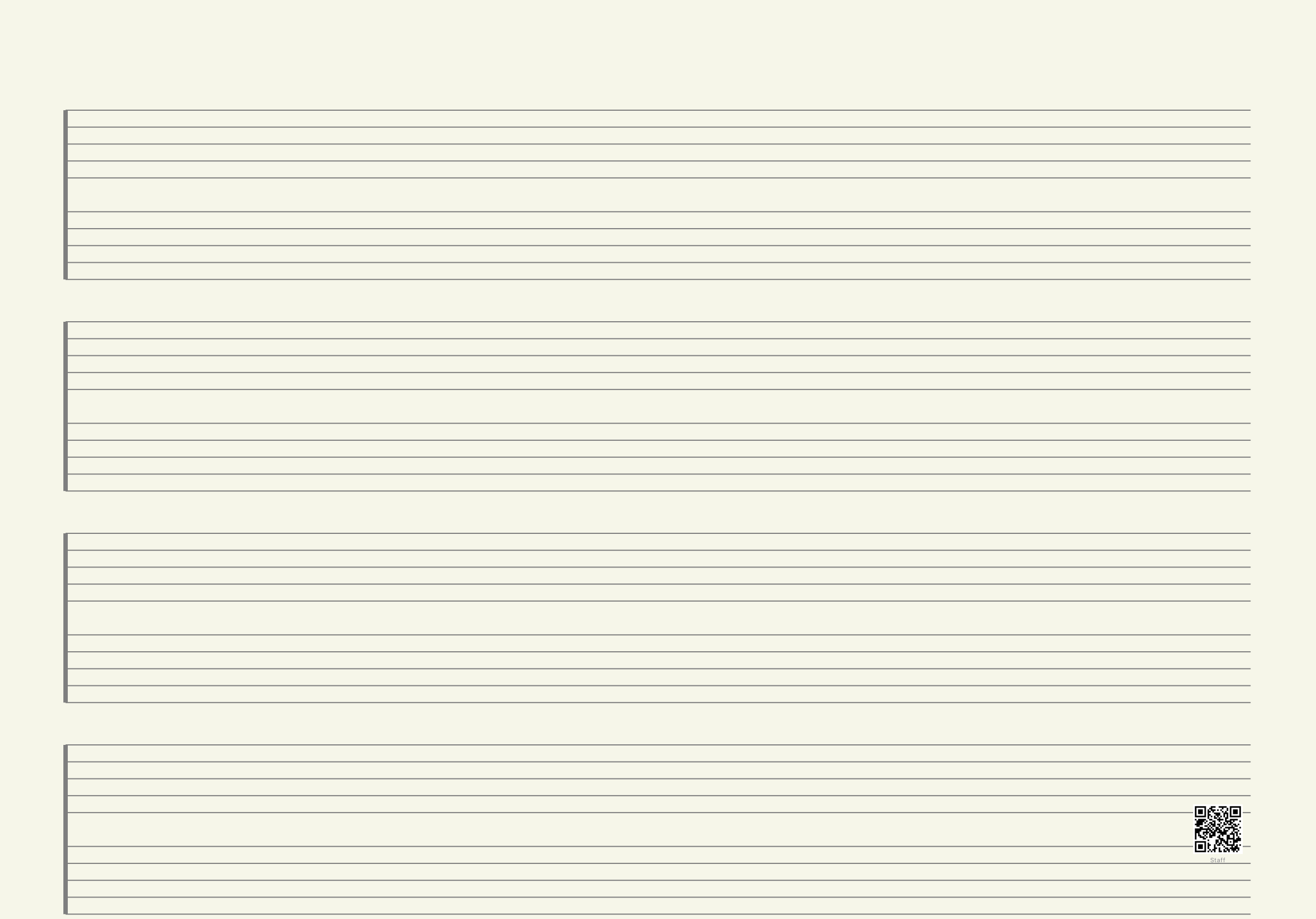
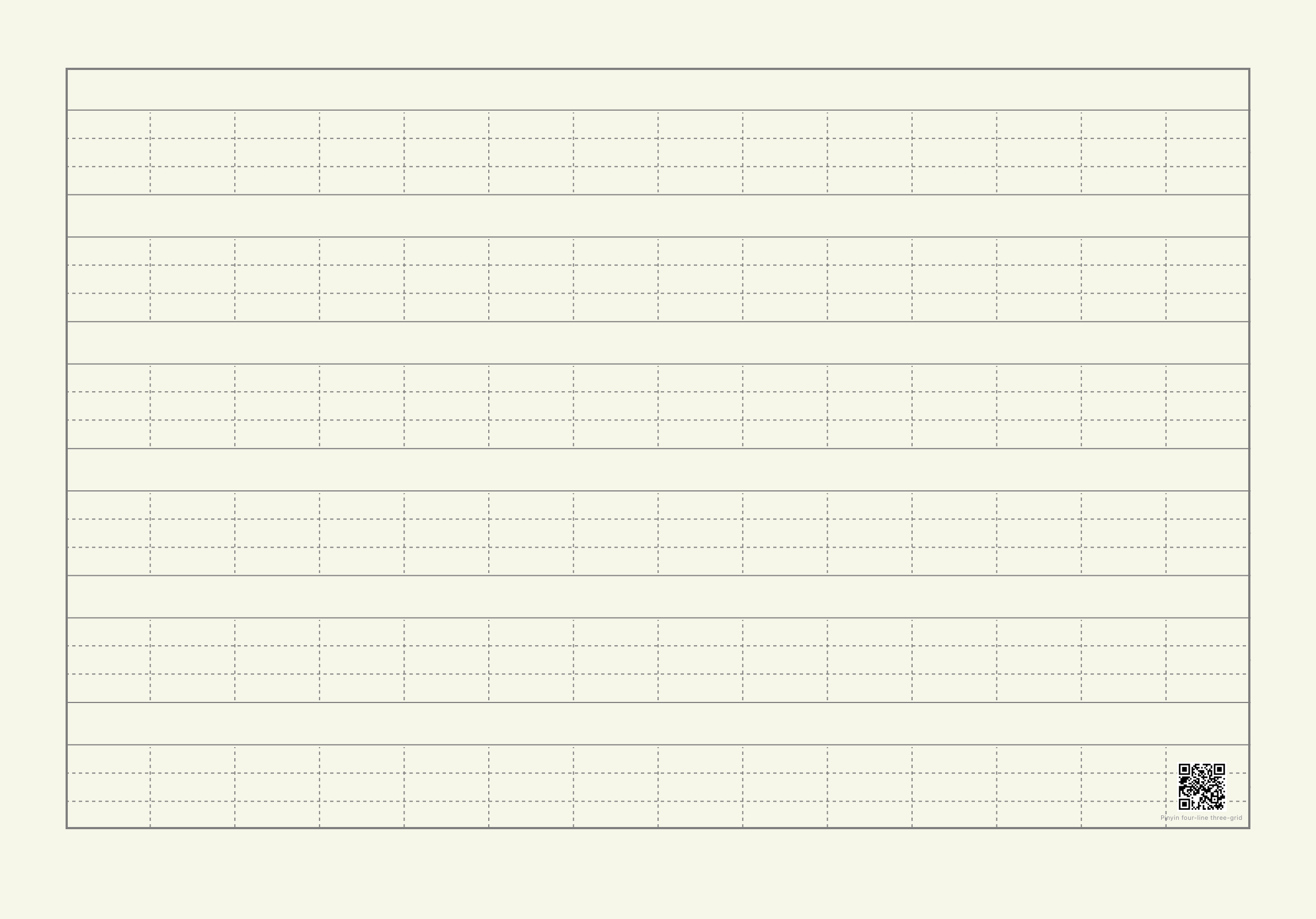
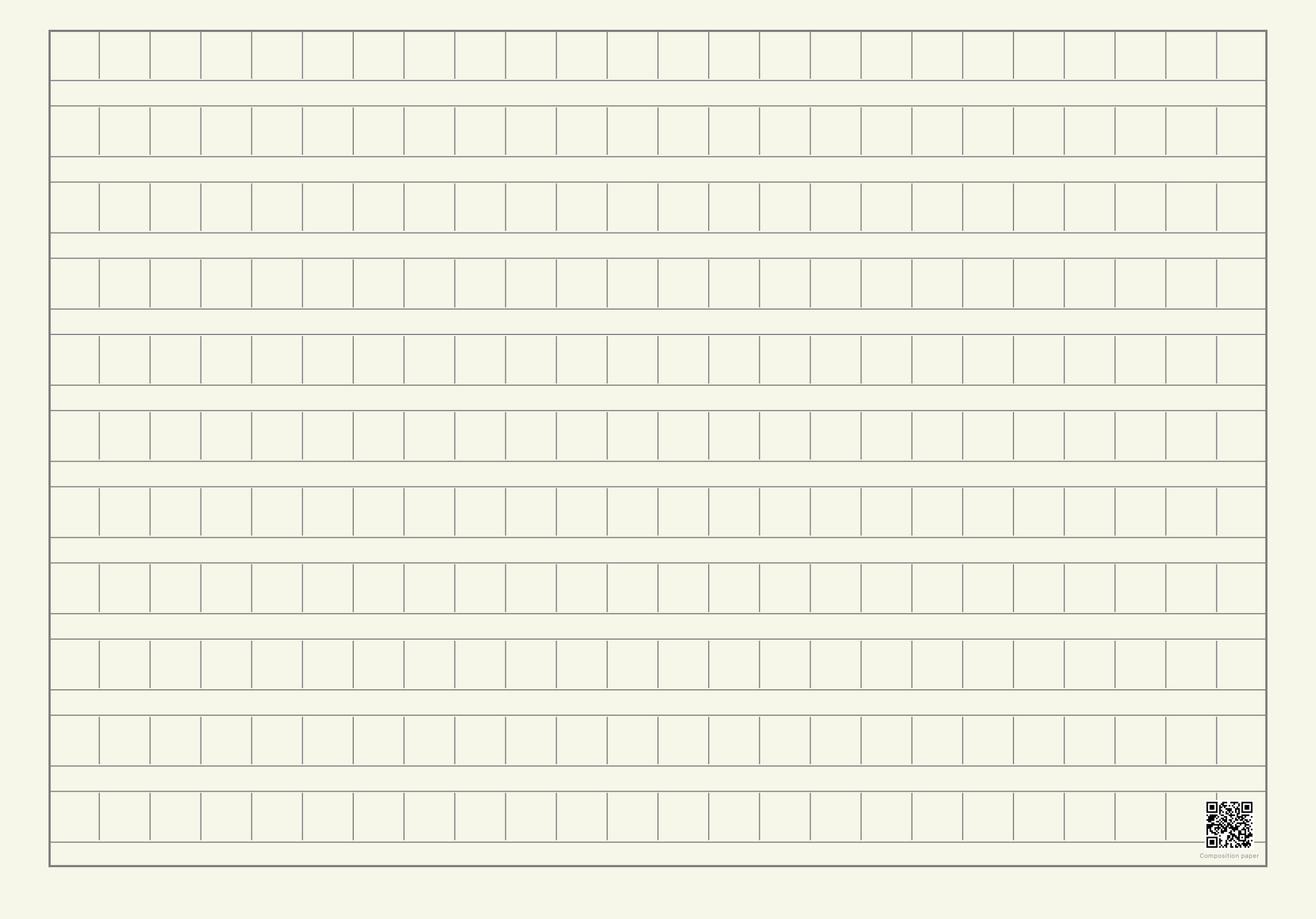
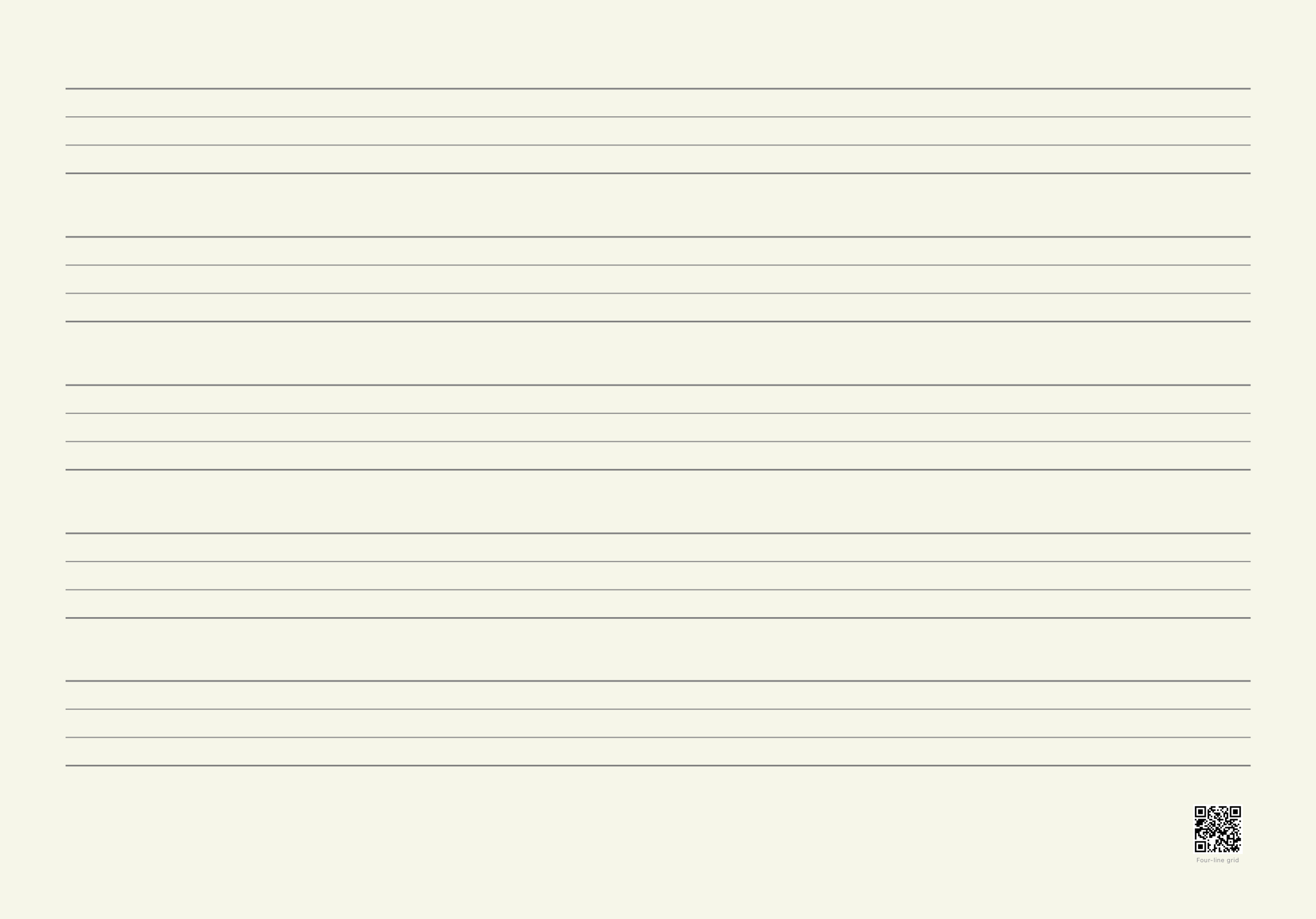
Symulacja urządzeń do projektowania prototypów
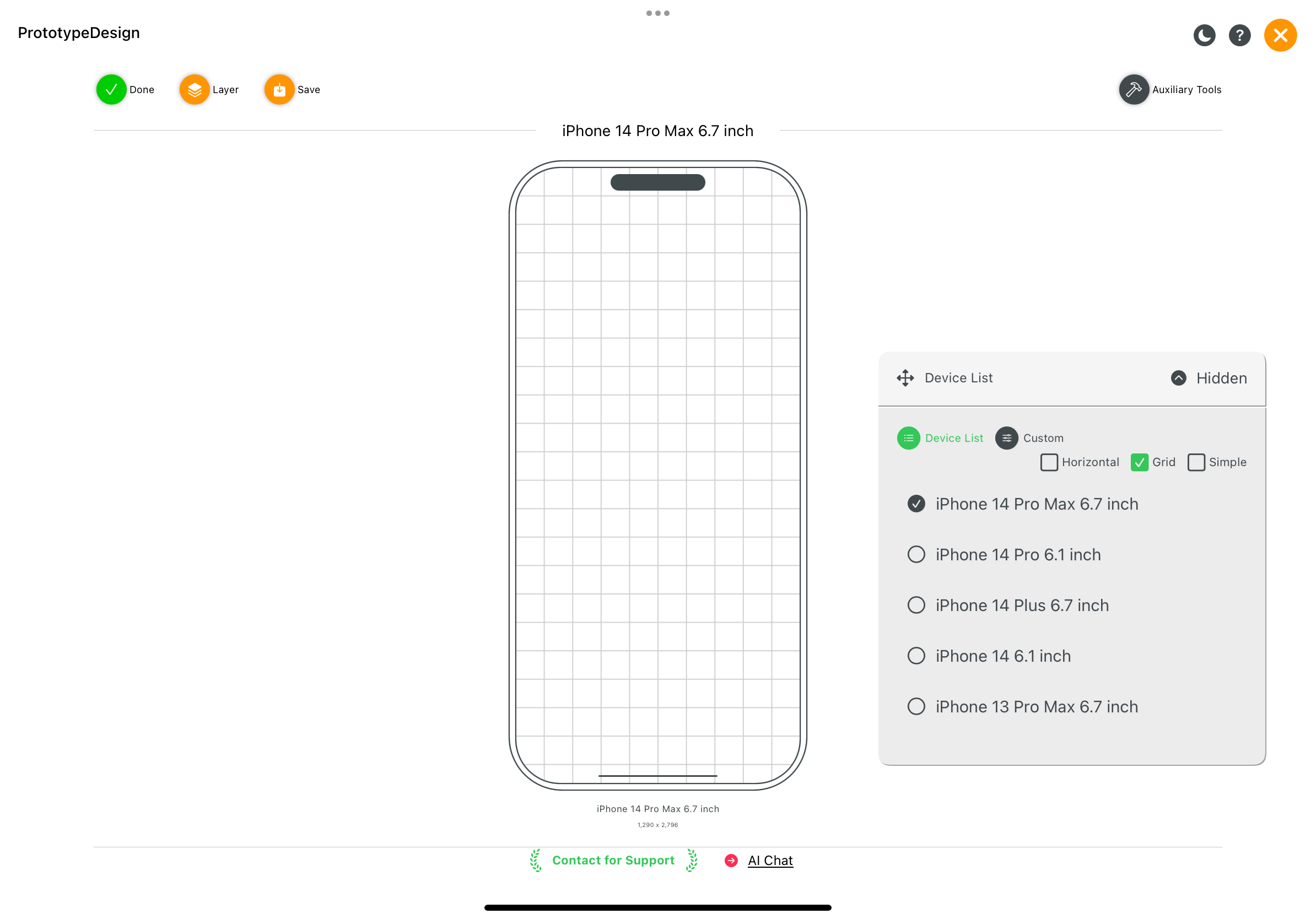
Piłka nożna
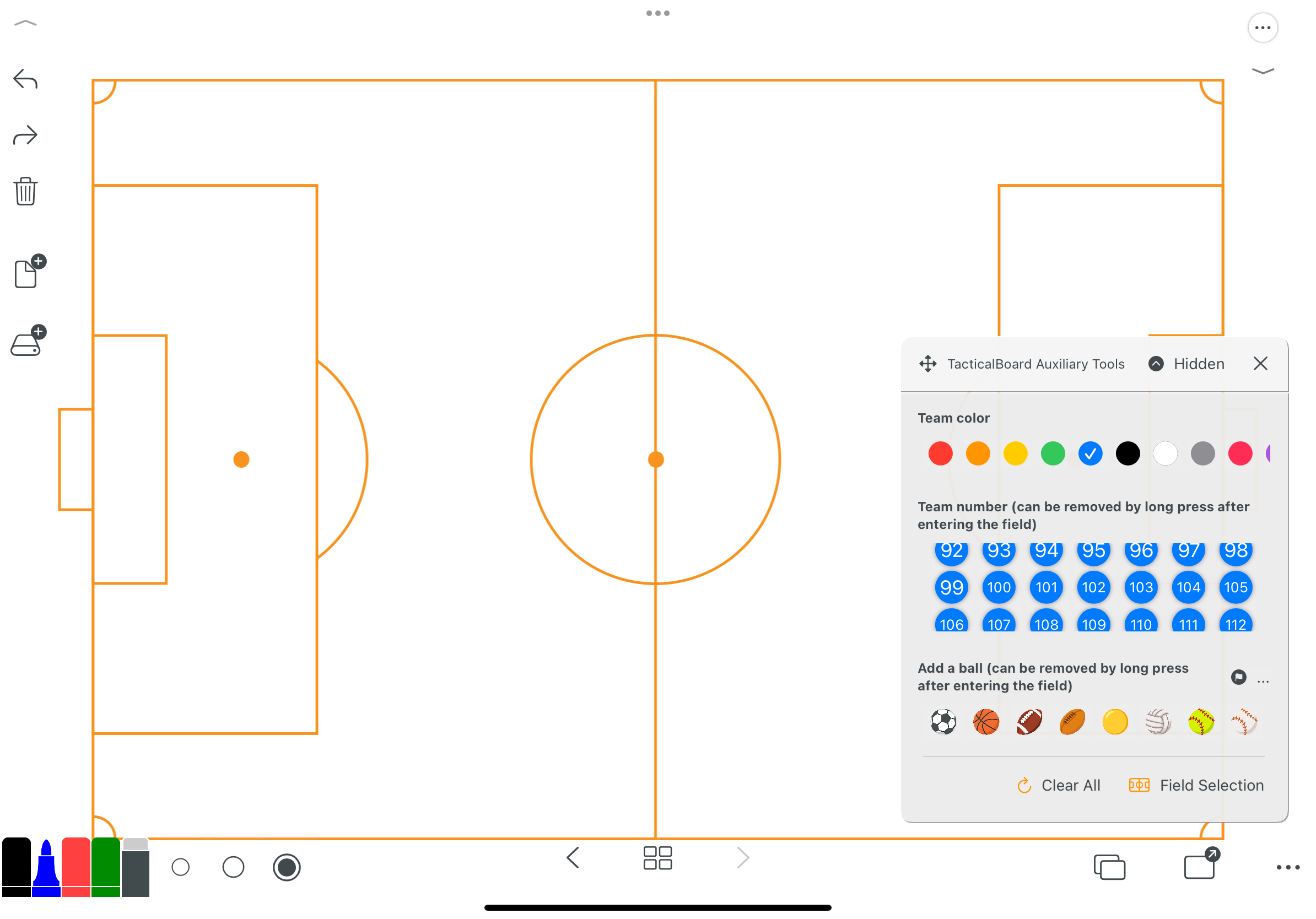
Koszykówka
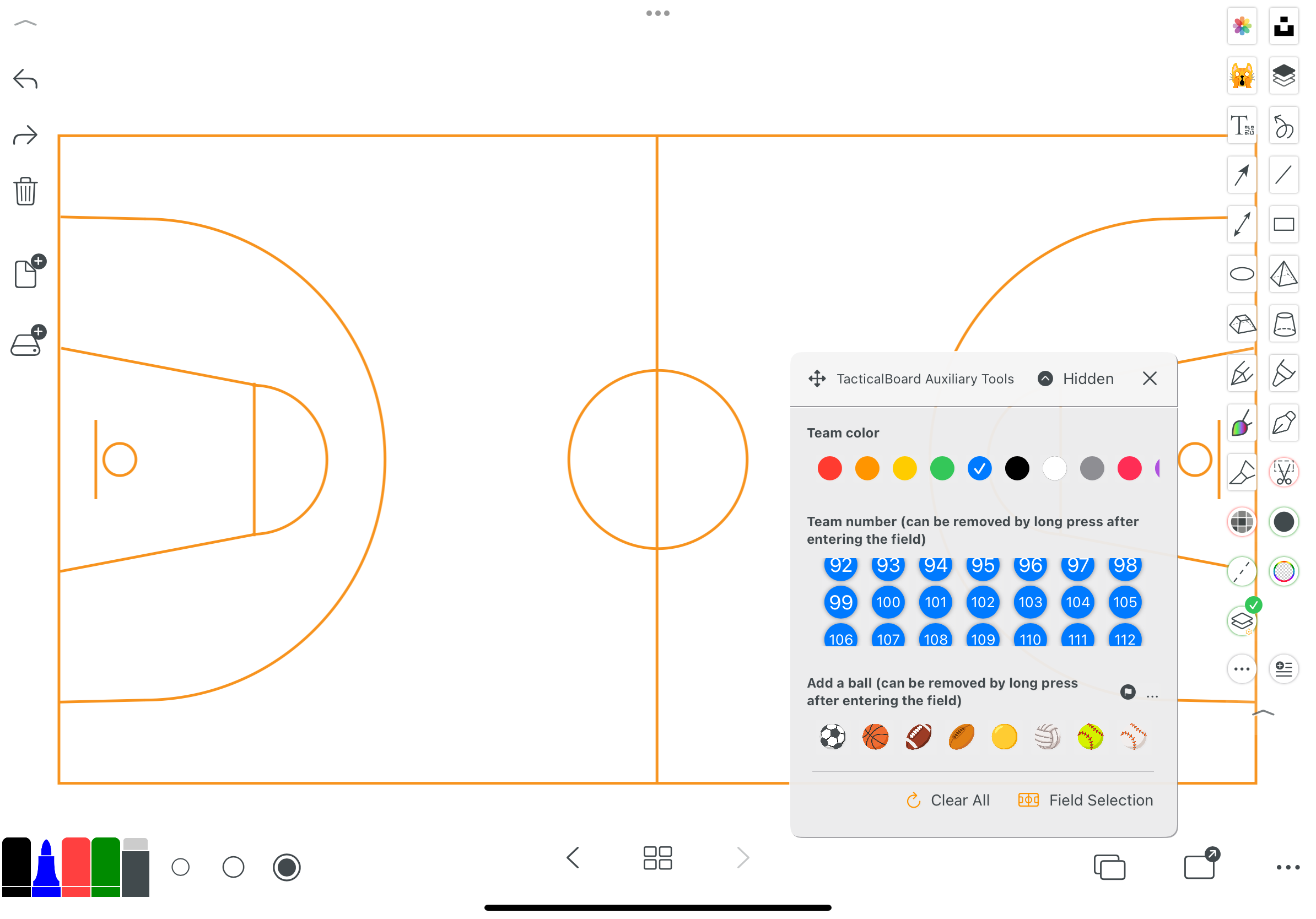
Więcej szablonów do wykonywania ćwiczeń trenerskich
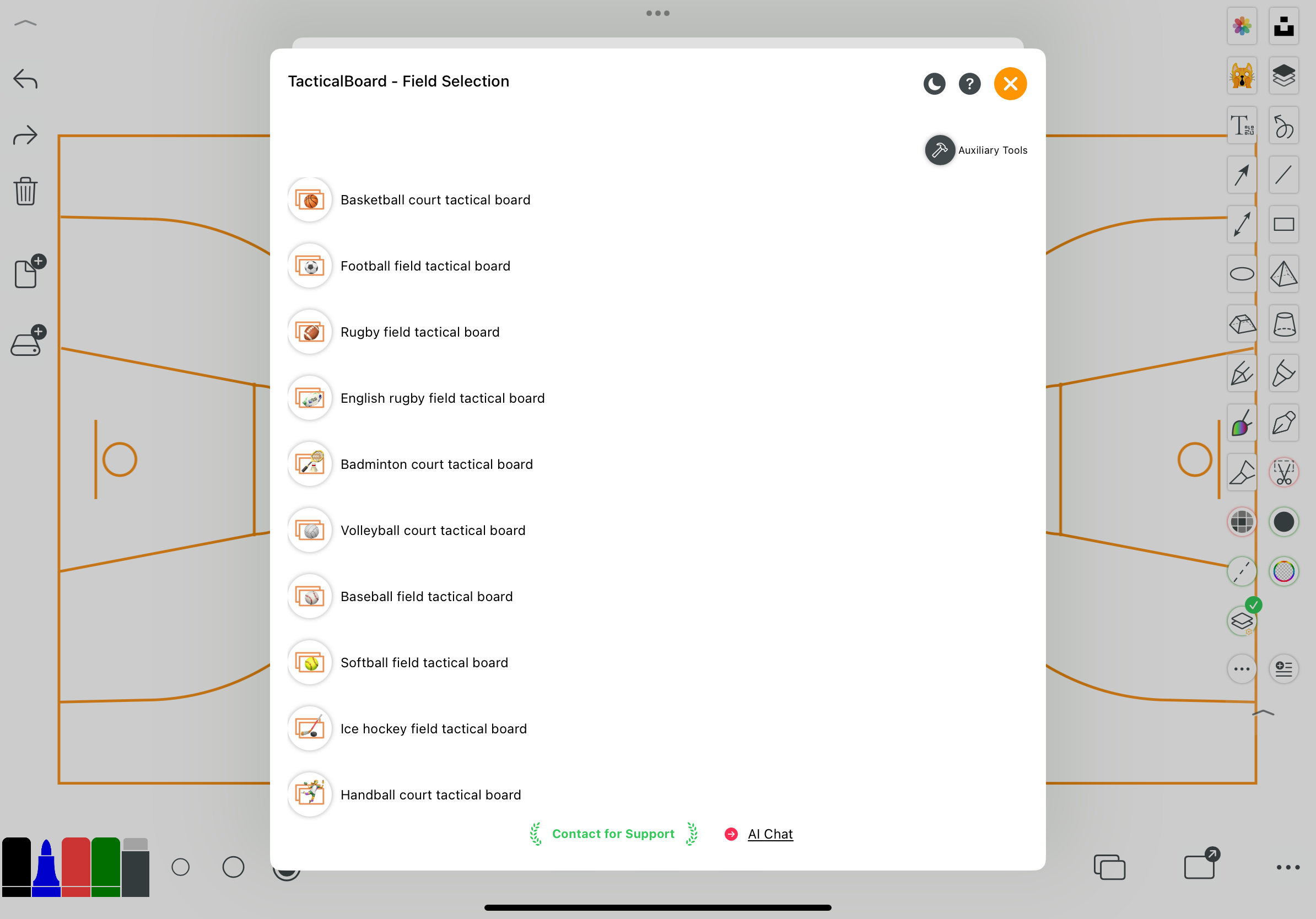
Niestandardowy kolor tła
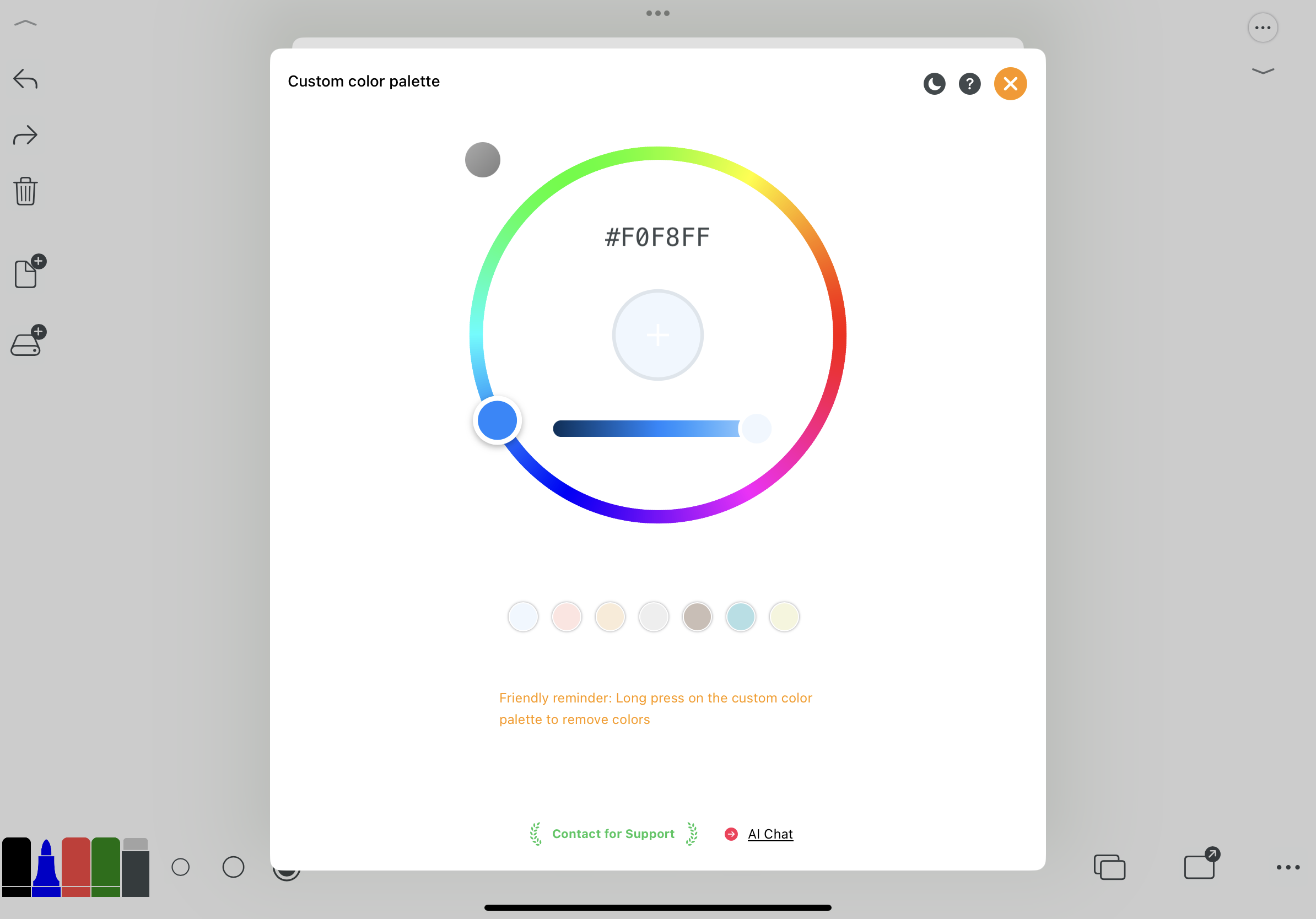
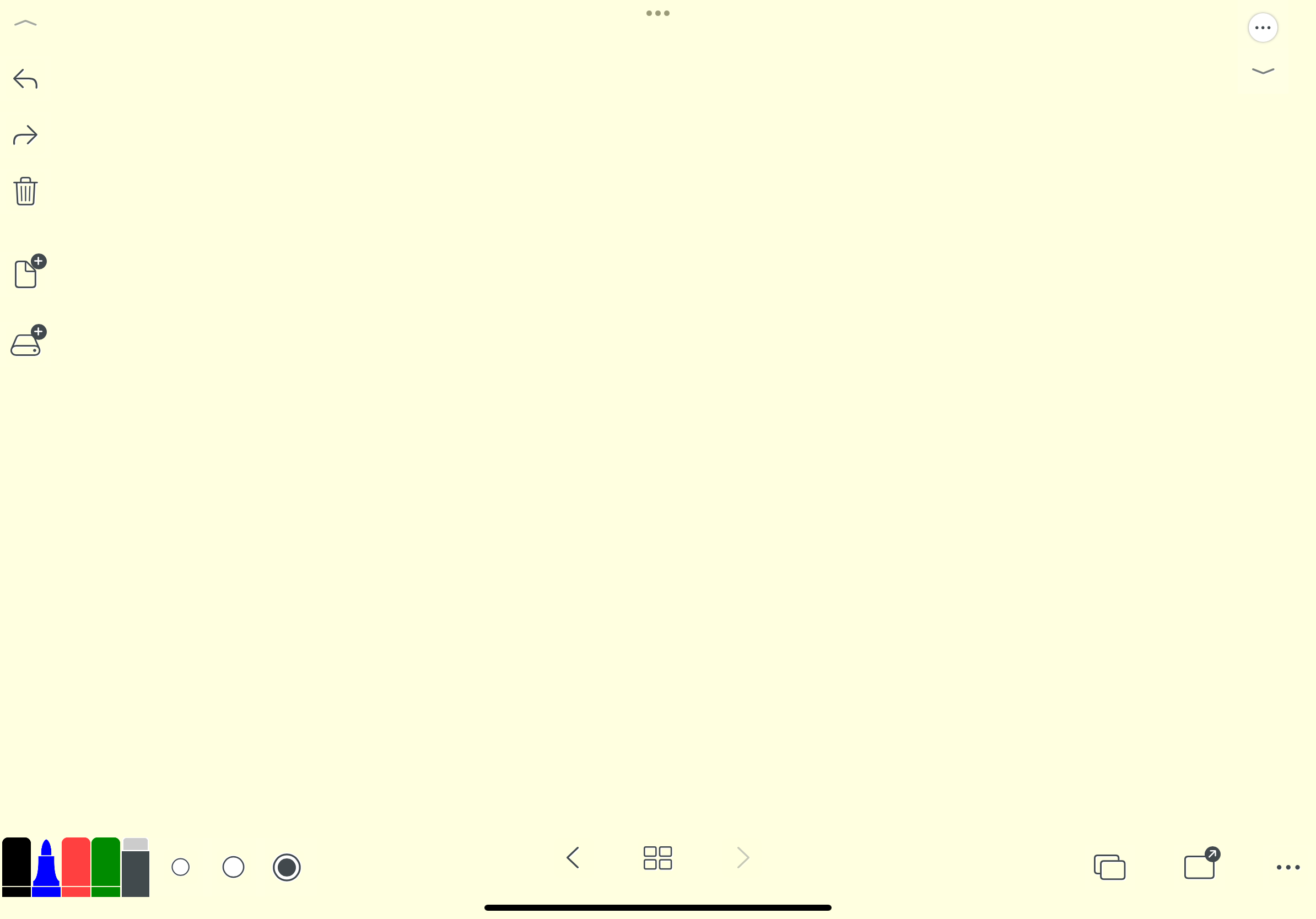
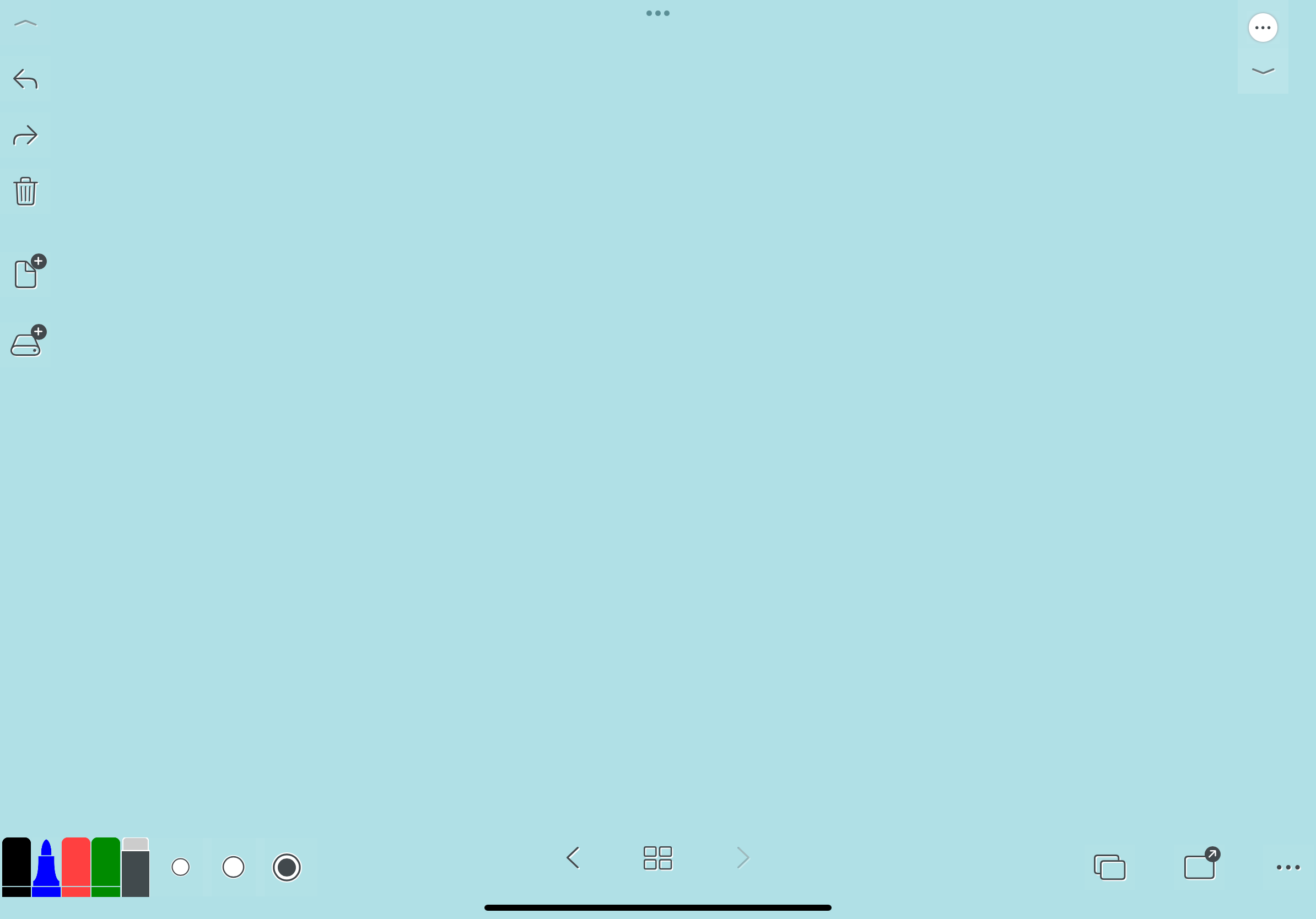
5.2, Eksportuj i udostępnij plik
- Eksportuj bieżące płótno jako format PNG i zapisz bezpośrednio w galerii
- Eksportuj bieżące płótno jako format PDF
- Eksportuj cały plik jako format PDF, obraz lub skompresowany format
- Połącz i wyeksportuj
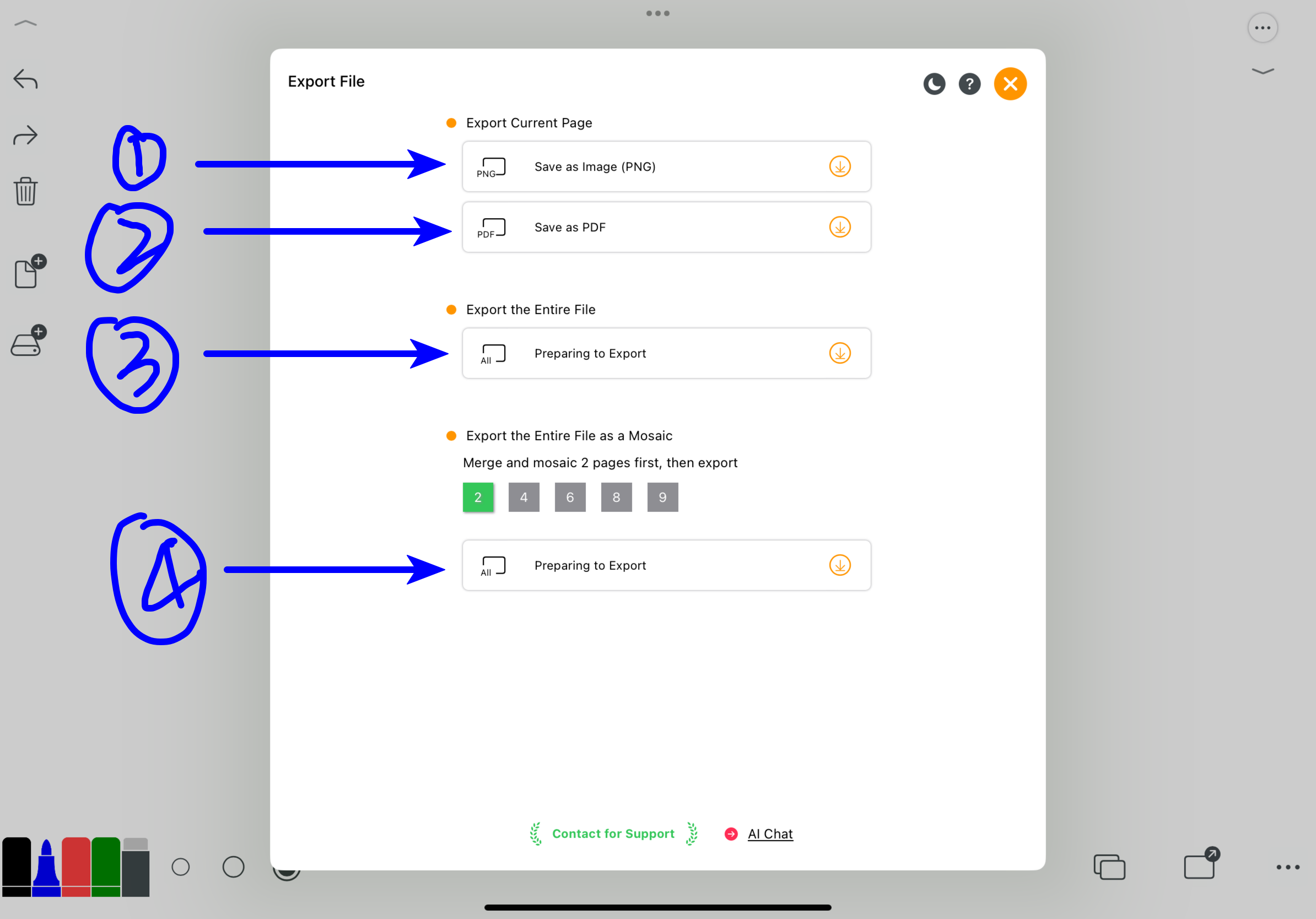
5.3, Więcej ustawień aplikacji
- Udostępnij bieżące płótno znajomym
- Udostępnij kod QR tej aplikacji innym do instalacji
- Komentarze
- Ustawienia aplikacji
- Dokumentacja pomocnicza
- Kanały zakupów wewnętrznych
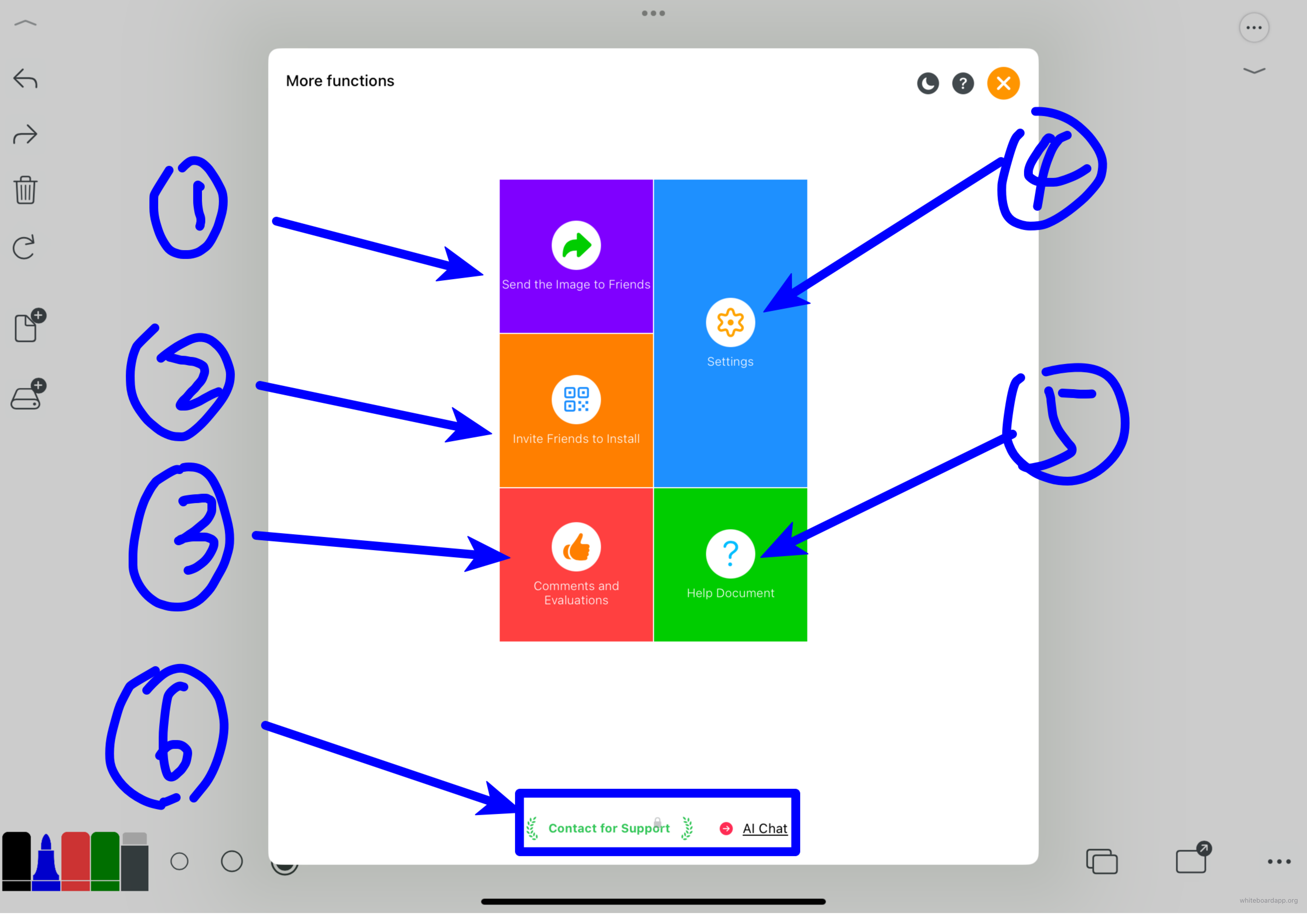
5.3.4 Ustawienia
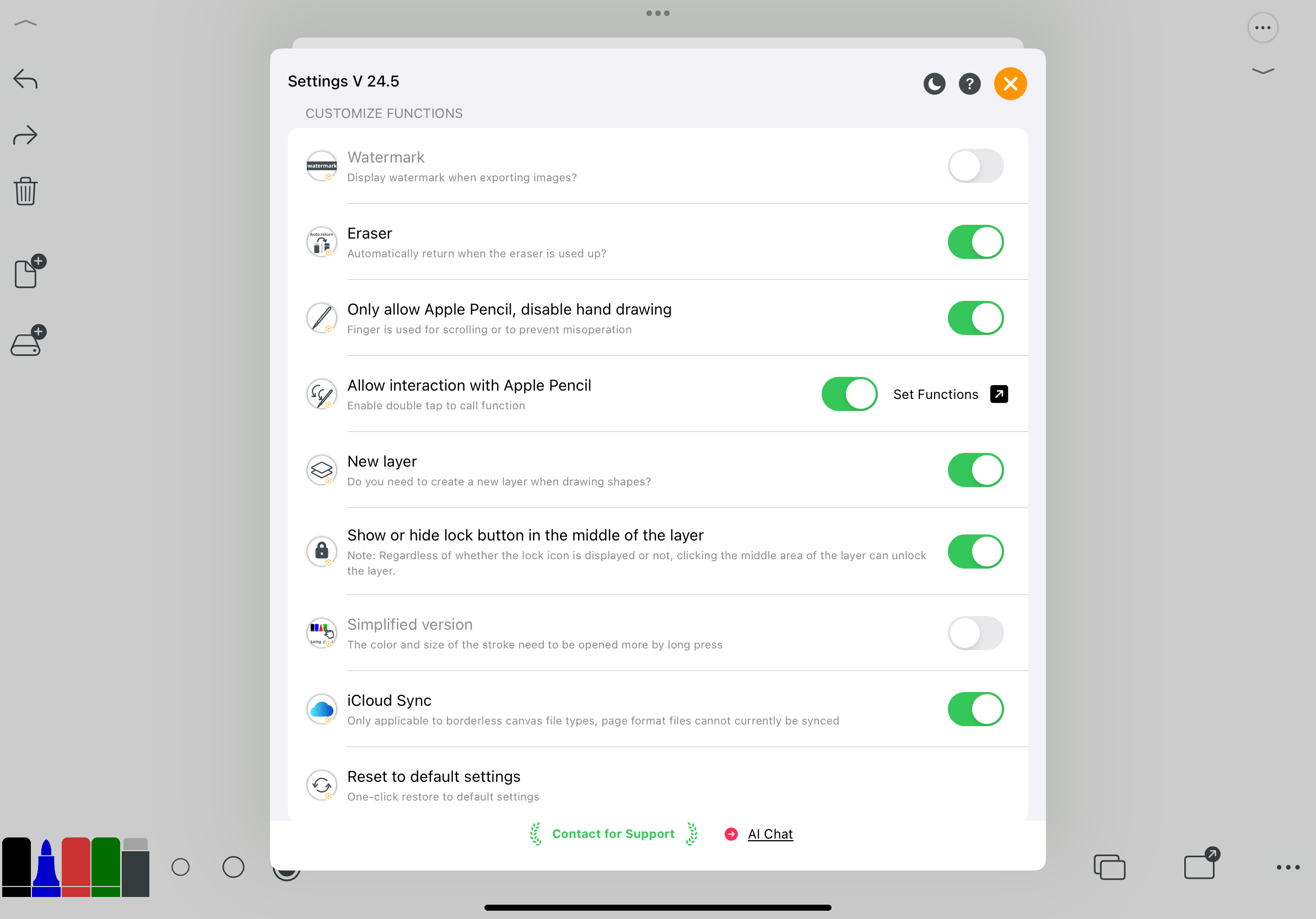
Wybrany jako jedna z dziesięciu najlepszych aplikacji w kategorii "Współpraca zespołowa" w chińskim AppStore. Zawsze trzymamy się zasady "prostota w najwyższym stopniu", "nic więcej, nic mniej". Interfejs jest bardzo prosty i łatwy w obsłudze. Ta aplikacja jest odpowiednia do różnych scenariuszy, takich jak nauczanie, twórczość, prezentacje na spotkaniach, projektowanie prototypów, robienie notatek itp. Oferuje wiele światowych uniwersalnych formatów papieru, obiektów, prototypów do wyboru, a także wiele gotowych kształtów geometrycznych, które można natychmiast narysować. Jest bardzo wygodne. Zapraszamy do wypróbowania.
Zeskanuj kod QR, aby zainstalować, lub przejdź bezpośrednio do AppStore
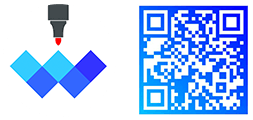
Autor tekstu: CHENLIDONG
- Twitter: chanlidongorg
- Wątki: chanlidongorg
- WeChat: iChenlidong
- E-mail: [email protected]
- Oficjalna strona internetowa: https://whiteboardapp.org/ios_polish
- Jeśli po przeczytaniu "Dokumentacji pomocniczej Whiteboard" nadal masz jakieś pytania, zapraszam do dalszej dyskusji.